Σειρά Spirit LM. Εγχειρίδιο χρήστη λογισμικού
|
|
|
- Κρίος Γούναρης
- 8 χρόνια πριν
- Προβολές:
Transcript
1 Σειρά Spirit LM Εγχειρίδιο χρήστη λογισμικού Παύλος Μεϊµάρης Ελπίδος 34 (ΒΑΟ) Συκιές, Θεσσαλονίκη τηλ ,
2 Περιεχόμενα Περιεχόμενα...2 Καλώς ορίσατε...5 Σημαντικές πληροφορίες για τη χρήση του εγχειριδίου...5 Αποποίηση ευθύνης...5 Πώς να ξεκινήσω;...6 Πώς χρησιμοποιώ την οθόνη αφής;...7 Πλοήγηση στην οθόνη...7 Βασικό μενού...8 Πώς πλοηγούμε στις οθόνες μενού;...9 Πώς χρησιμοποιώ την οθόνη Πληκτρολογίου;...10 Πώς να πάω από το Α-Β;...11 Πώς χρησιμοποιώ τον οδηγό ΕΥΡΕΣΗΣ;...11 Πώς να προγραμματίσω το πρώτο μου ταξίδι;...12 Πώς να κάνω προεπισκόπηση του προορισμού στον χάρτη;...13 Πώς να κάνω προεπισκόπηση μίας διαδρομής;...13 Λειτουργία Τροχόσπιτο/Φορτηγό...14 Λειτουργία Πεζός...15 Πώς να προβάλω τη διαδρομή μου;...16 Πώς επιλέγω τον τύπο διαδρομής;...16 Ο χάρτης οδήγησης...16 Πώς αλλάζω τη διαμόρφωση της διαδρομής;...17 Πώς να προβάλω τα στατιστικά της διαδρομής μου;...18 Πώς να ρυθμίσω την ένταση;...18 Πώς να μεγεθύνω/σμικρύνω τον χάρτη;...19 Πώς να προβάλλω την κατάσταση κυκλοφορίας στη διαδρομή μου;...19 Προηγμένες λειτουργίες δρομολόγησης...20 Πώς να δημιουργήσω ένα ταξίδι με πολλαπλές στάσεις;...21 Πώς να καταγράψω μία τοποθεσία ή ένα ταξίδι;...23 Πώς να καταγράψω τις συντεταγμένες GPS της τοποθεσίας μου;...23 Πώς να καταγράψω ένα ταξίδι;...23 Πώς να πλοηγηθώ σε μία τοποθεσία που έχω καταγράψει;...24 Πώς πλοηγούμαι στην αποθηκευμένη τοποθεσία του αυτοκινήτου;...24 Πώς να προβάλω ένα ταξίδι που έχω καταγράψει;...24 Οι τοποθεσίες/θέσεις μου...25 Πώς να αποθηκεύσω μία τοποθεσία ως Η Θέση μου ή ως Αρχική σελίδα;..25 Πώς να πλοηγηθώ σε μία τοποθεσία που έχω αποθηκεύσει;...25 Πώς να πλοηγηθώ Αρχική σελίδα;...26 Πώς να πλοηγηθώ σε μία πρόσφατη τοποθεσία;...26 Πώς επεξεργάζομαι μια αποθηκευμένη τοποθεσία στο Οι Τοποθεσίες μου; 26 Πώς να πλοηγηθώ σε ένα NavPix ;...27 Πώς να αναζητήσω ένα POI (Σημείο ενδιαφέροντος - ΣΕ);...30 Πώς βρίσκω τα εγγύτερα ΣΕ χρησιμοποιώντας το ΚΟΝΤΑ ΜΟΥ;...30 Πώς βρίσκω τω ΣΕ χρησιμοποιώντας το ΑΝΑΖΗΤΗΣΗ;...32 Παύλος Μεϊµάρης Ελπίδος 34 (ΒΑΟ) Συκιές, Θεσσαλονίκη 2 τηλ ,
3 Πώς να αναζητήσω ένα POI (ΣΕ) ανά τύπο;...34 Πώς να αναζητήσω ένα POI (ΣΕ) ανά λέξη κλειδί;...36 Πώς να λάβω τις τρέχουσες πληροφορίες κυκλοφορίας μέσω του TMC;...38 Πως ξέρω ότι ανακύπτει ένα Συμβάν κυκλοφορίας;...38 Οθόνη Traffic Overview (Επισκόπηση κυκλοφορίας)...39 Πώς να προβάλλω μία λίστα με όλα τα συμβάντα που υπάρχουν στη διαδρομή μου;...39 Πώς να προβάλω λεπτομέρειες κυκλοφορίας;...40 Μηνύματα κυκλοφορίας...41 Προτιμήσεις κυκλοφορίας...42 Τι είναι το Βιβλίο ταξιδιών;...44 Πώς χρησιμοποιώ τους Οδηγούς ταξιδιών WCities;...44 Πώς χρησιμοποιών τους Οδηγούς Michelin;...45 Πώς αναπαράγω βίντεο στο Mio μου μέσω AV IN;...46 Πώς να πραγματοποιήσω μία κλήση με ανοιχτή ακρόαση;...47 Πως να συνδέσω το Mio μου με ένα κινητό τηλέφωνο Bluetooth;...47 Πώς να πραγματοποιήσω μία τηλεφωνική κλήση;...49 Πώς να προβάλλω το ιστορικών κλήσεών μου;...51 Τι είναι η MioMore Service (Υπηρεσία MioMore);...52 Πώς να αναζητήσω ένα POI (ΣΕ) χρησιμοποιώντας την Google Local Search (Τοπική αναζήτηση Google);...52 Πώς αναζητώ ένα ΣΕ χρησιμοποιώντας την Τοπική αναζήτηση;...53 Πώς να βρω τις πληροφορίες καιρού;...54 Πώς να αναζητήσω βοήθεια από την άκρη της οδού;...55 Πώς ελέγχω το Mio μου χρησιμοποιώντας Φωνητική εντολή;...56 Τι μπορώ να διαμορφώσω;...57 Ήχος...57 Οθόνη...58 Ασφάλεια...58 Επιλογές διαδρομής...59 Προβολή Χάρτη...61 Οı xάρτες μου...62 Γλώσσα...62 Απαντήστε στις κλήσεις με τη φωνή σας...63 Μονάδες...63 Ζώνη ώρας...64 Bluetooth...64 Μετρητής ταξιδίου...65 Συσκευή...65 Επίδειξη...66 Βοήθεια...67 Τι είναι το MioMore Desktop;...68 Πώς θα εγκαταστήσω το MioMore Desktop στον υπολογιστή μου;...68 Μενού MioMore Desktop...69 Οι Συνδρομές μου...71 Οι Χάρτες μου...72 ΦωνητικΗ εντολη...75 Παύλος Μεϊµάρης Ελπίδος 34 (ΒΑΟ) Συκιές, Θεσσαλονίκη 3 τηλ ,
4 Προσαρμοσμένα ΡΟΙ...76 Άλμπουμ Φωτογραφιών...78 Αναζήτηση εικόνας...83 Συλλογή εφαρμογών...84 Χαρακτηριοτικά ξεκλειδώματος...85 Εξαργυρώστε...85 Οι Τοποθεσίες μου...86 Συντονιστής ταξιδιού...88 ΤΟ MIO ΜΟΥ...90 Σ ΥΝΔΕΣΗ...94 Για περισσότερες πληροφορίες...96 Κατηγορίες Σημείων ενδιαφέροντος...96 Κυκλοφορία και άλλα Συμβάντα TMC...98 Online Υποστήριξη...99 Mio Advantage...99 Όριο ταχύτητας...99 POI για κάμερες ασφαλείας...99 Πνευματικά δικαιώματα Παύλος Μεϊµάρης Ελπίδος 34 (ΒΑΟ) Συκιές, Θεσσαλονίκη 4 τηλ ,
5 Καλώς ορίσατε Σας ευχαριστούμε που αγοράσετε αυτό το Mio. Το εγχειρίδιο αυτό έχει προετοιμαστεί για να σας καθοδηγήσει στη λειτουργία του Mio σας από την πρώτη εγκατάσταση στη συνεχόμενη χρήση. Διαβάστε προσεκτικά αυτό το εγχειρίδιο προτού χρησιμοποιήσετε το Mio σας για πρώτη φορά. Φυλάξτε αυτό το εγχειρίδιο σε ασφαλές μέρος και χρησιμοποιείτε το ως το πρώτο σημείο αναφοράς σας. Σημαντικές πληροφορίες για τη χρήση του εγχειριδίου Είναι σημαντικό να κατανοήσετε τους όρους και τις τυπογραφικές συμβάσεις που χρησιμοποιούνται σε αυτό το εγχειρίδιο. Διαμόρφωση Οι παρακάτω τρόποι διαμόρφωσης του κειμένου προσδιορίζουν ειδικές πληροφορίες: Σύμβαση Έντονη γραφή Πλάγια γραφή Τύπος της πληροφορίας Στοιχεία που εμφανίζονται στην οθόνη, συμπεριλαμβανομένων των πλήκτρων, των κεφαλίδων, των ονομασιών και των επιλογών. Υποδεικνύει το όνομα μίας οθόνης. Εικονίδια Τα παρακάτω εικονίδια χρησιμοποιούνται σε όλο το εγχειρίδιο αυτό: Εικονίδιο Περιγραφή Σημείωση Συμβουλή Προειδοποίηση Αποποίηση ευθύνης Η Mio εφαρμόζει πολιτική συνεχούς ανάπτυξης. Η Mio διατηρεί το δικαίωμα να πραγματοποιήσει αλλαγές και βελτιώσεις σε οποιοδήποτε από τα προϊόντα που περιγράφονται σε αυτό το έγγραφο χωρίς προηγούμενη προειδοποίηση. Η Mio δεν εγγυάται ότι αυτό το έγγραφο είναι απαλλαγμένο από σφάλματα. Τα στιγμιότυπα και άλλες αναπαραστάσεις που εμφανίζονται σε αυτό το εγχειρίδιο μπορεί να διαφέρουν από τις πραγματικές οθόνες και αναπαραστάσεις που παράγονται από το πραγματικό προϊόν. Όλες αυτές οι διαφορές είναι μικρές και το πραγματικό προϊόν θα προσφέρει τη λειτουργικότητα που περιγράφεται όπως αυτή παρουσιάζεται σε αυτό το Εγχειρίδιο χρήσης σε όλες τις πτυχές του υλικού. Παύλος Μεϊµάρης Ελπίδος 34 (ΒΑΟ) Συκιές, Θεσσαλονίκη 5 τηλ ,
6 Πώς να ξεκινήσω; Την πρώτη φορά που θα χρησιμοποιήσετε το Mio σας, μπορεί να χρειαστούν αρκετά λεπτά για να δημιουργηθεί μία σύνδεση GPS. Πώς να ενεργοποιήσω το Mio μου για πρώτη φορά; Για να ξεκινήσετε για πρώτη φορά, ακολουθήστε τα παρακάτω βήματα: 1. Διαβάστε τις Σημαντικές Πληροφορίες Ασφαλείας 2. Τοποθετήστε το Mio σας στο όχημά σας Ακολουθήστε τις οδηγίες του Οδηγού Γρήγορης Εκκίνησης. ΠΡΟΣΟΧΗ: Βεβαιωθείτε ότι το Mio σας δεν εμποδίζει την ορατότητα του οδηγού, ούτε αλληλεπιδρά με τη λειτουργία των αερόσακων του οχήματος και των συσκευών ασφαλείας. 3. Ενεργοποιήστε το Mio σας Το Mio σας θα ενεργοποιηθεί και θα εμφανιστεί η οθόνη Language (Γλώσσα). 4. Επιλέξτε τη γλώσσα της προτίμησής σας Από την οθόνη Select Language (Επιλογή γλώσσας), πατήστε στη γλώσσα της προτίμησής σας. Μπορείτε να αλλάξετε τη γλώσσα της προτίμησής σας ενώ χρησιμοποιείτε το Mio σας. 5. Διαβάστε το προειδοποιητικό μήνυμα Η οθόνη Συμφωνία Ασφαλείας θα εμφανιστεί αφού επιλέξετε τη γλώσσα της προτίμησής σας. Διαβάστε το μήνυμα της Συμφωνίας Ασφαλείας. Επιβεβαιώστε ότι έχετε διαβάσει και κατανοήσει το μήνυμα, πατώντας Αποδοχή. 6. Προβάλετε την εκμάθηση Για να μετακινηθείτε στα επόμενα βήματα του Βοηθητικού Προγράμματος, πατήστε Επόμενο. Για να προβληθεί η προηγούμενη οθόνη, Για να παραλείψετε το Βοηθητικό Πρόγραμμα, πατήστε Παράβλεψη. Για να μην εμφανίζεται να εμφανιστεί η Βοηθητικού Προγράμματος με κάθε εκκίνηση, πατήστε στην επιλογή Εμφάνιση του οδηγού οτην εκκίνηση για να την αποεπιλέξετε. Για να ενεργοποιήσετε ξανά την εκπαίδευση, διαλέξτε την επιλογή από τα Βασικό μενού Βοήθεια Προβολή εκπαίδευσης. 7. Διαμορφώστε τη συσκευή Ακολουθήστε τις οδηγίες επί της οθόνης για να επιλέξετε την μονάδα απόστασης της προτίμησής σας, τη μορφή ημερομηνίας και τη μορφή ώρας. 8. Ξεκλειδώστε το Mio σας Ανάλογα με το μοντέλο σας, μπορεί να χρειαστεί να εισάγετε ένα Κλειδί έναρξης (το οποίο είναι εκτυπωμένο στο πλάι κιβωτίου) και κατόπιν να πατήστε OK για να ξεκλειδωθεί η συσκευή. Την ενέργεια αυτή χρειάζεται να την κάνετε την πρώτη μόνο φορά που θα χρησιμοποιήσετε το ΜΙΟ σας. Συνιστάται να φυλάγετε ένα αντίγραφο του Κλειδιού έναρξης σε ασφαλές μέρος. 9. Ρύθμιση Αρχική σελίδα Ο οδηγός εγκατάστασης Αρχική σελίδα εμφανίζεται μόνον την πρώτη φορά που ξεκινάει το Mio σας. Πατήστε το OK για να ρυθμίσετε την κατοικία σας αμέσως χρησιμοποιώντας τον οδηγό καταχώρησης διεύθυνσης. Μπορείτε να πατήσετε το Cancel (Άκυρο) για να παραλείψετε τον οδηγό και κατόπιν επιλέξτε την κατοικία σας αργότερα στο ΘΕΣΙΕΣ ΜΟΥ. Όταν ολοκληρωθούν τα παραπάνω βήματα, θα εμφανιστεί η οθόνη Main Menu (Βασικό μενού). Εάν έχετε ένα σταθερό σήμα GPS, μπορείτε να αρχίσετε να χρησιμοποιείτε το Mio για να προγραμματίσετε το ταξίδι σας. Παύλος Μεϊµάρης Ελπίδος 34 (ΒΑΟ) Συκιές, Θεσσαλονίκη 6 τηλ ,
7 Πώς χρησιμοποιώ την οθόνη αφής; Πλοήγηση στην οθόνη Για να χρησιμοποιήσετε το Mio, αγγίξτε την οθόνη με την άκρη του δαχτύλου σας. Μπορείτε να εκτελέσετε τις ακόλουθες ενέργειες: Πιέστε Πατήστε και απελευθερώστε ένα στοιχείο που εμφανίζεται στην οθόνη αφής. Επιλέξτε Πατήστε ένα στοιχείο από μία λίστα ή πατήστε σε μία εντολή από ένα μενού. Παύλος Μεϊµάρης Ελπίδος 34 (ΒΑΟ) Συκιές, Θεσσαλονίκη 7 τηλ ,
8 Βασικό μενού Το Βασικό μενού είναι το σημείο εκκίνησης για την αναζήτηση ενός προορισμού. Το Βασικό μενού σας δίνει επίσης τη δυνατότητα να διαμορφώσετε το Mio σας, να προβάλλετε αποθηκευμένες τοποθεσίες ως Θεσία Μου/Οικία και να αναζητήσετε τα κοντινά POI (ΣΕ). Οι επιλογές στην οθόνη Βασικό μενού και η σειρά των επιλογών ενδέχεται να διαφέρουν από τις πιο πάνω, ανάλογα με την περιοχή, τους εγκατεστημένους χάρτες ή το μοντέλο του Mio. Πατήστε το πλήκτρο για να εμφανιστεί η επόμενη σελίδα του Βασικού Μενού. Αναζητήστε τοποθεσίες, περιοχές και δρόμους για να σχεδιάσετε τη διαδρομή σας. Μπείτε στις αποθηκευμένες τοποθεσίες σας. Χρησιμοποιήστε το Mio σας ως ένα κιτ αυτοκινήτου ανοιχτής ακρόασης. Λάβετε ζωντανές πληροφορίες κυκλοφορίας για τη διαδρομή σας και ορίστε τις προτιμήσεις για την κυκλοφορία(ενδέχεται να απαιτείται προαιρετικό κιτ TMC ή συνδρομή, τα οποία διατίθενται ξεχωριστά). Προβολή της υπολογισμένης διαδρομής σε λειτουργία εξομοίωσης. Λάβετε βοήθεια με ένα απλό τηλεφώνημα όταν ξεμείνετε στο δρόμο. Αναζητήστε πληροφορίες και ΣΕ για την πόλη που επισκέπτεστε χρησιμοποιώντας το Βιβλίο Ταξιδιών. Αναζητήστε online στο Google για τρέχουσες πληροφορίες Point of Interest (POI, Σημείο ενδιαφέροντος-σε). Περάστε σε λειτουργία AV για να λάβετε το σήμα βίντεο από την εξωτερική συσκευή AV. Αναζητήσετε κοντινά Σημεία Ενδιαφέροντος. Εμφανίστε την οθόνη χάρτη. Διαμορφώστε το Mio σας για να βελτιωθεί η εμπειρία πλοήγησής σας. Εξερευνήστε την περιοχή γύρω από την τρέχουσα θέση σας ή τον προορισμό σας. Προσθέστε ή ξεκινήστε ένα προγραμματισμένο ταξίδι με πολλά σημεία αναφοράς. Επιλέξτε τη λειτουργία πλοήγησης: Αυτοκίνητο, Τροχόσπιτο (για επιλεγμένα μοντέλα), Φορτηγό (για επιλεγμένα μοντέλα) ή Πεζός. Ελέγξτε το Mio σας με φωνή, ώστε να μπορείτε να αναζητήσετε διευθύνσεις/ τοποθεσίες/σε με ευκολία. Αναζητήστε πληροφορίες και ΣΕ χρησιμοποιώντας τους οδηγούς Via Michelin. Αναζητήστε online πληροφορίες σε πραγματικό χρόνο, καθώς επίσης ζωντανά ΣΕ και τις τελευταίες πληροφορίες για τον καιρό. Ορίστε ή πλοηγηθείτε στη διεύθυνση του σπιτιού σας. Καταγράψτε τις συντεταγμένες GPS μίας τοποθεσίας, μίας τοποθεσίας με φωνητική εγγραφή ή ενός ταξιδιού. Παύλος Μεϊµάρης Ελπίδος 34 (ΒΑΟ) Συκιές, Θεσσαλονίκη 8 τηλ ,
9 Πώς πλοηγούμε στις οθόνες μενού; Πώς επιστρέφω στην οθόνη Βασικού μενού; Ανάλογα με το μοντέλο Mio που διαθέτετε, μπορείτε να επιστρέψετε στην οθόνη Βασικού μενού οποιαδήποτε στιγμή: Πατώντας το πλήκτρο ΒΑΣΙΚΟ ΜΕΝΟΥ ( ) στη μπάρα τίτλου στην οθόνη μενού, το οποίο σας επιτρέπει να πλοηγηθείτε στις οθόνες μενού με ευκολία. Σε κάποιες οθόνες μενού (όπως την οθόνη Πληκτρολογίου), το πλήκτρο ΒΑΣΙΚΟ ΜΕΝΟΥ ( ) δεν πρόκειται να εμφανιστεί στη μπάρα τίτλου. Στην περίπτωση αυτή, πρέπει να πατήσετε το πλήκτρο ΠΙΣΩ ( ) επαναλαμβανόμενα. Πατώντας το πλήκτρο Βασικού μενού ( ) στο Mio σας. Πώς χρησιμοποιώ το πλήκτρο ΠΙΣΩ στη μπάρα τίτλου; 1. Στην οθόνη Βασικό μενού, πατήστε το πλήκτρο του επιθυμητού μενού για να μπείτε στην οθόνη του μενού. Για παράδειγμα, πατώντας το θα σας οδηγήσει στη βασική οθόνη ΕΥΡΕΣΗ. 2. Το σύστημα παρέχει το πλήκτρο ΠΙΣΩ ( ) στη γραμμή τίτλων της οθόνης μενού, το οποίο σας δίνει τη δυνατότητα να πλοηγηθείτε εύκολα στις οθόνες μενού. Μπορείτε να επιστρέψετε στην προηγούμενη οθόνη πατώντας το πλήκτρο ΠΙΣΩ. Πώς να χρησιμοποιώ τις καρτέλες στη γραμμή τίτλων; Σε ορισμένες οθόνες μενού, όπως η οθόνη Επισκόπηση του χάρτη, το σύστημα παρέχει τα πλήκτρα καρτελών που σας δίνουν τη δυνατότητα να μπείτε στην επιπρόσθετη σελίδα στην οθόνη του μενού. Απλά πατήστε στην καρτέλα που επιθυμείτε για να αλλάξετε την προβολή. Η επιλεγμένη καρτέλα θα τονιστεί ως πιο σκουρόχρωμη καρτέλα. Παύλος Μεϊµάρης Ελπίδος 34 (ΒΑΟ) Συκιές, Θεσσαλονίκη 9 τηλ ,
10 Πώς χρησιμοποιώ την οθόνη Πληκτρολογίου; Η οθόνη του πληκτρολογίου θα εμφανιστεί όταν σας ζητηθεί να εισάγετε κείμενο όπως όταν αναζητάτε το όνομα ενός δρόμου. Τα αποτελέσματα αναζήτησης θα εμφανιστούν σε σειρά αντιστοίχισης, με τις πιο κοντινές αντιστοιχίσεις να εμφανίζονται στην οθόνη. Εμφανίζονται 99 αποτελέσματα το μέγιστο. Η οθόνη του πληκτρολογίου μπορεί να εμφανιστεί με διάφορες διατάξεις ανάλογα με τις πληροφορίες που μπορεί να χρειαστεί να καταχωρίσετε, συμπεριλαμβανομένου του αλφαβήτου, του αριθμού, των εναλλακτικών χαρακτήρων και των συνδυασμών αυτών. Πώς εισάγω χαρακτήρες/ αριθμούς; Για να επιλέξετε έναν χαρακτήρα, πατήστε τον χαρακτήρα. Για να διαγράψετε έναν χαρακτήρα, Πιέστε παρατεταμένα το για να διαγράψετε ολόκληρο το κείμενο. Για να εισάγετε αριθμούς, Πως μπορώ να ορίσω τις προτιμήσεις πληκτρολογίου; 1. Από την οθόνη του πληκτρολογίου, πιέστε. Θα εμφανιστεί η οθόνη προτιμήσεων του πληκτρολογίου. 2. Επιλέξτε τον προτιμώμενο τύπο πληκτρολογίου από τον κατάλογο. Παύλος Μεϊµάρης Ελπίδος 34 (ΒΑΟ) Συκιές, Θεσσαλονίκη 10 τηλ ,
11 Πώς να πάω από το Α-Β; ΠΡΟΕΙΔΟΠΟΙΗΣΗ: Για την ασφάλειά σας, εισάγετε πληροφορίες προορισμού πριν ξεκινήσετε ένα ταξίδι. Μην εισάγετε έναν προορισμό ενώ οδηγείτε. Πώς χρησιμοποιώ τον οδηγό ΕΥΡΕΣΗΣ; Το Mio σας είναι εξοπλισμένο με χάρτες που παρέχουν λεπτομέρειες σε επίπεδο δρόμων για πλοήγηση από πόρτα σε πόρτα, συμπεριλαμβανομένων των Σημείων ενδιαφέροντος, όπως ξενοδοχεία, χώροι στάθμευσης, βενζινάδικα, σιδηροδρομικοί σταθμοί και αεροδρόμια. Ο οδηγός ΕΥΡΕΣΗΣ σας επιτρέπει να πραγματοποιείτε αναζήτηση μιας τοποθεσίας με ευκολία. 1. Στο Βασικό μενού, πατήστε για να προβληθεί η οθόνη ΕΥΡΕΣΗ. 2. Πραγματοποιήστε τις ακόλουθες ενέργειες: αναζητήσετε μια διεύθυνση, αναζητήσετε όλες τις πληροφορίες στη συσκευή πόλη, οδοί, ονομαστικές τοποθεσίες, ιδιότητες, ορόσημα ή χώρους, αναζητήσετε για μια πόλη/περιοχή, αναζητήσετε μια τοποθεσία βάσει ταχυδρομικού κώδικα, αναζητήσω ένα Point of Interest (POI) (Σημείο ενδιαφέροντος - ΣΕ), αναζητήσετε μια τοποθεσία χρησιμοποιώντας συντεταγμένες GPS, αναζητήσετε μια διασταύρωση οδών, πλοηγηθείτε σε τοποθεσία που επισκεφθήκατε πρόσφατα, Για περαιτέρω οδηγίες σχετικά με την αναζήτηση ενός ΣΕ, ανατρέξτε στο κεφάλαιο «Πώς αναζητώ ένα ΣΕ;» Παύλος Μεϊµάρης Ελπίδος 34 (ΒΑΟ) Συκιές, Θεσσαλονίκη 11 τηλ ,
12 Πώς να προγραμματίσω το πρώτο μου ταξίδι; Είναι εύκολο να προγραμματίσετε το πρώτο σας ταξίδι χρησιμοποιώντας το Mio σας. Υπάρχουν πολλοί τρόποι επιλογής του προορισμού σας. Συμπληρώστε τα παρακάτω για να πλοηγηθείτε στη διεύθυνση ενός δρόμου πουγνωρίζετε χρησιμοποιώντας τον οδηγό διεύθυνσης ΕΥΡΕΣΗ. Όταν χρησιμοποιείτε για πρώτη φορά τον οδηγό ΕΥΡΕΣΗ, θα εμφανιστεί η οθόνη Επιλογή χώρας πριν από τη βασική οθόνη ΕΥΡΕΣΗ. Επιλέξτε τη χώρα σας και κατόπιν μπορείτε να ξεκινήσετε να αναζητείτε μία τοποθεσία. Αν χρειαστεί, μπορείτε να αλλάξετε τη χώρα για να αναζητήσετε τοποθεσία. Για να επιλέξετε την άλλη χώρα, πατήστε το πλήκτρο National Flag (Εθνική σημαία) (π.χ. ) στη γραμμή τίτλων της οθόνης Keyboard (Πληκτρολόγιο) πριν αναζητήσετε την πόλη. Πραγματοποιήστε τις ακόλουθες ενέργειες: πλοηγηθείτε στον προορισμό της επιλογής σας, αποθηκεύσετε την τοποθεσία ως αγαπημένη, αποθηκεύσετε την τοποθεσία ως Αρχική σελίδα, εξερευνήσετε τον χάρτη, Εμφανίζεται στο χάρτηη υπολογισμένη διαδρομή. Η τοποθεσία θα αποθηκευτεί αμέσως στο θεσίες μου. πατήστε. Θα εμφανιστεί η οθόνη Επεξεργασία. Πιέστε. Παύλος Μεϊµάρης Ελπίδος 34 (ΒΑΟ) Συκιές, Θεσσαλονίκη 12 τηλ ,
13 Πώς να κάνω προεπισκόπηση του προορισμού στον χάρτη; Μετά από την αναζήτηση μίας διεύθυνσης (ή ενός POI (ΣΕ)), μπορείτε να προεπισκοπήσετε τον προορισμό στον χάρτη για να εξερευνήσετε την περιοχή κοντά στην τοποθεσία. Στην οθόνη Destination (Προορισμός), πατήστε το πλήκτρο για να εμφανιστεί ο χάρτης προεπισκόπησης της διαδρομής ως εξής. Στον χάρτη προεπισκόπησης του προορισμού, μπορείτε να: Πατήσετε το πλήκτρο / για να μεγεθύνετε/σμικρύνετε τον χάρτη. Προβάλλετε τις πληροφορίες του προορισμού σας που εμφανίζεται στο επάνω μέρος της οθόνης χάρτη. Πατήστε επάνω σε έναν δρόμο/περιοχή/σε για να εμφανιστούν οι σχετικές πληροφορίες της τοποθεσίας κοντά στον προορισμό σας. Πατήστε επάνω στο χάρτη για να επιλέξετε τον άλλο προορισμό. Θα προβληθούν οι πληροφορίες της επιλεγμένης οδού/ περιοχής/ ΣΕ κοντά στον προορισμό σας. Πατώντας το τικ θα εμφανίσει την οθόνη Προορισμού της επιλεγμένης τοποθεσίας. Πώς να κάνω προεπισκόπηση μίας διαδρομής; Η εξομοίωση διαδρομής δεν είναι διαθέσιμη σε όλα τα μοντέλα. Ανάλογα με το μοντέλο Mio που διαθέτετε, θα μπορείτε να σχεδιάσετε μια διαδρομή στη λειτουργία εξομοίωσης η οποία σας επιτρέπει να: Κάνετε προεπισκόπηση μίας διαδρομής. Προγραμματίσετε και να προβάλλετε μία διαδρομή χωρίς 'σταθερό σήμα GPS, όπως όταν βρίσκεστε μέσα σε ένα κτίριο. Τα παρακάτω βήματα σας δείχνουν πώς να κάνετε προεπισκόπηση μίας διαδρομής. 1. Στο Βασικό μενού, 2. Επιλέξτε σημείο αναχώρησης από την οθόνη Αναχώρηση από. Παύλος Μεϊµάρης Ελπίδος 34 (ΒΑΟ) Συκιές, Θεσσαλονίκη 13 τηλ ,
14 Εάν έχετε σταθερό GPS, μπορείτε απλά να επιλέξετε το πλήκτρο Εδώ ( ) ώστε να μη χρειάζεται να επιλέξετε σημείο αναχώρησης. Διαφορετικά, χρησιμοποιήστε τον οδηγό ΕΥΡΕΣΗ διεύθυνσης, το χάρτη Αναζήτησης, το μενού Οι τοποθεσίες/πρόσφατες τοποθεσίες μου ή το Σπίτι για να ρυθμίσετε το σημείο αναχώρησης εάν επιθυμείτε η προβαλλόμενη διαδρομή να ξεκινά από αλλού. 3. Επιλέξτε σημείο προορισμού μέσω της οθόνης Μετάβαση σε. 4. Όταν τελειώσετε, 5. Ο χάρτης θα εμφανίζει την υπολογισμένη διαδρομή στην κατάσταση προσομοίωσης. Επιλέξτε τύπο διαδρομής και πατήστε, και η επίδειξη διαδρομής θα ξεκινήσει αυτόματα. Η εξομοιωμένη διαδρομή θα προβληθεί με πορτοκαλί χρώμα. Λειτουργία Τροχόσπιτο/Φορτηγό Η λειτουργία Τροχόσπιτο ή Φορτηγό δεν διατίθεται σε όλα τα μοντέλα και είναι διαθέσιμη μόνο σε επιλεγμένες χώρες. Αυτή η λειτουργία είναι ειδικά σχεδιασμένη για μεγάλα οχήματα. Η λειτουργία Τροχόσπιτο ή Φορτηγό παρέχει τη δυνατότητα, καταχωρώντας τα στοιχεία του οχήματος ή του ρυμουλκούμενού σας, να υπολογιστούν ασφαλέστερες και πιο αποτελεσματικές διαδρομές, ώστε να αποφεύγονται σήραγγες και γέφυρες με περιορισμούς σε μήκος/πλάτος/ύψος/βάρος, καθώς και κλειστές στροφές ή στενοί επαρχιακοί δρόμοι. ΠΡΟΕΙΔΟΠΟΙΗΣΗ: Μην βασίζεστε μόνον σε αυτό το προϊόν και τα στοιχεία του. Η χρήση αυτού του προϊόντος δεν αλλάζει την απαίτηση να αναλάβει ένας οδηγός την πλήρη ευθύνη για τη συμπεριφορά του. Αυτή η ευθύνη περιλαμβάνει την τήρηση όλων των κανόνων και των κανονισμών κυκλοφορίας ώστε να αποφευχθούν ατυχήματα, τραυματισμός ή ζημία. Πώς μπορώ να προγραμματίσω τη διαδρομή μου χρησιμοποιώντας τη λειτουργία Τροχόσπιτο/Φορτηγό; 1. Στο Βασικό μενού, πατήστε το πλήκτρο Λειτουργία. 2. Πατήστε Τροχόσπιτο ή Φορτηγό ανάλογα με τον τύπο μεγάλου οχήματος που διαθέτετε. 3. Πραγματοποιήστε τις ακόλουθες ενέργειες: ορίσετε τις λεπτομέρειες για το φορτηγό σας, εισάγετε τα παρακάτω δεδομένα του φορτηγού: συνολικό βάρος τροχόσπιτου/φορτηγού μέγιστο βάρος άξονα συνολικό μήκος τροχόσπιτου/φορτηγού μέγιστο πλάτος τροχόσπιτου/φορτηγού Παύλος Μεϊµάρης Ελπίδος 34 (ΒΑΟ) Συκιές, Θεσσαλονίκη 14 τηλ ,
15 μέγιστο ύψος τροχόσπιτου/φορτηγού Πρέπει να συμπληρώσετε τις λεπτομέρειες των ρυθμίσεων του φορτηγού πριν να μπορέσετε να χρησιμοποιήσετε τη λειτουργία Φορτηγού για να προγραμματίσετε τη διαδρομή σας. ρυθμίσετε τον τρόπο που επιθυμείτε να λαμβάνετε τις προειδοποιήσεις ορίων ταχύτητας, περιορίσετε τον προγραμματισμό της διαδρομής ενώ αποστέλλετε επικίνδυνα υλικά στο φορτηγό, πατήστε Προβολή ορίου ταχύτητας / Προειδοποιήσεις ορίου ταχύτητας για να την ενεργοποιήσετε ή απενεργοποιήσετε. πατήστε Έχει Hazmat οδηγού για να το ενεργοποιήσετε ή απενεργοποιήσετε. Όταν βρίσκεστε σε λειτουργία Τροχόσπιτο/Φορτηγό, η διαδρομή σας θα εμφανίζεται χρησιμοποιώντας το εικονίδιο. Πώς ενεργοποιώ τη Λειτουργία Φορτηγού μετά το δωρεάν δοκιμαστικό; Το Mio σας διατίθεται με προ-ενεργοποιημένη την υπηρεσία λειτουργίας φορτηγού για δωρεάν δοκιμή ενός μήνα. Θα σας ζητηθεί να αγοράσετε (από το ηλεκτρονικό κατάστημα της Mio) και να ενεργοποιήσετε ξανά την υπηρεσία όταν λήξει η δοκιμαστική περίοδος. Όταν αγοράσετε τη συνδρομή σας θα σας σταλεί ένα κλειδί ενεργοποίησης προϊόντος μέσω . Πρέπει να το χρησιμοποιήσετε για να ενεργοποιήσετε τη συνδρομή σας. 1. Συνδέστε το Mio σας στον υπολογιστή. 2. Ξεκινήστε το MioMore Desktop και κατόπιν κάντε κλικ στο Χαρακτηριστικά ξεκλειδώματος από το Μενού MioMore Desktop. 3. Πληκτρολογήστε το κλειδί του προϊόντος. 4. Ακολουθήστε τις οδηγίες που εμφανίζονται να ενεργοποιήσετε τη συνδρομή σας. Λειτουργία Πεζός Η λειτουργία Πεζός σάς επιτρέπει να πλοηγηθείτε στον προορισμό σας χρησιμοποιώντας δρόμους και μονοπάτια κατάλληλα για πεζούς, συμπεριλαμβανομένων δρόμων στους οποίους ενδέχεται να απαγορεύεται η οδήγηση (πεζόδρομους για παράδειγμα). Όταν είστε σε λειτουργία Πεζός, δεν πρόκειται να οδηγηθείτε σε αυτοκινητόδρομους και στις αντίστοιχες εισόδους/εξόδους τους (παρακαμπτήριους δρόμους). Εάν ο προορισμός σας βρίσκεται πιο μακριά από 10 χιλιόμετρα (6,3 μίλια), εμφανίζεται ένα προειδοποιητικό μήνυμα που υποδεικνύει ότι η διαδρομή είναι πολύ μεγάλη για να την περπατήσετε. Πώς μπορώ να ρυθμίσω τη λειτουργία πλοήγησής μου σε Πεζός; 1. Στο Βασικό μενού, πατήστε το πλήκτρο Λειτουργία. 2. Πατήστε Πεζός. Όταν βρίσκεστε σε λειτουργία Πεζός, η διαδρομή σας θα εμφανίζεται χρησιμοποιώντας το εικονίδιο. Παύλος Μεϊµάρης Ελπίδος 34 (ΒΑΟ) Συκιές, Θεσσαλονίκη 15 τηλ ,
16 Πώς να προβάλω τη διαδρομή μου; Πώς επιλέγω τον τύπο διαδρομής; Ανάλογα με το μοντέλο Mio που διαθέτετε, η οθόνη Επιλογή τύπου διαδρομής θα προβληθεί όταν πατήσετε από την οθόνη Προορισμός. Θα υπολογιστούν και οι τέσσερις τύποι διαδρομής (Ταχύτερος, Οικονομικός, Ευκολότερος και Συντομότερος). Επιλέξτε την προτιμώμενη διαδρομή και πατήστε για να ξεκινήσετε την πλοήγηση. Για περισσότερες πληροφορίες σχετικά με τη ρύθμιση του προτιμώμενου τύπου διαδρομής, ανατρέξτε στο κεφάλαιο Επιλογές διαδρομής στο «Τι μπορώ να εξατομικεύσω;» Ο χάρτης οδήγησης Όταν επιλέγετε ένα τύπο διαδρομής και πατήστε, θα προβληθεί η οθόνη Χάρτης. Θα κατευθυνθείτε στον προορισμό σας μέσω των προφορικών και οπτικών οδηγιών. Θα εμφανιστεί αυτόματα ο χάρτης οδήγησης όταν: υπολογίζεται μία διαδρομή. η συσκευή επανέλθει και ο χρήστης βρίσκεται σε διαδρομή. Εναλλακτικά, μπορείτε να μπείτε στην οθόνη του χάρτη χειροκίνητα, πατώντας στο πλήκτρο ΧΑΡΤΗΣ ( ) στο Main Menu (Βασικό μενού). Παύλος Μεϊµάρης Ελπίδος 34 (ΒΑΟ) Συκιές, Θεσσαλονίκη 16 τηλ ,
17 Στοιχείο Κατεύθυνση και απόσταση της επόμενης στροφής Τρέχουσα διαδρομή Τρέχουσα θέση Γραμμή διευθύνσεων Πληροφορίες απόστασης και ώρας Περιγραφή Η κατεύθυνση και η απόσταση μέχρι την επόμενη στροφή σας. Πατήστε για να επαναλάβετε τις φωνητικές οδηγίες. Τονίζεται η τρέχουσα διαδρομή σας. Η τρέχουσα θέση σας σημειώνεται με το. Η τρέχουσα διεύθυνση θα εμφανιστεί στο πλαίσιο κειμένου στο κάτω μέρος της οθόνης του χάρτη. Πατήστε για να επεκτείνετε και να κάνετε τις εξής επιλογές: DTG (Απόσταση που απομένει) TTG (Χρόνος που απομένει) km/h ή mph (ταχύτητα) και compass heading (ένδειξη πυξίδας) ETA (Εκτιμώμενος Χρόνος Άφιξης) Χρόνος Ανάλογα με τη διαδρομή σας, ενδέχεται να δείτε κάποια εικονίδια που παρέχουν διαφορετικές πληροφορίες στην οθόνη του χάρτη σας. Να σημειωθεί ότι αυτά τα εικονίδια δεν θα εμφανίζονται πάντα κατά τα ταξίδια σας. Για παράδειγμα: Το εικονίδιο Ορίου ταχύτητας ( ). Το εικονίδιο Ορίου ταχύτητας παρουσιάζει το όριο ταχύτητας του τρέχοντος δρόμου. Εάν γκριζαριστεί, κινείστε κάτω από αυτό το όριο ταχύτητας. Όταν το ξεπεράσετε, θα ειδοποιηθείτε με ηχητική και οπτική προειδοποίηση. Πώς αλλάζω τη διαμόρφωση της διαδρομής; Πατήστε οπουδήποτε στην οθόνη Χάρτης για να εμφανιστεί η οθόνη Επιλογές χάρτη, οι οποίες σας επιτρέπουν να αλλάξετε τη διαμόρφωση που σχετίζεται με τη διαδρομή. Για περισσότερες πληροφορίες σχετικά με την τροποποίηση της διαμόρφωσης της διαδρομής, ανατρέξτε στα ακόλουθα κεφάλαια του εγχειριδίου αυτού. Παύλος Μεϊµάρης Ελπίδος 34 (ΒΑΟ) Συκιές, Θεσσαλονίκη 17 τηλ ,
18 Πώς να προβάλω τα στατιστικά της διαδρομής μου; 1. Από την οθόνη Επιλογές χάρτη, 2. Πατήστε στις καρτέλες στη γραμμή τίτλων για να προβληθούν οι επιπρόσθετες πληροφορίες στις διαφορετικές οθόνες. 3. Το Mio σας προσφέρει πληροφορίες σχετικά με: χρόνος για τον προορισμό χρόνος που χρειάστηκε το ταξίδι απόσταση που απομένει χρόνος στάσης εκτιμώμενο χρόνο άφιξης TTD/DTG/ETA για το ταξίδι* διανυθείσα απόσταση Καθυστέρηση κυκλοφορίας* * Ανάλογα με την υπολογισμένη διαδρομή, ενδέχεται να δείτε περισσότερες πληροφορίες στην οθόνη, όπως ο υπολογισμένος χρόνος ή η υπολογισμένη απόσταση μέχρι την επόμενη στάση, όταν το ταξίδι σας περιέχει πολλά σημεία διαδρομής, καθώς και πληροφορίες καθυστέρησης κυκλοφορίας εάν προκύψει κάποιο γεγονός κυκλοφορίας στη διαδρομή σας. Πώς να ρυθμίσω την ένταση; 1. Από την οθόνη Επιλογές χάρτη, 2. Τα πλήκτρα έντασης θα εμφανίζονται στην οθόνη χάρτη σε διάφανη λειτουργία. Παύλος Μεϊµάρης Ελπίδος 34 (ΒΑΟ) Συκιές, Θεσσαλονίκη 18 τηλ ,
19 3. Πραγματοποιήστε τις ακόλουθες ενέργειες: αυξήσετε/μειώσετε την ένταση, θέσετε σε σίγαση ή να άρετε τη σίγαση, πατήστε /. Η γραμμή έντασης υποδεικνύει την τρέχουσα στάθμη έντασης. Το εικονίδιο ηχείου υποδεικνύει την κατάσταση: : σε σίγαση : άρση σίγασης Τα πλήκτρα έντασης θα εξαφανιστούν αυτόματα αφού τεθεί ο χάρτης σε αδράνεια για 5 δευτερόλεπτα. Πώς να μεγεθύνω/σμικρύνω τον χάρτη; 1. Από την οθόνη Επιλογές χάρτη, 2. Τα πλήκτρα ζουμ θα εμφανίζονται στην οθόνη χάρτη σε διάφανη λειτουργία. 3. Πραγματοποιήστε τις ακόλουθες ενέργειες: μεγεθύνετε τον χάρτη σμικρύνετε τον χάρτη πατήστε και κρατήστε πατημένο το πατήστε και κρατήστε πατημένο το Τα πλήκτρα ζουμ θα εξαφανιστούν αυτόματα αφού τεθεί ο χάρτης σε αδράνεια για 5 δευτερόλεπτα. Πώς να προβάλλω την κατάσταση κυκλοφορίας στη διαδρομή μου; Οι πληροφορίες κυκλοφορίας διατίθενται μόνον για επιλεγμένα μοντέλα και χώρες. Στο Βασικό μενού, πατήστε για να εμφανιστεί η οθόνη Κινηση. Για περισσότερες οδηγίες, ανατρέξτε στην ενότητα "Πώς να λάβω τις τρέχουσες πληροφορίες κυκλοφορίας μέσω του TMC;" Παύλος Μεϊµάρης Ελπίδος 34 (ΒΑΟ) Συκιές, Θεσσαλονίκη 19 τηλ ,
20 Προηγμένες λειτουργίες δρομολόγησης IQ Routes Το Mio σας διαθέτει το IQ Routes, το οποίο προβλέπει έξυπνα δρόμους με συμφόρηση σε ώρες αιχμής, ούτως ώστε να μπορέσετε να τους αποφύγετε. Το IQ Routes σας το κάνει αυτό χρησιμοποιώντας ιστορικά, ανώμαλα δεδομένα από εκατομμύρια φίλους οδηγούς. Εφόσον το IQ Routes σας βοηθά να αποφύγετε αυτόματα έντονη κυκλοφορία που προβλέπεται, θα μπορέσετε να εξοικονομήσετε χρόνο και χρήμα κατά τη διάρκεια των ταξιδιών σας. IQ Routes διατίθενται μόνο για επιλεγμένα μοντέλα και χώρες. LearnMe Pro Με την τεχνολογία LearnMe Pro, το Mio σας περιλαμβάνει μία έξυπνη δυνατότητα που μαθαίνει και προσαρμόζεται στο προσωπικό σας ύφος οδήγησης. Με την πάροδο του χρόνου, το Mio σας μαθαίνει τις προτιμήσεις σας για τους τύπους δρόμων και τις ταχύτητες οδήγησης, τις στροφές και περισσότερα. Το Mio σας θα αποθηκεύσει τις πληροφορίες και θα προσφέρει μία πιο εξατομικευμένη διαδρομή και ακριβή χρόνο άφιξης την επόμενη φορά που θα σχεδιάσετε ένα ταξίδι. Για περισσότερες πληροφορίες σχετικά με τις ρυθμίσεις των IQ Routes και LearnMe Pro, ανατρέξτε στο κεφάλαιο Επιλογές διαδρομής στο «Τι μπορώ να εξατομικεύσω;» Αυτόματος επαναϋπολογισμός διαδρομής Back-On-Track Θα υπολογιστεί νέα διαδρομή, εάν στρίψετε λάθος. Θα εμφανιστεί στο επάνω μέρος της οθόνης ένα μήνυμα που σας ενημερώνει ότι η διαδρομή σας υπολογίζεται ξανά. Για να ακυρώσετε έναv επαναϋπολογισμό μίας διαδρομής, πατήστε το στην οθόνη Επιλογές χαρτών. Θα εμφανιστεί μία προειδοποίηση ζητώντας σας να επιβεβαιώσετε την ακύρωση. Εάν επιβεβαιωθεί, τόσο ο επαναϋπολογισμός όσο και η τρέχουσα διαδρομή σας θα ακυρωθούν. Βοηθός στάθμευσης Θα σας υπενθυμίσουμε τις πληροφορίες στάθμευσης κατά την άφιξή σας στον προορισμό (εντός 1 χλμ) της διαδρομής. Απλά πατήστε το εικονίδιο στην οθόνη Χάρτης για να προβληθούν οι κοντινοί χώροι στάθμευσης βάσει απόστασης. Παύλος Μεϊµάρης Ελπίδος 34 (ΒΑΟ) Συκιές, 20 Θεσσαλονίκη τηλ ,
21 Πώς να δημιουργήσω ένα ταξίδι με πολλαπλές στάσεις; Ο ΣΥΝΤΟΝΙΣΤΗΣ ΤΑΞΙΔΙΟΥ δεν διατίθεται σε όλα τα μοντέλα και είναι διαθέσιμος μόνο σε επιλεγμένες χώρες. Ανάλογα με το μοντέλο Mio που διαθέτετε, θα μπορείτε να ορίσετε πολλαπλές στάσεις ή σημεία διαδρομής για το ταξίδι σας. Η διαδρομή σας θα υπολογιστεί έτσι ώστε να περάσετε από καθένα από αυτά τα στοιχεία στη ν καθορισμένη σειρά. 1. το Βασικό μενού, Θα εμφανιστεί η οθόνη Συντονιστής ταξιδιού. 2. Πατήστε Δημιουργία νέου ταξιδιού. Θα εμφανιστεί η οθόνη Επεξεργασία. 3. Πατήστε Προσθήκη. Θα εμφανιστεί η οθόνη Πρόσθεση ως σημείο διαδρομής. Χρησιμοποιήστε το βοηθό ΕΥΡΕΣΗΣ διεύθυνσης, το χάρτη Αναζήτησης, το μενού Οι Τοποθεσίες/ Πρόσφατες τοποθεσίες μου ή το Εδώ/Επιστροφή στην αρχή για να ορίσετε το σημείο διαδρομής. 4. Όταν ολοκληρωθεί η αναζήτησή σας, Το σημείο διαδρομής προστίθεται και εμφανίζεται η οθόνη Επεξεργασία. 5. Πραγματοποιήστε τις ακόλουθες ενέργειες: προσθέσετε ένα άλλο σημείο διαδρομής, Τα σημεία διαδρομής που έχουν προστεθεί αφού έχει ξεκινήσει ένα ταξίδι με πολλές στάσεις δεν θα περιλαμβάνονται στην τρέχουσα διαδρομή. πατήστε Προσθήκη. Θα εμφανιστεί η οθόνη Πρόσθεση ως σημείο διαδρομής. επιστρέψτε στο βήμα 3. Παύλος Μεϊµάρης Ελπίδος 34 (ΒΑΟ) Συκιές, Θεσσαλονίκη 21 τηλ ,
22 πλοηγηθείτε στον προορισμό της επιλογής σας, επεξεργαστείτε το ταξίδι, Εμφανίζεται στο χάρτηη υπολογισμένη διαδρομή. πατήστε Επεξεργασία, και στη συνέχεια θα μπορείτε να: Βελτιστοποιήσετε το ταξίδι σας επιλέγοντας Βελτιστοποίηση. Αλλάξετε τον τίτλο του ταξιδιού επιλέγοντας Μετονομασία. Διαγράψετε το προγραμματισμένο ταξίδι επιλέγοντας Διαγραφή. Η λειτουργία Βελτιστοποίηση δεν λαμβάνει υπόψη όλους τους παράγοντες. Τα σημεία διαδρομής σας ενδέχεται να αναδιαταχθούν ώστε να μειωθεί η εκτιμούμενη απόσταση του ταξιδιού. Βεβαιωθείτε ότι επιβεβαιώσατε το ταξίδι στο χάρτη και πραγματοποιήσατε τροποποιήσεις όπως απαιτείται, ιδιαιτέρως εάν το ταξίδι σας επιστρέφει στην τοποθεσία εκκίνησης. Πώς επεξεργάζομαι τα σημεία διαδρομής στο ταξίδι; 1. Στο Βασικό μενού, Θα εμφανιστεί η οθόνη Συντονιστής ταξιδιού. 2. Πατήστε στο ταξίδι που θέλετε να επεξεργαστείτε. 3. Πατήστε ένα σημείο διαδρομής στο ταξίδι. The Preview screen will display. 4. Πραγματοποιήστε τις ακόλουθες ενέργειες: διαγράψετε ένα σημείο διαδρομής, πατήστε Διαγραφή, κατόπιν επιλέξτε OK. αλλάξτε τη σειρά του σημείου διαδρομής, πατήστε ή. Πώς παραλείπω ένα σημείο διαδρομής κατά τη διάρκεια ταξιδιού πολλών στάσεων; 1. Πατήστε οπουδήποτε στην οθόνη Χάρτης για να εμφανιστεί η οθόνη Επιλογές χάρτη. 2. Πατήστε, και κατόπιν επιλέξτε Ναι. Το επόμενο σημείο διαδρομής θα παραληφθεί και η διαδρομή θα επαναϋπολογιστεί στο ακόλουθο σημείο διαδρομής. Μπορείτε επίσης να προσθέσετε σημεία διαδρομής κατά τη διάρκεια του ταξιδιού επιλέγοντας από την οθόνη Επιλογές χάρτη. Παύλος Μεϊµάρης Ελπίδος 34 (ΒΑΟ) Συκιές, Θεσσαλονίκη 22 τηλ ,
23 Πώς να καταγράψω μία τοποθεσία ή ένα ταξίδι; Η λειτουργία καταγραφής δεν διατίθεται σε όλα τα μοντέλα Το Mio σας διαθέτει μία ιδιότητα καταγραφής η οποία σας επιτρέπει να καταγράψετε συντεταγμένες GPS μίας τοποθεσίας, να καταγράψετε μία τοποθεσία με φωνητική καταγραφή και να καταγράψετε ένα ταξίδι και να τα αποθηκεύσετε ούτως ώστε να πλοηγηθείτε σε επόμενο στάδιο. Πώς να καταγράψω τις συντεταγμένες GPS της τοποθεσίας μου; 1. Ανάλογα με το μοντέλο Mio που διαθέτετε, πράξτε ένα από τα ακόλουθα: πατήστε το πλήκτρο Δημιουργία στιγμιότυπου ( ) στο Mio σας. πατήστε στο Βασικό μενού. 2. Εμφανίζεται η οθόνη Capture (Καταγραφή). 3. Πατήστε Αποθήκευση, ή περιμένετε για 5 δευτερόλεπτα. Θα ακούσετε έναν ήχο κλείστρου που να υποδεικνύει ότι έχουν αποθηκευτεί οι συντεταγμένες GPS. Η τοποθεσία είναι αποθηκευμένη στο Οι Θέσεις μου. Πατώντας Αποθήκευση ως αυτοκίνητο αποθηκεύει την τρέχουσα θέση του αυτοκινήτου στο Οι Τοποθεσίες μου. Πώς να καταγράψω ένα ταξίδι; Για να επιτρέψετε δημιουργία στιγμιότυπων τα ταξίδια, θα πρέπει πρώτα να ενεργοποιήσετε τα Δημιουργία στιγμιότυπου ταξιδιού από το Βασικό μενού Επιλογές διαδρομής. Για περισσότερες πληροφορίες, ανατρέξτε στο «Τι μπορώ να εξατομικεύσω;» 1. Στην αρχή του ταξιδιού που θέλετε να κατα γράψετε, πατήστε Clear (Καθαρισμός). Θα διαγραφούν όλα τα ταξίδια που έχετε κάνει (i) από τα μεσάνυχτα, (ii) από την προηγούμενη φορά που πατήσατε Clear (Καθαρισμός), ή (iii) από το τελευταίο καταγεγραμμένο ταξίδι. 2. Προβείτε στο ταξίδι σας. Το Mio σας τηρεί μητρώο του που ταξιδεύετε. 3. Στο τέλος του ταξιδιού σας, κάντε ένα από τα ακόλουθα (ανάλογα με το μοντέλο Mio που διαθέτετε): πατήστε το πλήκτρο Δημιουργία στιγμιότυπου ( ) στο Mio σας. πατήστε στο Βασικό μενού. Παύλος Μεϊµάρης Ελπίδος 34 (ΒΑΟ) Συκιές, 23 Θεσσαλονίκη τηλ ,
24 4. Στην οθόνη Λήψη, Εμφανίζεται η οθόνη Ταξίδι. 5. Πιέστε Αποθήκευση, κατόπιν Yes (Ναι). Το ταξίδι αποθηκεύτηκε στο Οι Θέσεις μου. Πώς να πλοηγηθώ σε μία τοποθεσία που έχω καταγράψει; 1. Στο Βασικό μενού, Εμφανίζεται η οθόνη ΘΕΣΕΙΣ ΜΟΥ. 2. Πατήστε στον καταγεγραμμένο προορισμό στον οποίο θέλετε να ταξιδέψετε ( ). Εμφανίζεται η οθόνη Προεσκόπησης. 3. Πατήστε. Το Mio σας θα υπολογίσει τη διαδρομή από την τρέχουσα τοποθεσία σας. Εμφανίζεται ο χάρτης. Πώς πλοηγούμαι στην αποθηκευμένη τοποθεσία του αυτοκινήτου; 1. Στο Βασικό μενού, Εμφανίζεται η οθόνη ΘΕΣΕΙΣ ΜΟΥ. 2. Πατήστε Εύρεση του αυτοκινήτου μου. Εμφανίζεται η οθόνη Εύρεση του αυτοκινήτου μου. 3. Πατήστε. Το Mio σας υπολογίζει τη διαδρομή (σε λειτουργία Πεζός) από την τρέχουσα τοποθεσία σας. Εμφανίζεται ο χάρτης. Πώς να προβάλω ένα ταξίδι που έχω καταγράψει; 1. Στο Βασικό μενού, Εμφανίζεται η οθόνη ΘΕΣΕΙΣ ΜΟΥ. 2. Πατήστε το καταγεγραμμένο ταξίδι που θέλετε να προβάλλετε ( ). Παύλος Μεϊµάρης Ελπίδος 34 (ΒΑΟ) Συκιές, 24 Θεσσαλονίκη τηλ ,
25 Οι τοποθεσίες/θέσεις μου Το ΘΕΣΙΕΣ ΜΟΥ διαθέτει όλες τις αποθηκευμένες τοποθεσίες σας. Πώς να αποθηκεύσω μία τοποθεσία ως Η Θέση μου ή ως Αρχική σελίδα; 1. Αναζητήστε μία διεύθυνση μέχρι να εμφανιστεί μία οθόνη Προεσκόπησης. 2. Πατήστε. Θα εμφανιστεί η οθόνη Αποθήκευση. Η τοποθεσία προστέθηκε στο θεσίες μου. 3. Για να αποθηκεύσετε την τοποθεσία ως Αρχική σελίδα, Θα εμφανιστεί η οθόνη Επεξεργασία. 4. Πατήστε. Η τοποθεσία ορίστηκε ως Αρχική σελίδα. Πώς να πλοηγηθώ σε μία τοποθεσία που έχω αποθηκεύσει; 1. Στο Βασικό μενού, Εμφανίζεται η οθόνη ΘΕΣΕΙΣ ΜΟΥ. Πατήστε το πλήκτρο Ταξινόμηση βάσει στο πάνω μέρος των πλήκτρων κύλισης για να αλλάξετε τη σειρά ταξινόμησης των στοιχείων: : βάσει ώρας : βάσει ονόματος : βάσει τύπου Παύλος Μεϊµάρης Ελπίδος 34 (ΒΑΟ) Συκιές, Θεσσαλονίκη 25 τηλ ,
26 2. Πατήστε στον αγαπημένο προορισμό στον οποίο θέλετε να ταξιδέψετε. Εμφανίζεται η οθόνη Προεσκόπησης. 3. Πατήστε. Το Mio σας θα υπολογίσει τη διαδρομή από την τρέχουσα τοποθεσία σας. Εμφανίζεται ο χάρτης. Πώς να πλοηγηθώ Αρχική σελίδα; Εάν δεν έχετε ορίσει μία διεύθυνση ως Αρχική σελίδα, την πρώτη φορά που επιχειρείτε να πλοηγηθείτε Αρχική σελίδα θα σας ζητηθεί να αναζητήσετε τη διεύθυνση χρησιμοποιώντας τον οδηγό καταχώρησης διεύθυνσης. 1. Στο Βασικό μενού, Εμφανίζεται η οθόνη ΘΕΣΕΙΣ ΜΟΥ. 2. Πατήστε. Εμφανίζεται η οθόνη Προεσκόπησης. 3. Πατήστε. Το Mio σας θα υπολογίσει τη διαδρομή από την τρέχουσα τοποθεσία σας. Εμφανίζεται ο χάρτης. Μόλις ρυθμιστεί η οικία σας στο Mio που διαθέτετε, απλά πατήστε κατευθυνθείτε στην Οικία γρήγορα. Πώς να πλοηγηθώ σε μία πρόσφατη τοποθεσία; στο Βασικό μενού και θα Για να καταστεί πιο εύκολη η πλοήγηση σε μία διεύθυνση, το Mio σας αποθηκεύει αυτόματα όλες τις τοποθεσίες /θέσεις εκκίνησής σας και τους προορισμούς σε μία λίστα με πρόσφατες τοποθεσίες/θέσεις. 1. Στο Βασικό μενού, Εμφανίζεται η οθόνη ΘΕΣΕΙΣ ΜΟΥ. 2. Πατήστε. Εμφανίζεται η οθόνη Πρόσφατες θέσεις. 3. Πατήστε σε μία πρόσφατη τοποθεσία. Εμφανίζεται η οθόνη Προεσκόπησης. 4. Πατήστε. Το Mio σας θα υπολογίσει τη διαδρομή από την τρέχουσα τοποθεσία σας. Εμφανίζεται ο χάρτης. Πώς επεξεργάζομαι μια αποθηκευμένη τοποθεσία στο Οι Τοποθεσίες μου; 1. Στο Βασικό μενού, Εμφανίζεται η οθόνη ΘΕΣΕΙΣ ΜΟΥ. 2. Επιλέξτε μία τοποθεσία για επεξεργασία. Εμφανίζεται η οθόνη Προεσκόπησης. 3. Πατήστε. Θα εμφανιστεί η οθόνη Επεξεργασία. Παύλος Μεϊµάρης Ελπίδος 34 (ΒΑΟ) Συκιές, 26 Θεσσαλονίκη τηλ ,
27 4. Πραγματοποιήστε τις ακόλουθες ενέργειες: αποθηκεύστε την τοποθεσία ως Οικία, μετονομάστε την τοποθεσία, Θα εμφανιστεί η οθόνη του πληκτρολογίου. Αφού διαμορφώσετε το όνομα, πατήστε OK. διαγράψτε την τοποθεσία, Πώς να πλοηγηθώ σε ένα NavPix ; Η NavPix δεν διατίθεται σε όλα τα μοντέλα και διατίθεται μόνον σε ορισμένες χώρες. Το NavPix είναι μία εικόνα, συνήθως μίας τοποθεσίας, η οποία περιλαμβάνει ενσωματωμένες συντεταγμένες GPS στις οποίες μπορείτε να πλοηγηθείτε. Για να πλοηγηθείτε σε μία τοποθεσία NavPix, πρέπει να διατίθεται είτε σταθερό σήμα GPS όταν ληφθεί το NavPix, είτε να έχουν προστεθεί συντεταγμένες GPS χρησιμοποιώντας το MioMore Desktop (Επιτραπέζιο υπολογιστή MioMore). Πώς να πλοηγηθώ σε ένα NavPix σε ένα άλμπουμ; Για περισσότερες πληροφορίες για την εισαγωγή του NavPix στο Mio σας, ανατρέξτε στο κεφάλαιο Άλμπουμ φωτογραφιών στο "Τι είναι η Επιφάνεια εργασίας MioMore; 1. Στο Βασικό μενού, Εμφανίζεται η οθόνη ΘΕΣΕΙΣ ΜΟΥ. 2. Πατήστε NavPix. 3. Από τον κατάλογο επιλέξτε το άλμπουμ ( ) που επιθυμείτε. Το άλμπουμ περιλαμβάνει τις φωτογραφίες σας και τις προβάλλει ως μικρογραφίες. Παύλος Μεϊµάρης Ελπίδος 34 (ΒΑΟ) Συκιές, Θεσσαλονίκη 27 τηλ ,
28 Στοιχείο Τίτλος άλμπουμ Περιγραφή Πατήστε για να επιστρέψετε στην προηγούμενη οθόνη. Ο τίτλος του άλμπουμ. Υποδεικνύει ότι η εικόνα είναι ένα NavPix, με ενσωματωμένες συντεταγμένες GPS. μικρογραφία NavPix Παρουσίαση διαφανειών Μία μικρογραφία ενός NavPix που περιλαμβάνεται στο άλμπουμ. Για να επιλέξετε ένα NavPix, πατήστε στη μικρογραφία. Εμφανίζει όλες τις εικόνες στο άλμπουμ ως παρουσίαση πλήρους οθόνης (full-screen). 4. Πατήστε τη μικρογραφία του NavPix. Το NavPix θα εμφανιστεί σε πλήρη οθόνη. Στοιχείο / Περιγραφή Tap to return to the previous screen. Πατήστε για έναρξη/ διακοπή της παρουσίασης. Πατήστε για προβολή της οθόνης Λεπτομέρειες Navpix. Πατήστε για να υπολογιστεί η διαδρομή, ανοίξτε την οθόνη Χάρτης και ξεκινήστε την πλοήγηση. Πώς επεξεργάζομαι το NavPix ; 1. Από την οθόνη Άλμπουμ, πατήστε τη μικρογραφία του NavPix. Το NavPix θα εμφανιστεί σε πλήρη οθόνη. 2. Πατήστε. Εμφανίζεται η οθόνη Προεπισκόπησης. Παύλος Μεϊµάρης Ελπίδος 34 (ΒΑΟ) Συκιές, 28 Θεσσαλονίκη τηλ ,
29 3. Πραγματοποιήστε τις ακόλουθες ενέργειες: πλοηγηθείτε στον προορισμό της επιλογής σας, επεξεργαστείτε το NavPix, εξερευνήσετε τον χάρτη, Εμφανίζεται στο χάρτηη υπολογισμένη διαδρομή. Για να αποθηκεύστε την τοποθεσία ως Οικία, Για να μετονομάσει τον τίτλο του NavPix, Για να διαγράψει το NavPix, Παύλος Μεϊµάρης Ελπίδος 34 (ΒΑΟ) Συκιές, 29 Θεσσαλονίκη τηλ ,
30 Πώς να αναζητήσω ένα POI (Σημείο ενδιαφέροντος - ΣΕ); Ένα POI (Point of Interest, Σημείο ενδιαφέροντος - ΣΕ) είναι ένα γνωστό σημείο, χαρακτηριστικό, ορόσημο ή δημόσιος χώρος ο οποίος μπορεί να εμφανιστεί ως ένα εικονίδιο στον χάρτη. Τα ΣΕ ομαδοποιούνται ανά κατηγορίες όπως βενζινάδικα, πάρκα, παραλίες και μουσεία. Πώς βρίσκω τα εγγύτερα ΣΕ χρησιμοποιώντας το ΚΟΝΤΑ ΜΟΥ; Οι υπηρεσίες ΚΟΝΤΑ ΜΟΥ σας δίνουν τη δυνατότητα να αναζητήσετε γρήγορα την τοπική περιοχή για συνηθισμένους τύπους σημαντικών ΣΕ. Αναζητήστε τα πλησιέστερα εστιατόρια, καφέ, εστιατόρια fast food, λοιπούς χώρους εστίασης. Αναζητήστε τα πλησιέστερα βενζινάδικα. Αναζητήστε τους πλησιέστερους χώρους στάθμευσης. Αναζητήστε τα πλησιέστερα ξενοδοχεία και ξενώνες. Αναζητήστε τα πλησιέστερα σημεία τουριστικού ενδιαφέροντος. Αναζητήστε τις πλησιέστερες υπηρεσίες έκτακτης ανάγκης, συμπεριλαμβανομένων των νοσοκομείων και της αστυνομίας. Εξατομικεύστε τις κατηγορίες για αναζήτηση. 1. Στο Βασικό μενού, Θα εμφανιστεί η οθόνη Κοντά μου. 2. Επιλέξτε την κατηγορία ΡΟΙ (ΣΕ) που επιθυμείτε (Για παράδειγμα, Φαγητό). Το αποτέλεσμα αναζήτησης θα αναγράφεται στην οθόνη Select POI (Επιλογή ΣΕ). Παύλος Μεϊµάρης Ελπίδος 34 (ΒΑΟ) Συκιές, 30 Θεσσαλονίκη τηλ ,
31 3. Πατήστε το ή το για να μετακινηθείτε τα επάνω ή προς τα κάτω στη λίστα. Επιλέξτε το στοιχείο που επιθυμείτε για να εμφανιστεί η οθόνη προορισμού. 4. Πραγματοποιήστε τις ακόλουθες ενέργειες: πλοηγηθείτε στον προορισμό της επιλογής σας, αποθηκεύσετε την τοποθεσία ως αγαπημένη, προβάλλετε τις λεπτομερείς πληροφορίες του ΣΕ, πραγματοποιήστε μία τηλεφωνική κλήση στο ΣΕ, Εμφανίζεται στο χάρτηη υπολογισμένη διαδρομή. Η τοποθεσία θα αποθηκευτεί αμέσως στο θεσίες μου. Η ιδιότητα αυτή δεν διατίθενται σε όλα τα μοντέλα. Πώς εξατομικεύω τις κατηγορίες για αναζήτηση; 1. Στο Βασικό μενού, Θα εμφανιστεί η οθόνη Κοντά μου. 2. Πατήστε. 3. Από την αναδυόμενη οθόνη μηνυμάτων, κάντε ένα από τα εξής: προσθέσετε τις κατηγορίες βάσει τύπου ΣΕ, προσθέσετε τις κατηγορίες βάσει λέξεων κλειδιά, πατήστε τύπο ΣΕ. Επιλέξτε την επιθυμητή κατηγορία για αναζήτηση. πατήστε Λέξεις κλειδιά. Εισαγάγετε τη λέξη κλειδί της κατηγορίας για αναζήτηση. 4. Για να διαγράψετε τις κατηγορίες που έχουν προστεθεί, Επιλέξτε την κατηγορία για κατάργηση και στη συνέχεια πατήστε Διαγραφή. Παύλος Μεϊµάρης Ελπίδος 34 (ΒΑΟ) Συκιές, Θεσσαλονίκη 31 τηλ ,
32 Πώς βρίσκω τω ΣΕ χρησιμοποιώντας το ΑΝΑΖΗΤΗΣΗ; Το ΑΝΑΖΗΤΗΣΗ δεν διατίθεται σε όλα τα μοντέλα και είναι διαθέσιμο μόνο σε επιλεγμένες χώρες. Ανάλογα με το μοντέλο Mio που διαθέτετε, μπορείτε να αναζητήσετε ΣΕ χρησιμοποιώντας το χάρτη Αναζήτηση. Το Explore (εξερεύνηση) σας επιτρέπει να εξερευνάτε την τοπική περιοχή για να βρείτε POIs (Σημεία ενδιαφέροντος ΣΕ) ή να πλοηγηθείτε σε μία διεύθυνση. Αν δεν έχετε ένα σταθερό σήμα GPS, στον χάρτη θα εμφανίζεται η τελευταία γνωστή θέση σας. 1. Στο Βασικό μενού, Θα εμφανιστεί η οθόνη Αναζήτηση. 2. Στο χάρτη Αναζήτηση, μπορείτε να: Προβάλλετε τις πληροφορίες στο επιλεγμένο ΣΕ που εμφανίζεται στο πάνω μέρος της οθόνης. Πατήστε και σύρετε το χάρτη για να εξερευνήσετε την επιθυμητή περιοχή σας. Πατήστε στον χάρτη για να προβάλλετε ένα POI Cluster (Σύμπλεγμα ΣΕ) εμφανίζοντας τα POI (ΣΕ) στην περιβάλλουσα περιοχή. Πατήστε σε ένα εικονίδιο POI για να προβάλλετε περισσότερες πληροφορίες και να πλοηγηθείτε στο POI (ΣΕ). Στοιχείο Περιγραφή Πατήστε για να επιστρέψετε στην προηγούμενη οθόνη. Περιοχή πληροφοριών Σύμπλεγμα ΣΕ Τρέχουσα θέση / Προβολή των πληροφοριών του επιλεγμένου ΣΕ/ θέσης. Για να εμφανιστεί ένα POI Cluster (Σύμπλεγμα ΣΕ), πατήστε μία περιοχή στο Explore (Εξερεύνηση). Πατήστε σε ένα εικονίδιο ή ένα όνομα δρόμου στο POI Cluster (Σύμπλεγμα ΣΕ) για να προβάλετε πληροφορίες και επιλογές. Η τρέχουσα θέση σας σημειώνεται με το. Πατήστε για να προβληθεί η οθόνη Προβολή ΣΕ, η οποία σας επιτρέπει να ρυθμίσετε τις προτιμήσεις ΣΕ. Για μεγέθυνση ή σμίκρυνση, πατήστε παρατεταμένα ή. Η μεγέθυνση ή η σμίκρυνση θα αυξηθεί ή θα μειωθεί η περιοχή που περιέχεται στην περιοχή Explore (εξερεύνηση). Παύλος Μεϊµάρης Ελπίδος 34 (ΒΑΟ) Συκιές, 32 Θεσσαλονίκη τηλ ,
33 Πώς να βρω ένα ΣΕ χρησιμοποιώντας τοσύμπλεγμα ΣΕ; Πατώντας στο επιλεγμένο ΣΕ θα εμφανιστεί η οθόνη με τις λεπτομέρειες προορισμού του ΣΕ. Πραγματοποιήστε τις ακόλουθες ενέργειες: πλοηγηθείτε στον προορισμό της επιλογής σας, αποθηκεύσετε την τοποθεσία ως αγαπημένη, προβάλλετε τις λεπτομερείς πληροφορίες του ΣΕ, πραγματοποιήστε μία τηλεφωνική κλήση στο ΣΕ, Εμφανίζεται στο χάρτηη υπολογισμένη διαδρομή. Η τοποθεσία θα αποθηκευτεί αμέσως στο θεσίες μου. Η ιδιότητα αυτή δεν διατίθενται σε όλα τα μοντέλα. Πως να ορίσω τις προτιμήσεις των ΣΕ μου; Τα Σημεία ενδιαφέροντος (POI) ομαδοποιούνται σε κατηγορίες. Μπορείτε να επιλέξετε είτε να προβάλλετε (είτε να αποκρύπτετε) εικονίδια για όλες τις κατηγορίες POI (ΣΕ) στις οθόνες χάρτη, είτε να προβάλλετε μόνον τα εικονίδια από τις επιλεγμένες κατηγορίες. Για παράδειγμα, μπορεί να ενδιαφέρεστε μόνον για χώρους ψυχαγωγίας και να θέλετε να απενεργοποιήσετε άλλες κατηγορίες όπως σχολεία. 1. Πατήστε. Εμφανίζεται η οθόνη Ρυθμίσεις χάρτη. Παύλος Μεϊµάρης Ελπίδος 34 (ΒΑΟ) Συκιές, 33 Θεσσαλονίκη τηλ ,
34 2. Πραγματοποιήστε τις ακόλουθες ενέργειες: εμφανίζονται όλα τα εικονίδια POI (ΣΕ) (π.χ. εικονίδια από όλες τις κατηγορίες), μην εμφανίζονται εικονίδια POI (ΣΕ), επιλέξτε ένα συγκεκριμένο εικονίδιο κατηγορίας POI (ΣΕ) να εμφανίζεται στον χάρτη, επιστρέψετε στο χάρτη Αναζήτηση, πιέστε Εμφάνιση όλων. πατήστε Απόκρυψη όλων. Η Απόκρυψη των ΣΕ θα σας εμποδίσει να τα βρείτε όταν χρησιμοποιείτε τη λειτουργία εξερεύνησης/αναζήτηση συμπλέγματος. πατήστε στην απαιτούμενη κατηγορία POI (ΣΕ) για Εμφάνιση Απόκρυψη ( / ) στην οθόνη χάρτη. Επαναλάβετε μέχρι να επιλεγούν όλες οι απαιτούμενες κατηγορίες. Οι προτιμήσεις σας αποθηκεύονται αυτόματα. Πώς να αναζητήσω ένα POI (ΣΕ) ανά τύπο; 1. Στο Βασικό μενού, 2. Πατήστε. Θα εμφανιστεί η οθόνη POI Menu (Μενού ΣΕ). 3. Πραγματοποιήστε τις ακόλουθες ενέργειες: αναζητήσετε τα POI (ΣΕ) κοντά στην τρέχουσα τοποθεσία σας, αναζητήσετε τα POI (ΣΕ) σε μία συγκεκριμένη πόλη ή περιοχή, αναζητήσετε τα POI (ΣΕ) στη διαδρομή σας, αναζητήσετε τα POI (ΣΕ) κοντά στον προορισμό σας, Θα εμφανιστεί η οθόνη του πληκτρολογίου. αφού καταχωρίσετε ένα όνομα για μία πόλη/περιοχή, πατήστε ΟΚ. Παύλος Μεϊµάρης Ελπίδος 34 (ΒΑΟ) Συκιές, 34 Θεσσαλονίκη τηλ ,
35 4. Θα εμφανιστεί η οθόνη Επιλογή τύπου ΣΕ. Πραγματοποιήστε τις ακόλουθες ενέργειες: αναζητήσετε ΡΟΙ (ΣΕ) ανά λέξη κλειδί, αναζητήσετε εστιατόρια, καφετέριες, ταχυφαγεία και άλλους χώρους εστίασης, αναζητήσετε βενζινάδικα, αναζητήσετε χώρους στάθμευσης, προβάλετε περισσότερους τύπους ΣΕ, αναζητήσετε ξενοδοχεία και πανδοχεία, αναζητήσετε τράπεζες και ATM, αναζητήσετε υπηρεσίες έκτακτης ανάγκης, Θα εμφανιστεί η οθόνη του πληκτρολογίου. αφού καταχωρίσετε μία λέξη κλειδί, πατήστε OK. Εμφανίζεται η οθόνη POI Type List (Λίστα τύπων ΣΕ). επιλέξτε έναν τύπο ΣΕ. 5. Εμφανίζεται η οθόνη Λίστα ΣΕ. Πατήστε το στοιχείο που επιθυμείτε από τη λίστα. 6. Πραγματοποιήστε τις ακόλουθες ενέργειες: πλοηγηθείτε στον προορισμό της επιλογής σας, αποθηκεύσετε την τοποθεσία ως αγαπημένη, προβάλλετε τις λεπτομερείς πληροφορίες του ΣΕ, πραγματοποιήστε μία τηλεφωνική κλήση στο ΣΕ, Εμφανίζεται στο χάρτηη υπολογισμένη διαδρομή. Η τοποθεσία θα αποθηκευτεί αμέσως στο θεσίες μου. Η ιδιότητα αυτή δεν διατίθενται σε όλα τα μοντέλα. Παύλος Μεϊµάρης Ελπίδος 34 (ΒΑΟ) Συκιές, 35 Θεσσαλονίκη τηλ ,
36 Πώς να αναζητήσω ένα POI (ΣΕ) ανά λέξη κλειδί; Συμπληρώστε τα παρακάτω για να πλοηγηθείτε σε ένα ΣΕ που θα βρείτε ανά λέξη κλειδί. 1. Στο Βασικό μενού, 2. Πατήστε. Εισαγάγετε τη λέξη κλειδί του Σε ή τη Διεύθυνση που επιθυμείτε να αναζητήσετε. Παράδειγμα 1: Αναζήτηση ΣΕ (Inn) βάσει λέξης κλειδιού Παράδειγμα 2: Αναζήτηση της διεύθυνσης (οδός Elizabeth) βάσει λέξης κλειδιού Παύλος Μεϊµάρης Ελπίδος 34 (ΒΑΟ) Συκιές, 36 Θεσσαλονίκη τηλ ,
37 3. Πραγματοποιήστε τις ακόλουθες ενέργειες: πλοηγηθείτε στον προορισμό της επιλογής σας, αποθηκεύσετε την τοποθεσία ως αγαπημένη, προβάλλετε τις λεπτομερείς πληροφορίες του ΣΕ, πραγματοποιήστε μία τηλεφωνική κλήση στο ΣΕ, Εμφανίζεται στο χάρτηη υπολογισμένη διαδρομή. Η τοποθεσία θα αποθηκευτεί αμέσως στο θεσίες μου. Η ιδιότητα αυτή δεν διατίθενται σε όλα τα μοντέλα. Παύλος Μεϊµάρης Ελπίδος 34 (ΒΑΟ) Συκιές, Θεσσαλονίκη 37 τηλ ,
38 Πώς να λάβω τις τρέχουσες πληροφορίες κυκλοφορίας μέσω του TMC; Οι πληροφορίες κυκλοφορίας διατίθενται μόνον για επιλεγμένα μοντέλα και χώρες. Το Mio σας μπορεί να λάβει τρέχουσες πληροφορίες κυκλοφορίας για όλους τους κεντρικούς δρόμους και τις λεωφόρους, δίνοντας σας τη δυνατότητα να αποφύγετε ενδεχόμενες καθυστερήσεις στη διαδρομή σας. Θα εμφανίζονται μηνύματα συμβάντων και εικονίδια κυκλοφορίας όπως πραγματοποιούνται. Εάν ένα μήνυμα συμβάντος αποκρύπτει την τρέχουσα θέση σας, ο χάρτης θα προσαρμοστεί για να εμφανίζονται τόσο το μήνυμα όσο και η θέση σας. Πως λαμβάνει το Mio μου πληροφορίες κυκλοφορίας; Ανάλογα με το μοντέλο σας, μπορεί να λάβετε τις τρέχουσες πληροφορίες κυκλοφορίας στο Mio σας χρησιμοποιώντας τον ενσωματωμένο δέκτη TMC ή μέσω του κιτ παρελκόμενων κυκλοφορίας του Mio. Το κιτ παρελκόμενων κυκλοφορίας μπορεί να πωλείται ξεχωριστά. Το Κανάλι μηνυμάτων κυκλοφορίας (TMC) εκπέμπει πληροφορίες κυκλοφορίας σε πραγματικό χρόνο μέσω του Συστήματος δεδομένων ραδιοφώνου FM (Radio Data System, RDS). Οι σταθμοί ραδιοφώνου FM μεταδίδει δεδομένα TMC σε έναν κύκλο πολλών λεπτών με δυνατότητα μετάδοσης εκατοντάδων συμβάντων σε δέκτες TMC. Πρέπει να πληρώσετε την υπηρεσία TMC για ορισμένα μοντέλα και σε ορισμένες χώρες. Πως ξέρω ότι ανακύπτει ένα Συμβάν κυκλοφορίας; Όταν ταξιδεύετε σε μία περιοχή στην οποία μπορείτε να λαμβάνετε ενημερώσεις κυκλοφορίας, το Mio σας θα αποκωδικοποιεί αυτά τα συμβάντα και θα τα εμφανίζει επί της οθόνης. Θα εμφανιστεί ένα εικονίδιο στη θέση του συμβάντος στις οθόνες του χάρτη και δίδεται μία ηχητική προειδοποίηση εάν υπάρχει ένα συμβάν στη διαδρομή σας. Όταν ένα συμβάν καλύπτει μία συγκεκριμένη απόσταση, ο δρόμος θα τονιστεί και βέλη θα υποδεικνύουν την κατεύθυνση που επηρεάζεται. Εμφανίζεται ένα μήνυμα στο κάτω μέρος της οθόνης με το όνομα του δρόμου, το τμήμα του δρόμου που επηρεάζεται και τον τύπο του συμβάντος που πραγματοποιήθηκε. Το μήνυμα παραμένει στην οθόνη για 8 δευτερόλεπτα και προστίθεται στη Λίστα συμβάντων. Όταν κατασταλεί το μήνυμα, θα εμφανιστεί το εικονίδιο TMC ( ) στην οθόνη Map (Χάρτης). Μπορείτε να πατήσετε στο εικονίδιο για να αναδυθεί η οθόνη Λεπτομέρειες συμβάντος. Παύλος Μεϊµάρης Ελπίδος 34 (ΒΑΟ) Συκιές, 38 Θεσσαλονίκη τηλ ,
39 Οθόνη Traffic Overview (Επισκόπηση κυκλοφορίας) Όταν δείτε το μήνυμα συμβάντος κυκλοφορίας στην οθόνη χάρτη οδήγησής σας, μπορείτε να ανοίξετε την οθόνη Traffic Overview (Επισκόπηση κυκλοφορίας) για να εμφανιστεί μία γενική επισκόπηση της κατάστασης της κυκλοφορίας στη διαδρομή σας, συμπεριλαμβανομένων όλων των συμβάντων που βρίσκονται σε άμεση εγγύτητα. Στο Βασικό μενού, πατήστε για να εμφανιστεί η οθόνη Κινηση. Ανάλογα με το μοντέλο Mio σας, οι πληροφορίες κυκλοφορίες μπορεί να μην διατίθενται, μπορεί να χρειαστεί συνδρομή ή μπορεί να χρειαστεί ένα κιτ παρελκόμενων κυκλοφορίας (μπορεί να πωλείται ξεχωριστά). Στοιχείο Περιγραφή Πατήστε για να επιστρέψετε στην προηγούμενη οθόνη. Εικονίδιο συμβάντος Τρέχουσα θέση Καρτέλες μπάρας τίτλου Εμφανίζει ένα εικονίδιο για να υποδείξει τον τύπο του συμβάντος. Η τρέχουσα θέση σας σημειώνεται με το. Πατήστε για να αλλάξετε την προβολή μεταξύ των παραθύρων Οδική κυκλοφορία, Όλα τα γεγονότα οδικής κυκλοφορίας και Επιλογές οδικής κυκλοφορίας. / Για μεγέθυνση ή σμίκρυνση, πατήστε παρατεταμένα ή. Πώς να προβάλλω μία λίστα με όλα τα συμβάντα που υπάρχουν στη διαδρομή μου; Το Mio σας δημιουργεί μία λίστα με συμβάντα όπως λαμβάνονται, η οποία εμφανίζεται στην οθόνη Λίστα συμβάντων. Από την οθόνη Κυκλοφορία, Παύλος Μεϊµάρης Ελπίδος 34 (ΒΑΟ) Συκιές, 39 Θεσσαλονίκη τηλ ,
40 Στοιχείο Περιγραφή Πατήστε για να επιστρέψετε στην προηγούμενη οθόνη. Εικονίδιο συμβάντος Περιγραφή συμβάντος Ταξινόμηση κατά Εμφανίζει ένα εικονίδιο για να υποδείξει τον τύπο του συμβάντος. Εμφανίζονται στοιχεία για το Συμβάν, συμπεριλαμβανομένων: Το όνομα του δρόμου και την κατεύθυνση στην οποία λαμβάνει χώρα το Συμβάν. Τα σημεία στα οποία ξεκινά και τελειώνει το Συμβάν. > υποδεικνύει ένα Συμβάν από μία θέση σε άλλη θέση. < > υποδεικνύει ένα Συμβάν ανάμεσα στις θέσεις. Τύπος συμβάντος. Πατήστε για να αλλάξετε τη σειρά ταξινόμησης των στοιχείων: : βάσει απόστασης : βάσει ονόματος οδού Πώς να προβάλω λεπτομέρειες κυκλοφορίας; Από την οθόνη της Λίστα συμβάντων, πατήστε στο συμβάν που θέλετε να προβάλετε. Εμφανίζεται η οθόνη Λεπτομέρειες συμβάντος. Στοιχείο Περιγραφή Πατήστε για να επιστρέψετε στην προηγούμενη οθόνη. Περιγραφή συμβάντος Πληροφορία παράκαμψης Αναζήτηση Εμφανίζονται στοιχεία για το Συμβάν, συμπεριλαμβανομένων: Το όνομα του δρόμου και την κατεύθυνση στην οποία λαμβάνει χώρα το Συμβάν. Τα σημεία στα οποία ξεκινά και τελειώνει το Συμβάν. > υποδεικνύει ένα Συμβάν από μία θέση σε άλλη θέση. < > υποδεικνύει ένα Συμβάν ανάμεσα στις θέσεις. Τύπος συμβάντος. Εμφανίζει λεπτομέρειες για την πρόταση παράκαμψης, εάν υπάρχει. Πατήστε για να πραγματοποιήσει αναζήτηση στο χάρτη. Παύλος Μεϊµάρης Ελπίδος 34 (ΒΑΟ) Συκιές, 40 Θεσσαλονίκη τηλ ,
41 Στοιχείο Αποφύγετε Περιγραφή Πατήστε για να ξεκινήσετε μία νέα διαδρομή για να αποφύγετε το συμβάν. Διατίθεται μόνο εάν διατίθεται η παράκαμψη ή επαναφορά στη διαδρομή. Εμφανίζεται το πλήκτρο Unavoid Area (Περιοχή που δεν μπορεί να αποφύγετε) όταν υπολογίζεται μία επιστροφή στη διαδρομή. Όταν παρέχονται πληροφορίες παράκαμψης, οι λεπτομέρειες θα προβάλλονται ως σύσταση παράκαμψης στην οθόνη Λεπτομέρειες γεγονότος. Πως ξέρω εάν συνίσταται η παράκαμψη; Όταν συμβεί ένα συμβάν Κυκλοφορίας ή Αντιμετώπισης στη διαδρομή σας, θα σας προτείνεται συχνά η παράκαμψη. Θα εμφανιστεί το μήνυμα του συμβάντος παράκαμψης στη ράβδο κατάστασης στις οθόνες του χάρτη. Οι επιστροφές συνιστώνται μόνον για Συμβάντα Κυκλοφορίας ή για Συμβάντα αντιμετώπισης σε μία υπολογισμένη διαδρομή. Πώς να αποφύγω ένα συμβάν που υπάρχει στη διαδρομή μου; Από την οθόνη Κυκλοφορία, πατήστε και βγάλτε από το πλάι το μενού. 1. Από την οθόνη της Λίστα συμβάντων, πατήστε στο συμβάν. Εμφανίζεται η οθόνη Λεπτομέρειες συμβάντος. 2. Εάν έχει υπολογιστεί παράκαμψη για να αποφευχθεί ένα συμβάν στη διαδρομή σας, διατίθεται το Αποφύγετε, πατήστε για να αποδεχτείτε τη νέα διαδρομή και να αποφύγετε το συμβάν. Εμφανίζεται ο χάρτης. Μηνύματα κυκλοφορίας Στην οθόνη Λεπτομέρειες συμβάντος εμφανίζονται η πληροφορίες της κατάστασης της παράκαμψης. Μηνύματα Detour Not Available (Δεν διατίθεται παράκαμψη) Εάν δεν διατίθεται μία παράκαμψη, θα εμφανιστεί ένα από τα παρακάτω μηνύματα: Μήνυμα Αυτό το Event (Συμβάν) δεν είναι δυνατόν να εντοπιστεί Αυτή η άδεια δεν είναι δυνατόν να εντοπιστεί Περιγραφή Δεν είναι δυνατόν να εντοπιστεί μία συγκεκριμένη τοποθεσία για το Event (Συμβάν). Αυτό το Event (Συμβάν) δεν επηρεάζει τη διαδρομή σας Αυτή η άδεια δεν επηρεάζει τη διαδρομή σας Αποφεύγετε αυτό το Event (Συμβάν) Έχετε αποδεχτεί αυτή την άδεια Είστε πολύ μακριά για να αλλάξετε τη διαδρομή Είστε πολύ μακριά για να αποδεχτείτε αυτή την άδεια Δεν βρέθηκε παράκαμψη Δεν εντοπίστηκε διαδρομή άδειας Το Event (Συμβάν) δεν βρίσκεται στον τρέχοντα τομέα του ταξιδιού σας ή βρίσκεται πίσω από την τρέχουσα θέση σας. Το Event (Συμβάν) δεν βρίσκεται στον τρέχοντα τομέα του ταξιδιού σας. Το Event (Συμβάν) βρίσκεται πολύ μακριά για να επηρεάσει το ταξίδι σας. Δεν ήταν δυνατός ο υπολογισμός παράκαμψης / επιστροφής στη διαδρομή. Παύλος Μεϊµάρης Ελπίδος 34 (ΒΑΟ) Συκιές, Θεσσαλονίκη 41 τηλ ,
42 Μηνύματα Detour Recommended (Συνιστάται η παράκαμψη) Εάν συνιστάται μία παράκαμψη, θα εμφανιστεί ένα από τα παρακάτω μηνύματα: Μήνυμα Εύρεση παράκαμψης... Υπολογισμός ξανά της διαδρομής. Απόσταση παράκαμψης Αλλαγή άδειας Περιγραφή Προτιμήσεις κυκλοφορίας Το Mio σας υπολογίζει μία νέα διαδρομή. Κατά τον υπολογισμό, εμφανίζεται το % που ολοκληρώθηκε. Εάν βγείτε από αυτή την οθόνη πριν υπολογιστεί η νέα διαδρομή, θα ακυρωθεί η λειτουργία. Έχει υπολογιστεί μία παράκαμψη. Εμφανίζεται η διαφορά ανάμεσα στην απόσταση από την τρέχουσα διαδρομή σας και την προτεινόμενη διαδρομή. Μπορείτε να προβάλλετε την κατάσταση του συστήματος της τρέχουσας κυκλοφορίας και να αλλάξετε τις επιλογές προσαρμόζοντας τις προτιμήσεις κυκλοφορίας. Υπηρεσία TMC 1. Στην οθόνη Επιλογές οδικής κυκλοφορίας, πατήστε Υπηρεσία οδικής κυκλοφορίας. Εμφανίζεται η οθόνη Traffic service (Υπηρεσία κυκλοφορίας). Στην οθόνη TMC service (Υπηρεσία TMC) προβάλλεται η συχνότητα του ραδιοφωνικού σταθμού που χρησιμοποιείται τη στιγμή εκείνη για να λάβετε πληροφορίες συμβάντος κυκλοφορίας. Σε μία ράβδο εμφανίζεται η ισχύς του σήματος κυκλοφορίας που λαμβάνεται, όσο πιο πράσινες είναι οι ράβδοι, τόσο πιο δυνατό είναι το σήμα. 2. Για να αλλάξετε τον προτιμώμενο ραδιοφωνικό σταθμό, επιλέξτε το ραδιοφωνικό σταθμό που προτιμάτε από τον κατάλογο. Μπορείτε να επιλέξετε Αυτόματο για να λαμβάνετε αυτόματα το σήμα οδικής κυκλοφορίας. Αποδεχθείτε προτεινόμενες παρακάμψεις αυτόματα Όταν επιλέγεται το Αποδοχή προτεινόμενων παρακάμψεων, η διαδρομή σας θα προγραμματίζεται εκ νέου αυτόματα όταν προτείνεται παράκαμψη από το γεγονός οδικής κυκλοφορίας. Ειδοποίηση συμβάντος κυκλοφορίας 1. Στην οθόνη Επιλογές οδικής κυκλοφορίας, πατήστε Ειδοποιήσεις οδικής κυκλοφορίας. Θα προβληθεί η οθόνη Ειδοποιήσεις οδικής κυκλοφορίας. 2. Πραγματοποιήστε τις ακόλουθες ενέργειες: δείτε όλα τα κοντινά γεγονότα οδικής κυκλοφορίας, δείτε τα γεγονότα οδικής κυκλοφορίας στη διαδρομή σας, επιλέξτε Όλα τα κοντινά γεγονότα. επιλέξτε Μόνο γεγονότα στη διαδρομή μου. Παύλος Μεϊµάρης Ελπίδος 34 (ΒΑΟ) Συκιές, 42 Θεσσαλονίκη τηλ ,
43 δείτε τα γεγονότα οδικής κυκλοφορίας με πληροφορίες παράκαμψης, απορρίψετε το σήμα οδικής κυκλοφορίας, επιλέξτε Μόνο εάν προτείνεται παράκαμψη. επιλέξτε Απενεργοποίηση ειδοποιήσεων. Παύλος Μεϊµάρης Ελπίδος 34 (ΒΑΟ) Συκιές, 43 Θεσσαλονίκη τηλ ,
44 Τι είναι το Βιβλίο ταξιδιών; Το Βιβλίο ταξιδιών δεν διατίθεται σε όλα τα μοντέλα και είναι διαθέσιμο μόνο σε επιλεγμένες χώρες. Το Βιβλίο ταξιδιών αποτελεί συλλογή με οδηγούς πόλεων που παρέχουν λεπτομερείς χάρτες Σημείων Ενδιαφέροντος για μεγάλες πόλεις στην τοπική περιοχή. Οι οδηγοί πόλεων παρέχουν πληροφορίες στέγασης, εστίασης, νυχτερινής ζωής, βασικών επιχειρήσεων, αγορών, σημαντικά τουριστικά σημεία και πρακτικές πληροφορίες όπως τράπεζες, ιατρικές κέντρα, πρατήρια καυσίμων κτλ. Το Βιβλίο ταξιδιών παρέχεται από ανεξάρτητο φορέα. Η Mio δεν εγγυάται την ακρίβεια των στοιχείων που περιλαμβάνονται στη συγκεκριμένη βάση δεδομένων, είτε ρητά είτε υπονοούμενα. Πώς χρησιμοποιώ τους Οδηγούς ταξιδιών WCities; 1. Στο Βασικό μενού, Θα εμφανιστεί η οθόνη Οδηγοί ταξιδιών. 2. Επιλέξτε την πόλη σας από τον κατάλογο. 3. Επιλέξτε κατηγορία ΣΕ από τον κατάλογο. 4. Εισαγάγετε τη λέξη κλειδί για να αναζητήσετε ΣΕ. Όταν τελειώσετε, πατήστε ΟΚ. 5. Επιλέξτε ΣΕ από τον κατάλογο. Θα εμφανιστεί η οθόνη Λεπτομέρειες ΣΕ. 6. Πραγματοποιήστε τις ακόλουθες ενέργειες: πλοηγηθείτε στον προορισμό της επιλογής σας, αποθηκεύσετε την τοποθεσία ως αγαπημένη, προβάλλετε τις λεπτομερείς πληροφορίες του ΣΕ, πραγματοποιήστε μία τηλεφωνική κλήση στο ΣΕ, Εμφανίζεται στο χάρτηη υπολογισμένη διαδρομή. Η τοποθεσία θα αποθηκευτεί αμέσως στο θεσίες μου. Η ιδιότητα αυτή δεν διατίθενται σε όλα τα μοντέλα. Παύλος Μεϊµάρης Ελπίδος 34 (ΒΑΟ) Συκιές, 44 Θεσσαλονίκη τηλ ,
45 Πώς χρησιμοποιών τους Οδηγούς Michelin; 1. Στο Βασικό μενού, Θα εμφανιστεί η οθόνη Michelin. 2. Επιλέξτε κατηγορία από τον κατάλογο. 3. Επιλέξτε φίλτρο αναζήτησης από τον κατάλογο. 4. Εισαγάγετε τη λέξη κλειδί για να αναζητήσετε ΣΕ. Όταν τελειώσετε, πατήστε ΟΚ. 5. Επιλέξτε ΣΕ από τον κατάλογο. Θα εμφανιστεί η οθόνη Λεπτομέρειες ΣΕ. 6. Πραγματοποιήστε τις ακόλουθες ενέργειες: πλοηγηθείτε στον προορισμό της επιλογής σας, αποθηκεύσετε την τοποθεσία ως αγαπημένη, προβάλλετε τις λεπτομερείς πληροφορίες του ΣΕ, πραγματοποιήστε μία τηλεφωνική κλήση στο ΣΕ, Εμφανίζεται στο χάρτηη υπολογισμένη διαδρομή. Η τοποθεσία θα αποθηκευτεί αμέσως στο θεσίες μου. Η ιδιότητα αυτή δεν διατίθενται σε όλα τα μοντέλα. Παύλος Μεϊµάρης Ελπίδος 34 (ΒΑΟ) Συκιές, 45 Θεσσαλονίκη τηλ ,
46 Πώς αναπαράγω βίντεο στο Mio μου μέσω AV IN; Η λειτουργία AV IN δεν είναι διαθέσιμη σε όλα τα μοντέλα. Το Mio σας διαθέτει σύνδεσμο AV IN ο οποίος μπορεί να μετατρέψει το Mio σας σε εξωτερική οθόνη για προβολή αναπαραγωγής βίντεο από εξωτερική πηγή σύνθετου βίντεο. Η λειτουργία AV IN υποστηρίζει μορφές NTSC/PAL (συμπλοκή). 1. Προτού χρησιμοποιήσετε τη λειτουργία AV IN συνδέστε το Mio σας σε εξωτερική πηγή AV σύμφωνα με τις οδηγίες στο Εγχειρίδιο Χρήστη Υλισμικού. 2. Στο Βασικό μενού, Θα εμφανιστεί η οθόνη ΑV. 3. Μπορείτε τώρα να ξεκινήσετε την αναπαραγωγή του βίντεο. Η οθόνη αναπαραγωγής θα εμφανιστεί στο Mio σας. 4. Για να εξέλθετε της αναπαραγωγής, Παύλος Μεϊµάρης Ελπίδος 34 (ΒΑΟ) Συκιές, 46 Θεσσαλονίκη τηλ ,
47 Πώς να πραγματοποιήσω μία κλήση με ανοιχτή ακρόαση; Η κλήση με ανοιχτή ακρόαση δεν διατίθενται σε όλα τα μοντέλα. Εάν διαθέτετε ένα κινητό τηλέφωνο με wireless technology (ασύρματη τεχνολογία) Bluetooth, μπορείτε να χρησιμοποιήσετε το Mio σας ως ένα κιτ αυτοκινήτου ανοιχτής ακρόασης ή για να προσφέρετε μία σύνδεση διαδικτύου. Μπορεί επίσης να χρησιμοποιηθεί για να συνδέσετε σε ένα μονοφωνικό/στερεοφωνικό ακουστικό Bluetooth στην έξοδο ήχου. Μπορούν να ανταλλαγούν πληροφορίες ανάμεσα σε μοντέλα με δυνατότητα Bluetooth σε μία απόσταση περίπου 10 μέτρων (30 ποδιών) χωρίς να είναι απαραίτητη η φυσική σύνδεση. Πριν χρησιμοποιήσετε αυτή την ιδιότητα, πρέπει να συνδέσετε το κινητό τηλέφωνό σας με το Mio σας. Βεβαιωθείτε ότι η ασύρματη ιδιότητα Bluetooth του κινητού σας τηλεφώνου ενεργοποιείτε πριν ξεκινήσετε τη σύνδεση. Όταν αναζητάτε ή συνδέεστε με ένα κινητό τηλέφωνο/ ακουστικά, το Bluetooth στο Mio σας θα ενεργοποιηθεί αυτόματα. Για να εξοικονομήσετε ενέργεια, το Bluetooth έχει οριστεί εκ των προτέρων στο OFF (Απενεργοποίηση). Πως να συνδέσω το Mio μου με ένα κινητό τηλέφωνο Bluetooth; 1. Στο Βασικό μενού, πατήστε Bluetooth. Θα εμφανιστεί η οθόνη Bluetooth. 2. Πατήστε. Στην οθόνη Search New Devices (Αναζήτηση νέων συσκευών) θα εμφανιστεί λίστα κοντινών συσκευών Bluetooth. 3. Επιλέξτε συσκευή από τη λίστα. Θα εμφανιστεί η οθόνη Connecting (Σύνδεση). 4. Πραγματοποιήστε τις ακόλουθες ενέργειες: πραγματοποιήσετε ζεύξη με κινητό τηλέφωνο, να πραγματοποιήσετε ζεύξη με ακουστικό, Εισάγετε 1234 στο κινητό τηλέφωνο, όταν σας ζητηθεί. στην οθόνη Εισαγωγή κωδικού πρόσβασης, εισάγετε τον κωδικό πρόσβασης και πατήστε OK. 5. Όταν τελειώσετε, θα εμφανιστεί η οθόνη PHONE (ΤΗΛΕΦΩΝΟ). Όταν πραγματοποιείτε τη σύζευξη του κινητού σας τηλεφώνου με το Mio σας, δημιουργείται μία σύνδεση ανάμεσά τους. Οι 12 συσκευές που συνδέθηκαν πιο πρόσφατα θα εμφανίζονται στην οθόνη Οι συνδεδεμένες συσκευές μου. Οθόνη λεπτομερειών συσκευής ζεύξης Στην οθόνη Bluetooth screen, πατήστε (Οι ζευγοποιημένες συσκευές μου). Θα εμφανιστεί η οθόνη My Paired Devices (Οι ζευγοποιημένες συσκευές μου). Παύλος Μεϊµάρης Ελπίδος 34 (ΒΑΟ) Συκιές, Θεσσαλονίκη 47 τηλ ,
48 Το εικονίδιο Bluetooth δίπλα στη ζευγοποιημένη συσκευή υποδεικνύει την κατάσταση σύνδεσης: Εικονίδιο Κατάσταση Χρησιμοποιείται για Συνδέθηκε Σύνδεση με ενεργοποιημένη την ανοιχτή ακρόαση Σύνδεση με ενεργοποιημένη τη δικτύωση μέσω τηλεφώνου ακουστικά τηλέφωνο τηλέφωνο Πώς να διαμορφώσω τις ρυθμίσεις διαδικτύου? Όταν ενεργοποιηθεί σύνδεση στο Internet, είστε σε θέση να μπείτε σε ζωντανές πληροφορίες μέσω του διαδικτύου. 1. Πατήστε στη ζευγοποιημένη συσκευή από την οθόνη My Paired Devices (Οι ζευγοποιημένες συσκευές), κατόπιν 2. Πατήστε Internet Settings (Ρυθμίσεις διαδικτύου). Θα εμφανιστεί η οθόνη Internet settings (Ρυθμίσεις διαδικτύου). 3. Πραγματοποιήστε τις ακόλουθες ενέργειες: Διαμορφώσετε τις ρυθμίσεις διαδικτύου από τη ρύθμιση του κινητού τηλεφώνου, αλλάξετε την εταιρεία κινητής τηλεφωνίας για την περιοχή σας, εισάγετε τις ρυθμίσεις διαδικτύου σας, πατήστε Automatic (copy from phone) (Αυτόματο (αντιγραφή από το τηλέφωνο)). πατήστε By Operator (Ανά πάροχο), κατόπιν μπορείτε να. πατήσετε Country/Region (Χώρα/Περιοχή) για να αλλάξετε τη χώρα/περιοχή σας. Θα εμφανιστεί η οθόνη Select a country (Επιλογή χώρας). Επιλέξτε τη χώρα σας από τη λίστα. πατήσετε Operator (Πάροχος), για να αλλάξετε την εταιρεία κινητής τηλεφωνίας για την περιοχή σας. Θα εμφανιστεί η οθόνη Select an operator (Επιλογή μίας εταιρείας τηλεφωνίας). Επιλέξτε την εταιρεία τηλεφωνίας σας από τη λίστα. πατήστε User-defined (Καθοριζόμενο από το χρήστη) και καθορίστε το User Name (Όνομα χρήστη), τον Password (Κωδικό πρόσβασης), τον Dial Number (Αριθμό κλήσης) και το Access Point Name (Όνομα σημείου πρόσβασής) σας. Όταν δεν διατίθενται ρυθμίσεις διαδικτύου, θα εμφανιστεί ένα προειδοποιητικό μήνυμα. Για περισσότερες πληροφορίες, επικοινωνήστε με την εταιρεία παροχής υπηρεσιών κινητής τηλεφωνίας. Παύλος Μεϊµάρης Ελπίδος 34 (ΒΑΟ) Συκιές, 48 Θεσσαλονίκη τηλ ,
49 Πώς να πραγματοποιήσω μία τηλεφωνική κλήση; Η ιδιότητα ανοιχτής ακρόασης του Mio σας μπορεί να ON (Ενεργοποιηθεί) ή OFF (Απενεργοποιηθεί). Όταν είναι ON (Ενεργοποιημένο), μπορείτε να χρησιμοποιήσετε τα παρακάτω χαρακτηριστικά: Εμφάνιση του αριθμού του καλούντα Λήψη του τηλεφωνικού καταλόγου Απάντηση ή απόρριψη εισερχόμενης κλήσης Κλήση ενός αριθμού μέσω των οθονών Dial (Κλήση), Favorites (Αγαπημένα), Contacts (Επαφές) και Call History (Ιστορικό κλήσεων) 1. Στο Βασικό μενού, Θα εμφανιστεί η οθόνη Τηλέφωνο. 2. Από την οθόνη Phone (Τηλέφωνο), πιέστε. Θα εμφανιστεί η οθόνη Dial (Κλήση). 3. Εισάγετε τον αριθμό που θέλετε να καλέσετε. Για να διαγράψετε το τελευταίο ψηφίο που καταχωρήθηκε, Για να διαγράψετε ολόκληρο τον αριθμό, πατήστε και κρατήστε πατημένο το. Εμφανίζεται ο αριθμός της τελευταίας κλήσης, όταν μπείτε την επόμενη φορά στην οθόνη Dial (Κλήση). Ο αριθμός θα διαγραφεί όταν αρχίσετε να εισάγετε ένα νέο αριθμό. Για τις διεθνείς κλήσεις χρειάζεται να συμπεριλαμβάνεται ο κωδικός χώρας πριν τον αριθμό τηλεφώνου. Στο Mio σας, ο κωδικός χώρας χωρίζεται από τον υπόλοιπο αριθμό με ένα +. Εάν πραγματοποιείτε μία διεθνή κλήση, πατήστε και κρατήστε πατημένο το 0 μέχρι να εμφανιστεί το σύμβολο Πατήστε για να πραγματοποιήσετε μία κλήση. Θα εμφανιστεί η οθόνη Dialling (Κλήση). 5. Πραγματοποιήστε τις ακόλουθες ενέργειες: Ρυθμίσετε την ένταση, πατήστε το για να αυξήσετε ή να μειώσετε την ένταση. τερματίσετε ή ακυρώσετε την κλήση, πατήστε Hangup (Κλείσιμο). Παύλος Μεϊµάρης Ελπίδος 34 (ΒΑΟ) Συκιές, 49 Θεσσαλονίκη τηλ ,
50 Πώς να λάβόταν λαμβάνετε μία κλήση, θα εμφανιστεί η οθόνη Incoming Call (Εισερχόμενη κλήση).ω μία τηλεφωνική κλήση; Όταν λαμβάνετε μία κλήση, θα εμφανιστεί η οθόνη Incoming Call (Εισερχόμενη κλήση). Πραγματοποιήστε τις ακόλουθες ενέργειες: απαντήσετε στην κλήση, απορρίψετε την κλήση, πατήστε Answer (Απάντηση). Εάν θέλετε να απαντήσετε στην κλήση χρησιμοποιώντας το κινητό σας τηλέφωνο, επιλέξτε Voice to Phone (Φωνή στο τηλέφωνο). πατήστε Ignore (Παράβλεψη). Επιλογές κατά την κλήση Όταν μία κλήση είναι σε εξέλιξη, θα εμφανιστεί η οθόνη κατά τη διάρκεια κλήσης ως εξής: Πραγματοποιήστε τις ακόλουθες ενέργειες: εμφανίσετε το Βασικό μενού, εισάγετε άλλους αριθμούς όπως έναν αριθμό επέκτασης, απενεργοποιήσετε το μικρόφωνο ούτως ώστε το μικρόφωνο του δέκτη να μην σας ακούει, πραγματοποιήσετε και λάβετε κλήσεις μέσω του κινητού σας τηλεφώνου, τερματίσετε ή ακυρώσετε την κλήση, πατήστε για σίγαση. πατήστε για να βγείτε από τη σίγαση. πιέστε Voice to Phone (Φωνή στο τηλέφωνο). πατήστε Hangup (Κλείσιμο). Ρυθμίσετε την ένταση, πατήστε το για να αυξήσετε ή να μειώσετε την ένταση. Πως να πραγματοποιήσω μία τηλεφωνική κλήση σε μία επαφή; Η ρύθμιση της έντασης του τηλεφώνου δεν αλλάζει την ένταση της συσκευής. 1. Από την οθόνη Phone (Τηλέφωνο), πιέστε. Θα εμφανιστεί η οθόνη Contacts (Επαφές). 2. Επιλέξτε μία επαφή από τη λίστα. Θα εμφανιστεί η οθόνη Contact Detail (Στοιχεία επαφής). 3. Πατήστε. Θα εμφανιστεί η οθόνη Select Number (Επιλογή αριθμού). Παύλος Μεϊµάρης Ελπίδος 34 (ΒΑΟ) Συκιές, 50 Θεσσαλονίκη τηλ ,
51 4. Πραγματοποιήστε τις ακόλουθες ενέργειες: καλέσετε την επαφή στο κινητό τηλέφωνο, στο τηλέφωνο κατοικίας, το τηλέφωνο εργασίας τους ή σε κάποιον άλλο αριθμό, προσθέσετε τον αριθμό στα Favorites (Αγαπημένα) σας, πατήστε το δίπλα στον αριθμό τον οποίο θέλετε να καλέσετε. πατήστε το επιθυμίας σας. Πώς να προβάλλω το ιστορικών κλήσεών μου; δίπλα στον αριθμό της Από την οθόνη History (Ιστορικό) μπορείτε να προβάλλετε μία λίστα Incoming Calls (Εισερχόμενων κλήσεων), Outgoing Calls (Εξερχόμενων κλήσεων) και Missed Calls (Αναπάντητων κλήσεων). Στην οθόνη History (Ιστορικό) εμφανίζονται οι κλήσεις που έγιναν όσο είναι συνδεδεμένο το Mio σας με ένα κινητό τηλέφωνο. Οι αριθμοί τακτοποιούνται σύμφωνα με την ώρα με την πιο πρόσφατη ώρα στην κορυφή. Το Mio σας μπορεί να αποθηκεύσει μέχρι 30 αριθμούς, που περιορίζονται μέχρι 10 καταχωρήσεις για εισερχόμενες, εξερχόμενες και αναπάντητες κλήσεις η καθεμιά. 1. Από την οθόνη Phone (Τηλέφωνο), πιέστε. Εμφανίζεται η οθόνη Call History (Ιστορικό Κλήσεων). 2. Πατήστε σε ένα στοιχείο στη λίστα. Θα εμφανιστεί η οθόνη Call Record (Μητρώο κλήσης). 3. Πραγματοποιήστε τις ακόλουθες ενέργειες: διαγράψετε την κλήση από το ιστορικό, πραγματοποιήσετε μία κλήση, Για να διαγράψετε όλες τις κλήσεις στο ιστορικό κλήσεων, πατήστε το History (Ιστορικό κλήσεων). από την οθόνη Call Παύλος Μεϊµάρης Ελπίδος 34 (ΒΑΟ) Συκιές, Θεσσαλονίκη 51 τηλ ,
52 Τι είναι η MioMore Service (Υπηρεσία MioMore); Το MioMore Service (Υπηρεσία MioMore) δεν διατίθεται σε όλα τα μοντέλα και διατίθεται μόνον σε ορισμένες χώρες. Το MioMore Service σας επιτρέπει να αναζητάτε ηλεκτρονικά πληροφορίες ΣΕ σε πραγματικό χρόνο για να λαμβάνετε μετεωρολογικές ενημερώσεις για έως πέντε πόλεις. Χρησιμοποιώντας το MioMore μπορείτε να αναζητήσετε και να πλοηγηθείτε σε ΣΕ χρησιμοποιώντας το Mio σας ή να πλοηγηθείτε σε ΣΕ που έχετε μεταφορτώσει χρησιμοποιώντας την Επιφάνεια εργασίας MioMore. Για να αναζητήσετε ΣΕ και να λάβετε ενημερωμένες μετεωρολογικές πληροφορίες χρησιμοποιώντας το Mio σας, πρέπει να πραγματοποιήσετε ζεύξη μεταξύ του Mio και του κινητού τηλεφώνου σας. Σε περίπτωση που το Mio σας δεν έχει συνδεθεί με το κινητό τηλέφωνό σας, θα προβληθεί η οθόνη Bluetooth. Για περισσότερες πληροφορίες, ανατρέξτε στο κεφάλαιο «Πώς πραγματοποιώ ζεύξη στο Mio μου με συσκευή Bluetooth;». Ενδέχεται να υπάρξουν πρόσθετες χρεώσεις δεδομένων. Όλες οι χρεώσεις τιμολογούνται από τον πάροχο της υπηρεσίας σας. Αναζητήστε πληροφορίες από τον πάροχο της υπηρεσίας σας. Πώς να αναζητήσω ένα POI (ΣΕ) χρησιμοποιώντας την Google Local Search (Τοπική αναζήτηση Google); 1. Στο Βασικό μενού, Εμφανίζεται η οθόνη Google Local Search (Τοπική αναζήτηση Google). 2. Πραγματοποιήστε τις ακόλουθες ενέργειες: αναζητήσετε πληροφορίες ΣΕ ανά λέξη κλειδί, αναζητήσετε πληροφορίες ΣΕ κοντά στην τρέχουσα τοποθεσία σας, πατήστε στο πεδίο Εύρεση για εισαγωγή λέξης κλειδιού. Θα εμφανιστεί η οθόνη Keyboard (Πληκτρολόγιο). Χρησιμοποιήστε την οθόνη Keyboard (Πληκτρολόγιο) για να αναζητήσετε ΣΕ, κατόπιν πατήστε OK. πατήστε στο πεδίο Κοντά για να: Επιλέξετε My Place (Οι Τοποθεσίες μου) για να αναζητήσετε πληροφορίες ΣΕ κοντά σε μία Τοποθεσία μου. Επιλέξετε Find a Place (Εύρεση τοποθεσίας) για να αναζητήσετε πληροφορίες ΣΕ σε μία νέα τοποθεσία. Παύλος Μεϊµάρης Ελπίδος 34 (ΒΑΟ) Συκιές, Θεσσαλονίκη 52 τηλ ,
53 Επιλέξετε Recent Places (Πρόσφατες τοποθεσίες μου) για να αναζητήσετε πληροφορίες ΣΕ κοντά σε μία πρόσφατη τοποθεσία. Επιλέξετε Pick on Map (Επιλογή στο χάρτη) για να αναζητήσετε πληροφορίες ΣΕ κοντά σε μία συγκεκριμένη περιοχή. 3. ΠατήστεΑναζήτηση. Θα εμφανιστεί η οθόνη Select Result (Επιλογή αποτελέσματος). Από τη λίστα αποτελεσμάτων, πατήστε σε ένα ΣΕ για να εμφανιστεί η οθόνη Preview (Προεπισκόπηση). 4. Πραγματοποιήστε τις ακόλουθες ενέργειες: πλοηγηθείτε στον προορισμό της επιλογής σας, αποθηκεύσετε την τοποθεσία ως αγαπημένη, προβάλλετε τις λεπτομερείς πληροφορίες του ΣΕ, πραγματοποιήστε μία τηλεφωνική κλήση στο ΣΕ, Εμφανίζεται στο χάρτηη υπολογισμένη διαδρομή. Η τοποθεσία θα αποθηκευτεί αμέσως στο θεσίες μου. Η ιδιότητα αυτή δεν διατίθενται σε όλα τα μοντέλα. Πώς αναζητώ ένα ΣΕ χρησιμοποιώντας την Τοπική αναζήτηση; 1. Στο Βασικό μενού, πατήστε Τοπική αναζήτηση. Θα προβληθεί η οθόνη Τοπική αναζήτηση. 2. Πραγματοποιήστε τις ακόλουθες ενέργειες: αναζητήσετε πληροφορίες ΣΕ ανά λέξη κλειδί, αναζητήσετε πληροφορίες ΣΕ κοντά στην τρέχουσα τοποθεσία σας, πατήστε στο πεδίο Εύρεση για εισαγωγή λέξης κλειδιού. Θα εμφανιστεί η οθόνη Keyboard (Πληκτρολόγιο). Χρησιμοποιήστε την οθόνη Keyboard (Πληκτρολόγιο) για να αναζητήσετε ΣΕ, κατόπιν πατήστε OK. πατήστε στο πεδίο Κοντά για να: Επιλέξετε My Place (Οι Τοποθεσίες μου) για να αναζητήσετε πληροφορίες ΣΕ κοντά σε μία Τοποθεσία μου. Επιλέξετε Find a Place (Εύρεση τοποθεσίας) για να αναζητήσετε πληροφορίες ΣΕ σε μία νέα τοποθεσία. Επιλέξετε Recent Places (Πρόσφατες τοποθεσίες μου) για να αναζητήσετε πληροφορίες ΣΕ κοντά σε μία πρόσφατη τοποθεσία. Παύλος Μεϊµάρης Ελπίδος 34 (ΒΑΟ) Συκιές, 53 Θεσσαλονίκη τηλ ,
54 Επιλέξετε Pick on Map (Επιλογή στο χάρτη) για να αναζητήσετε πληροφορίες ΣΕ κοντά σε μία συγκεκριμένη περιοχή. 3. ΠατήστεΑναζήτηση. Θα εμφανιστεί η οθόνη Select Result (Επιλογή αποτελέσματος). Από τη λίστα αποτελεσμάτων, πατήστε σε ένα ΣΕ για να εμφανιστεί η οθόνη Preview (Προεπισκόπηση). 4. Πραγματοποιήστε τις ακόλουθες ενέργειες: πλοηγηθείτε στον προορισμό της επιλογής σας, αποθηκεύσετε την τοποθεσία ως αγαπημένη, προβάλλετε τις λεπτομερείς πληροφορίες του ΣΕ, πραγματοποιήστε μία τηλεφωνική κλήση στο ΣΕ, Εμφανίζεται στο χάρτηη υπολογισμένη διαδρομή. Η τοποθεσία θα αποθηκευτεί αμέσως στο θεσίες μου. Πώς να βρω τις πληροφορίες καιρού; Η ιδιότητα αυτή δεν διατίθενται σε όλα τα μοντέλα. 1. Στο Βασικό μενού, πατήστε Καιρός. 2. Πατήστε Πρόσθεση πόλης, κατόπιν ακολουθήστε τις οδηγίες για να επιλέξετε περιοχή, χώρα και πόλη. Όταν ολοκληρωθεί η διαδικασία, η επιλεγμένη πόλη προστίθεται στον κατάλογο. Πώς βλέπω μετεωρολογικές πληροφορίες για μια πόλη που έχω προσθέσει; 1. Στην οθόνη Καιρός, πατήστε Ενημέρωση τώρα. Οι τελευταίες μετεωρολογικές πληροφορίες θα ενημερωθούν αυτόματα. 2. Πατήστε στην πόλη για να προβάλετε τις τρέχουσες πληροφορίες καιρού. Θα εμφανιστεί η οθόνη Weather Information (Πληροφορίες καιρού) για την επιλεγμένη πόλη. Παύλος Μεϊµάρης Ελπίδος 34 (ΒΑΟ) Συκιές, 54 Θεσσαλονίκη τηλ ,
55 3. Ανάλογα με την πόλη που έχετε επιλέξει, μπορεί να εμφανιστεί γκάμα πληροφοριών για τον τρέχον καιρό και πρόβλεψη καιρού και θερμοκρασίας. Εάν διατίθεται, πατήστε Περισσότερα για να προβάλλετε τις πληροφορίες πρόβλεψης. Πώς αλλάζω μεταξύ Κελσίου και Φάρεναϊτ για προβολή της θερμοκρασίας; Στην οθόνη Καιρός, πατήστε το πλήκτρο Μονάδα για να αλλάξετε τη μονάδα θερμοκρασίας μεταξύ Κελσίου και Φάρεναϊτ. Το εικονίδιο πλήκτρου υποδηλώνει την τρέχουσα ρύθμιση: - Κελσίου - Φαρενάιτ Πώς αφαιρώ μια πόλη που έχω προσθέσει; Στην οθόνη Μετεωρολογικές πληροφορίες, πατήστε. Η πόλη έχει αφαιρεθεί από τον κατάλογο. Πώς να αναζητήσω βοήθεια από την άκρη της οδού; Ενδέχεται να υπάρξουν πρόσθετες χρεώσεις δεδομένων. Όλες οι χρεώσεις τιμολογούνται από τον πάροχο της υπηρεσίας σας. Αναζητήστε πληροφορίες από τον πάροχο της υπηρεσίας σας. 1. Στο Βασικό μενού, 2. Πατήστε Yes (Ναι) για να ορίσετε τη βάση της οικείας πριν χρησιμοποιήσετε αυτή την υπηρεσία. 3. Επιλέξτε τη βάση της κατοικίας σας από τη λίστα. 4. Εμφανίζεται η οθόνη Assistance Details (Λεπτομέρειες βοήθειας). 5. Πραγματοποιήστε τις ακόλουθες ενέργειες: Εάν θέλετε να... Τότε... πραγματοποιήστε μία τηλεφωνική κλήση στο κέντρο βοήθειας αλλάξετε την περιοχή για μία νέα αναζήτηση Η ιδιότητα αυτή δεν διατίθενται σε όλα τα μοντέλα. πατήστε Ρυθμίσεις. Επιλέξτε την περιοχή της προτίμησής σας. Παύλος Μεϊµάρης Ελπίδος 34 (ΒΑΟ) Συκιές, Θεσσαλονίκη 55 τηλ ,
56 Πώς ελέγχω το Mio μου χρησιμοποιώντας Φωνητική εντολή; Η Φωνητική εντολή δεν διατίθεται σε όλα τα μοντέλα και είναι διαθέσιμη μόνο σε επιλεγμένες χώρες. Η Φωνητική εντολή αποτελεί εργαλείο το οποίο σας επιτρέπει να ολοκληρώσετε μια εργασία χωρίς να αγγίξετε την οθόνη. Η Φωνητική εντολή απαιτεί εγκατάσταση του αντίστοιχου αρχείου φωνής στο Mio σας. Για περαιτέρω οδηγίες σχετικά με την εγκατάσταση στην προτιμώμενη γλώσσα σας, ανατρέξτε στο κεφάλαιο Το ΜΙΟ μου στο «Τι είναι η Επιφάνεια εργασίας MioMore;» 1. Στο Βασικό μενού, Θα εμφανιστεί η οθόνη Φωνητική εντολή. Σε λειτουργία πλοήγησης, μπορείτε να εκκινήσετε απευθείας τη Φωνητική εντολή πατώντας το εικονίδιο στην οθόνη του χάρτη. 2. Μπορείτε να ορίσετε τον προορισμό αναφέροντας τις ακόλουθες εντολές μετά το «μπιπ»: Διεύθυνση Κοντινά μετρητά Οικία Κοντινά καύσιμα Διασταύρωση Κοντινό (αεροδρόμιο, βιβλιοθήκη, Οι Τοποθεσίες μου ζωολογικός κήπος ) Κοντινή στάθμευση Αύξηση έντασης ήχου Κοντινό φαγητό Μείωση έντασης ήχου Κοντινά ξενοδοχεία & πανδοχεία Αύξηση φωτεινότητας Κοντινά SOS Μείωση φωτεινότητας 3. Ακολουθήστε τις οδηγίες για να ολοκληρώσετε τη ρύθμιση της διαδρομής σας. Παράδειγμα 1: Αναζητήστε τη διεύθυνση αναφέροντας «Διεύθυνση» «όνομα πόλης» «όνομα οδού» «αριθμός οικίας» «αριθμός στοιχείου» στον κατάλογο αποτελεσμάτων αναζήτησης «Ναι» για να επιβεβαιώσετε τον προορισμό. Παράδειγμα 2: Οδηγηθείτε στην οικία σας αναφέροντας απλά «Οικία». Μόνο όταν έχει ρυθμιστεί η οικία σας στο Mio μπορείτε να οδηγηθείτε στην Οικία μέσω Φωνητικής εντολής. 4. Όταν ολοκληρωθεί, αναφέρετε «Ναι» και το Mio σας ξεκινά να σχεδιάζει τη διαδρομή. Παύλος Μεϊµάρης Ελπίδος 34 (ΒΑΟ) Συκιές, 56 Θεσσαλονίκη τηλ ,
57 Τι μπορώ να διαμορφώσω; Ανάλογα με το μοντέλο Mio που διαθέτετε, κάποιες επιλογές ρυθμίσεων ενδέχεται να μην είναι διαθέσιμες. Διατίθενται διάφορες επιλογές διαμόρφωσης για να βελτιωθεί η εμπειρία πλοήγησής σας. 1. Στο Βασικό μενού, Θα εμφανιστεί η οθόνη Ρυθμίσεις. 2. Διαλέξετε την επιλογή που επιθυμείτε να εξατομικεύσετε από την οθόνη Ρυθμίσεις. 3. Μόλις αλλάξετε τις ρυθμίσεις και επιστρέψετε στην προηγούμενη οθόνη, οι προτιμήσεις σας αποθηκεύονται αυτόματα. Οι επιλογές στην οθόνη Ρυθμίσεις και η σειρά των επιλογών ενδέχεται να διαφέρουν, ανάλογα με την περιοχή, τους εγκατεστημένους χάρτες ή το μοντέλο του Mio. Κατά την αλλαγή των ρυθμίσεων, το πλαίσιο ελέγχου δίπλα στην επιλογή υποδηλώνει την κατάσταση της ρύθμισης: Ήχος : on/ενεργοποιημένο : off/απενεργοποιημένο Πραγματοποιήστε τις ακόλουθες ενέργειες: αυξήσετε/μειώσετε την ένταση, πατήστε /. Μπορείτε απλά να πατήσετε στη γραμμή Volume (Ένταση) ούτως ώστε η ένταση να ρυθμιστεί αμέσως στη θέση που πατήσατε. Η γραμμή έντασης υποδεικνύει την τρέχουσα στάθμη έντασης. θέσετε σε σίγαση ή να άρετε τη σίγαση, Το εικονίδιο ηχείου υποδεικνύει την κατάσταση: : σε σίγαση : άρση σίγασης ακούτε ποιο γράμμα έχετε πατήστε όταν πατάτε στην οθόνη αφής, πατήστε στην επιλογή Πλήκτρο αφής ήχου για Σε Λειτουργία ή Όχι. Παύλος Μεϊµάρης Ελπίδος 34 (ΒΑΟ) Συκιές, Θεσσαλονίκη 57 τηλ ,
58 Οθόνη Πραγματοποιήστε τις ακόλουθες ενέργειες: αλλάξετε τη λειτουργία της οθόνης που προβάλλεται, αλλάξετε τη φωτεινότητα της οθόνης σε λειτουργία ημέρας/ νύχτας, πατήστε τη λειτουργία Οθόνη και επιλέξτε: Αυτόματο: ορίστε σε αυτόματη αλλαγή ανάμεσα στις λειτουργίες Ημέρα και Νύκτα. Ημέρα: ορίστε να προβάλλεται η οθόνη στη λειτουργία Ημέρα. Νύκτα: ορίστε να προβάλλεται η οθόνη στη λειτουργία Νύκτα. πατήστε / στη γραμμή φωτεινότητας Ημέρα/Νύκτα. Η γραμμή φωτεινότητας υποδεικνύει τη στάθμη φωτεινότητας στη λειτουργία ημέρας. ΠΡΟΕΙΔΟΠΟΙΗΣΗ: Το Mio σας μπορεί να θερμανθεί όταν η κλίμακα Φωτεινότητας οριστεί στο υ ψηλό σημείο, συνεπώς, χρησιμοποιείτε την χαμηλότερη φωτεινότητα όποτε αυτό είναι αποδεκτό. Μπορείτε απλά να πατήσετε στη γραμμή φωτεινότητας ούτως ώστε η φωτεινότητα της οθόνης να ρυθμιστεί αμέσως στη θέση που πατήσατε. Ασφάλεια Πραγματοποιήστε τις ακόλουθες ενέργειες: Ενεργοποιήσετε/ απενεργοποιήσετε το μήνυμα προειδοποίησης έπειτα από οδήγηση μεγάλης απόστασης, πατήστε Ειδοποίηση κόπωσης οδηγού για να την ενεργοποιήσετε ή απενεργοποιήσετε. Παύλος Μεϊµάρης Ελπίδος 34 (ΒΑΟ) Συκιές, 58 Θεσσαλονίκη τηλ ,
59 ενεργοποιήσετε/απενεργοποιήσε τε ειδοποιήσεις ορίου ταχύτητας, οι οποίες σας προειδοποιούν για το όριο ταχύτητας σε κάποιο δεδομένο δρόμο, ρυθμίσετε τις προειδοποιήσεις ορίου ταχύτητας μη αυτόματα, ενεργοποιήσετε/απενεργοποιήσε τε μία οπτική προειδοποίηση εάν γίνεται πρόσβαση στην οθόνη μέσα σε ένα κινούμενο όχημα, ρυθμίσετε τον τρόπο που θα λαμβάνετε τις ειδοποιήσεις κάμερας και ασφάλειας, πατήστε στην επιλογή Προβολή ορίων ταχύτητας για Σε Λειτουργία ή Όχι. πατήστε Προειδοποιήσεις ορίων ταχύτητας και επιλέξτε: o Όχι: απενεργοποιήστε την ειδοποίηση ορίου ταχύτητας. o Αυτό: ρυθμίστε το σύστημα να ειδοποιεί αυτόματα όταν η ταχύτητά σας είναι μεγαλύτερη από το όριο. o Όριο ταχύτητας + 3 mph (Όριο ταχύτητας + 5 km/h): ρυθμίστε το σύστημα να σας ειδοποιεί όταν η ταχύτητά σας είναι 3mph (5 km/h) ή μεγαλύτερη από το όριο. o Όριο ταχύτητας + 7 mph (Όριο ταχύτητας + 10 km/h): ρυθμίστε το σύστημα να σας ειδοποιεί όταν η ταχύτητά σας είναι 7mph (10 km/h) ή μεγαλύτερη από το όριο. πατήστε Μη αυτόματη ρύθμιση προειδοποίησης ταχύτητας για να επιλέξετε το όριο ταχύτητας ή να το απενεργοποιήσετε. πατήστε Να λαμβάνω προειδοποιήσεις να μην χρησιμοποιώ το Mio μου όσο οδηγώ για Σε Λειτουργία ή Όχι. πατήστε Κάμερα Ασφάλειας / Κινητή Κάμερα Ασφάλειας / Μέση Κάμερα Ασφάλειας / Κάμερα Κόκκινου Φωτός / Επικίνδυνες ζώνες για να επιλέξετε: Καμία ειδοποίηση Οπτική ειδοποίηση Οπτική & ηχητική ειδοποίηση Επιλογές διαδρομής Πραγματοποιήστε τις ακόλουθες ενέργειες: αλλάξετε τη λειτουργία πλοήγησης, ορίσετε τις επιλογές τύπου διαδρομής για τη διαδρομή σας, πατήστε Λειτουργία για να επιλέξετε Αυτοκίνητο, Τροχόσπιτο (για επιλεγμένα μοντέλα), Φορτηγό (για επιλεγμένα μοντέλα) ή Πεζός. πατήστε Τύπος διαδρομής για να επιλέξετε την προτίμησή σας σε τύπο διαδρομής από τον κατάλογο: Παύλος Μεϊµάρης Ελπίδος 34 (ΒΑΟ) Συκιές, 59 Θεσσαλονίκη τηλ ,
60 Ταχύτερη Η διαδρομή που θα είναι η ταχύτερη κατά την πλοήγηση. Ευκολότερη Η πιο απλή διαδρομή με τον μικρότερο αριθμό στροφών και ευνοούνται οι αυτοκινητόδρομοι όπου αυτό είναι δυνατό. Οικονομική Η διαδρομή με τον μικρότερο αριθμό στάσεων, στροφών και αστικών περιοχών η οποία θα βοηθήσει στην εξοικονόμηση στην κατανάλωση καυσίμων. Συντομότερη Η διαδρομή με το μικρότερο φυσικό μήκος. Εάν δεν επιλέξετε τον προτιμώμενο τύπο διαδρομής, το Επιλογή στο χάρτη ρυθμίζεται ως προεπιλογή γι αυτή την επιλογή. Και οι τέσσερις τύποι διαδρομής θα υπολογιστούν μετά την αναζήτησή σας. Στη συνέχεια, πρέπει να επιλέξετε ένα τύπο διαδρομής στο χάρτη για να ξεκινήσει η πλοήγηση. set types of road options for your route, Πατήστε Εíδη δρόμων. Εμφανίζεται η οθόνη Εíδη δρόμων. Επιλέξτε τις προτιμήσεις δρόμων από τη λίστα. Αποφεύγοντας τις διαδρομές φέρυ μπόουτ μπορεί να αποτραπεί η πλοήγηση ανάμεσα σε ορισμένες χώρες, ακόμα και όταν υπάρχει μία γέφυρα ή σήραγγα. ρυθμίσετε την προτίμηση διαδρομής, ρυθμίσετε την αποφυγή μη αυτόματα, πατήστε Προηγμένη δρομολόγηση για να ενεργοποιήσετε ή απενεργοποιήσετε τις λειτουργίες IQ Routes / LearnMe Pro. Χρησιμοποιήστε ιστορική ημερομηνία ταχύτητας οδικής κυκλοφορίας: ενεργοποίηση/ απενεργοποίηση της λειτουργίας IQ Routes. Χρησιμοποιήστε τη γνωστή συμπεριφορά οδηγού: ενεργοποίηση/ απενεργοποίηση της λειτουργίας LearnMe Pro. Ημερολόγιο ταχύτητας οδήγησης: προβολή των πληροφοριών της ταχύτητας οδήγησής σας σε Αυτοκινητόδρομο/ Οδική αρτηρία/ Κύρια οδό/ Δευτερεύουσα οδό. πατήστε Προσαρμοσμένη αποφυγή. Πατήστε Προσθήκη δρόμου αποφυγής και στη συνέχεια ακολουθήστε τις οδηγίες στην οθόνη για να επιλέξετε το δρόμο αποφυγής από την οθόνη προβολής του χάρτη. Πατήστε Προσθήκη περιοχής αποφυγής και στη συνέχεια ακολουθήστε τις οδηγίες στην οθόνη για να επιλέξετε την περιοχή αποφυγής από την οθόνη προβολής του χάρτη. Αφού ρυθμιστεί η αποφυγή, δεν θα προστεθεί στη διαδρομή σας κατά τον προγραμματισμό του ταξιδιού. Παύλος Μεϊµάρης Ελπίδος 34 (ΒΑΟ) Συκιές, 60 Θεσσαλονίκη τηλ ,
61 προβάλλετε το εγκατεστημένο προσαρμοσμένο ΣΕ, προβάλλετε σημεία αναφοράς στη διαδρομή σας, καταγράψετε την απόσταση για τη διαδρομή σας για να παράγονται αναφορές εξόδων, καταγράψετε το ταξίδι σας, Για να επεξεργαστείτε την εκχωρημένη αποφυγή, πατήστε το στοιχείο από την οθόνη Προσαρμοσμένη αποφυγή και στη συνέχεια επιλέξτε Ενεργοποιημένο/Απενεργοποιημένο, Μετονομασία ή Διαγραφή. πατήστε Ειδοποιήσεις προσαρμοσμένων ΣΕ. πατήστε Καθοδήγηση σημείων αναφοράς για να την ενεργοποιήσετε ή απενεργοποιήσετε. πατήστε στην επιλογή Mileage recorder (Καταγραφή αποστάσεων) για Σε Λειτουργία ή Όχι. πατήστε στην επιλογή Capture Journey (Καταγραφή ταξιδιού) για Σε Λειτουργία ή Όχι. Προβολή Χάρτη Πραγματοποιήστε τις ακόλουθες ενέργειες: ενεργοποιήσετε/απενεργοποιήσε τε το ζουμ κατά την πλοήγηση, εμφανίσετε τον Βορά πάνω από την οθόνη 2D Map (2Δ Χάρτης), πατήστε στην επιλογή Αυτόματη προσαρμογή χάρτη (+/-) κατά την πλοήγηση για Σε Λειτουργία ή Όχι. Εάν επιλεγεί, οι οθόνες Map (Χάρτης) μεγεθύνονται ή σμικρύνουν αυτόματα, ανάλογα με την ταχύτητά σας, για να επιτρέπεται η καλύτερη δυνατή προβολή της διαδρομής σας. πατήστε στην επιλογή Keep North at top of 2D map screen (Να τηρείται προς το βορά πάνω από την οθόνη 2Δ χάρτη) για Σε Λειτουργία ή Όχι. Εάν ρυθμιστεί στο Off (Απενεργοποίηση), η κατεύθυνση προς την οποία ταξιδεύετε θα εμφανιστεί στο επάνω μέρος της οθόνης 2D Map (2Δ Χάρτης). Εμφανίσετε εικονίδια no entry (όχι είσοδος) σε δρόμους no entry (όχι είσοδος) στις οθόνες Map (Χάρτης), πατήστε στην επιλογή Εμφάνιση οδικών σημάτων απαγόρευσης εισόδου για Σε Λειτουργία ή Όχι. Όταν ενεργοποιηθεί, η απόδοση εμφάνισης του χάρτη μπορεί να επιβραδυνθεί λόγω του αριθμού των δρόμων χωρίς είσοδο σε ορισμένες μεγάλες πόλεις. Παύλος Μεϊµάρης Ελπίδος 34 (ΒΑΟ) Συκιές, Θεσσαλονίκη 61 τηλ ,
62 ορίσετε τις προτιμήσεις της οθόνης του χάρτη, Αλλάξετε το μοτίβο χρώματος του χάρτη, πατήστε στην επιλογή Χάρτης για να επιλέξετε ανάμεσα στην 3Δ ή τη 2Δ προβολή της οθόνης Map (Χάρτη). πατήστε το Σχέδιο χάρτη, κατόπιν επιλέξτε ένα χρωματικό μοτίβο από τη λίστα. Οı xάρτες μου Πραγματοποιήστε τις ακόλουθες ενέργειες: Προβάλετε τις πληροφορίες χάρτη, επιλέξετε ένα σετ χαρτών για να τους φορτώσετε, πατήστε Έκδοση χάρτη για να εμφανιστεί μία λίστα με όλους τους χάρτες παρέχοντας τις παρακάτω πληροφορίες: Όνομα Ημερομηνία Αριθμός Έκδοσης/Κατασκευής Περιοχή κάλυψης Πατήστε Ρύθμιση χάρτη, κατόπιν επιλέξτε τις προτιμήσεις σας από τη λίστα. Γλώσσα Οι διαθέσιμες ρυθμίσεις της επιλογής Γλώσσα μπορούν να προσαρμοστούν προσθέτοντας/ διαγράφοντας το αρχείο φωνής από την Επιφάνεια εργασίας MioMore όταν το Mio είναι συνδεδεμένο στον υπολογιστή. Για περισσότερες πληροφορίες, ανατρέξτε στο κεφάλαιο "Τι είναι η Επιφάνεια εργασίας MioMore;" στο Mio Μου. Πραγματοποιήστε τις ακόλουθες ενέργειες: αλλάξετε τη γλώσσα που πατήστε στο Γλώσσα και επιλέξτε τη γλώσσα της Παύλος Μεϊµάρης Ελπίδος 34 (ΒΑΟ) Συκιές, 62 Θεσσαλονίκη τηλ ,
63 εμφανίζεται στην οθόνη, αλλάξετε το μοτίβο φωνής, προτίμησής σας από τη λίστα. πατήστε Φωνή και επιλέξτε το επιθυμητό μοτίβο φωνής σας από τη λίστα. Απαντήστε στις κλήσεις με τη φωνή σας Πραγματοποιήστε τις ακόλουθες ενέργειες: ενεργοποιήσετε τη λειτουργία Φωνητικής εντολής κατά τη λήψη μιας εισερχόμενης κλήσης, απενεργοποιήσετε τη λειτουργία Φωνητικής εντολής κατά τη λήψη μιας εισερχόμενης κλήσης, πατήστε Ενεργό. πατήστε Ανενεργό. Μονάδες Πραγματοποιήστε τις ακόλουθες ενέργειες: αλλάξετε τις μονάδες απόστασης, αλλάξετε τη μορφή ώρας, αλλάξετε τη μορφή ημερομηνίας, πατήστε Μονάδες απόστασης και κατόπιν επιλέξτε τον τύπο μονάδας απόστασης της προτίμησής σας. πατήστε Μορφή ώρας και κατόπιν πατήστε τη μορφή ώρας της προτίμησής σας. πατήστε Μορφή Ημερομηνίας και κατόπιν πατήστε τον τύπο της μορφής ημερομηνίας της προτίμησής σας. Παύλος Μεϊµάρης Ελπίδος 34 (ΒΑΟ) Συκιές, 63 Θεσσαλονίκη τηλ ,
64 Ζώνη ώρας Πραγματοποιήστε τις ακόλουθες ενέργειες: αλλάξετε τη ζώνη ώρας αυτόματα, αλλάξετε τη ζώνη ώρας μη αυτόματα, επιλέξτε Αυτόματη ζώνη ώρας. επιλέξτε Μη αυτόματη ζώνη ώρας, κατόπιν προσαρμόστε τη ρύθμιση πατώντας /. Bluetooth Η επιλογή Bluetooth σας δίνει τη δυνατότητα της ζεύξης και της επιλογής ενός κινητού τηλεφώνου ή των ακουστικών με το Mio σας. Πραγματοποιήστε τις ακόλουθες ενέργειες: ενεργοποιήσετε/απενεργοποιήσε τε το Bluetooth στο Mio σας, σύνδεση με συσκευή Bluetooth, προβάλλετε λεπτομέρειες της ζευγοποιημένης συσκευής, πατήστε Settings (Ρυθμίσεις). Πατήστε Bluetooth για να ενεργοποιήσετε/απενεργοποιήσετε το Bluetooth. Πατήστε Auto Connection (Αυτόματη σύνδεση) για να ενεργοποιήσετε/απενεργοποιήσετε τη λειτουργία αυτόματης σύνδεσης. πατήστε Search New Devices (Αναζήτηση με νέες συσκευές) και κατόπιν επιλέξτε μία συσκευή από τη λίστα. πατήστε My Paired Devices (Οι ζευγοποιημένες συσκευές μου) και κατόπιν επιλέξτε μία συσκευή από τη λίστα. Παύλος Μεϊµάρης Ελπίδος 34 (ΒΑΟ) Συκιές, 64 Θεσσαλονίκη τηλ ,
65 Μετρητής ταξιδίου Η επιλογή Μετρητής ταξιδιού προβάλει τις πληροφορίες των ταξιδιών σας. : προβάλλει το τρέχον ταξίδι : προβάλλει όλα τα ταξίδια Συσκευή Πραγματοποιήστε τις ακόλουθες ενέργειες: διαγράψετε τις αποθηκευμένες πληροφορίες στο Mio σας, επαναφέρετε τις εργοστασιακά προεπιλεγμένες ρυθμίσεις, πατήστε Διαγραφή αποθηκευμένων πληροφοριών: Πατήστε το Διαγραφή των Θέσεις Μου και πατήστε Ναι, όταν εμφανιστεί ένα πλαίσιο διαλόγου προειδοποίησης. Θα διαγραφούν τα δεδομένα που είναι αποθηκευμένα στο θεσίες μου. Πατήστε το Διαγραφή πρόσφατων τοποθεσιών και πατήστε Ναι, όταν εμφανιστεί ένα πλαίσιο διαλόγου προειδοποίησης. Θα διαγραφούν τα δεδομένα για τις πρόσφατες τοποθεσίες. Πατήστε Διαγραφή προγραμματισμένων ταξιδιών και πατήστε Ναι όταν εμφανιστεί το πλαίσιο διαλόγου προειδοποίησης. Τα προγραμματισμένα ταξίδια που έχουν αποθηκευτεί στο Mio σας θα διαγραφούν. Πατήστε Διαγραφή των δεδομένων τηλεφώνου και πατήστε Ναι όταν εμφανιστεί το πλαίσιο διαλόγου προειδοποίησης. πατήστε Επαναφορά εργοστασιακών ρυθμίσεων. Όταν εμφανιστεί ένα πλαίσιο διαλόγου προειδοποίησης, πατήστε Ναι. Πραγματοποιείται επανεκκίνηση του Mio σας. Παύλος Μεϊµάρης Ελπίδος 34 (ΒΑΟ) Συκιές, 65 Θεσσαλονίκη τηλ ,
66 Η επιλογή Επαναφορά εργοστασιακών ρυθμίσεων σας δίνει τη δυνατότητα να επαναφέρετε τις εργοστασιακά προεπιλεγμένες ρυθμίσεις αλλά δεν θα διαγράψει τις πρόσφατες τοποθεσίες ή τους αποθηκευμένους προορισμούς στο θεσίες μου. επαναφέρετε το GPS, καταγράψετε ένα μητρώο GPS για το ταξίδι σας, Όταν επαναφέρετε εργοστασιακές προεπιλογές, το προφίλ LearnMe Pro σας θα διαγραφεί από τη συσκευή. πατήστε Επαναφορά GPS. Όταν εμφανιστεί ένα πλαίσιο διαλόγου προειδοποίησης, πατήστε Ναι. Σε ορισμένες περιπτώσεις, το σταθερό σήμα GPS μπορεί να χρειαστεί να επανέλθει. Αυτό μπορεί να επέλθει εάν ο δέκτης έχει μεταφερθεί σε μία μεγάλη απόσταση από την τελευταία του χρήση, για παράδειγμα σε μία άλλη χώρα και εξακολουθεί να προσπαθεί να εντοπίσει την προηγούμενη θέση. πατήστε στην επιλογή Σύνδεση σε GPS για Σε Λειτουργία ή Όχι. Επίδειξη Demo will begin when the device is connected to power via genuine Mio AC Chargers. Πραγματοποιήστε τις ακόλουθες ενέργειες: ενεργοποιήσετε την αναπαραγωγή της επίδειξης αγοράς του Mio Spirit, επιλέξτε μία χώρα επίδειξης από τη λίστα και πατήστε Έναρξη. Πιέστε OK. Πραγματοποιείται επανεκκίνηση του Mio σας. Όταν το Mio βρίσκεται στη λειτουργία Επίδειξη αγοράς, θα δείτε την επίδειξη πλοήγησης της προκαθορισμένης διαδρομής χωρίς να χρειαστεί να οριστεί ένας προορισμός. ενεργοποιήσετε την ιδιότητα της προστασίας οθόνης στο Mio σας, Δεν είναι δυνατή η σωστή λειτουργία του Mio σας στη λειτουργία Επίδειξη αγοράς. πατήστε Βίντεο προστασίας οθόνης. Όταν το Mio σας βρίσκεται σε αδράνεια για 10/30/60 λεπτά, θα εμφανιστεί η προφύλαξη οθόνης. Η προφύλαξη οθόνης θα εμφανιστεί μόνον εάν το Mio σας συνδεθεί με ένα τροφοδοτικό. Παύλος Μεϊµάρης Ελπίδος 34 (ΒΑΟ) Συκιές, 66 Θεσσαλονίκη τηλ ,
67 Βοήθεια Πραγματοποιήστε τις ακόλουθες ενέργειες: Προβάλετε την εκμάθηση, προβάλλετε πνευματικά δικαιώματα και πληροφορίες εμπορικών σημάτων, πατήστε Προβολή εκπαίδευσης. Για να προβληθεί η εκπαίδευση σε κάθε εκκίνησης, επιλέξτε Προβολή εκπαίδευσης κατά την εκκίνηση στην αρχική οθόνη της εκπαίδευσης. πατήστε Σχετικά με. Παύλος Μεϊµάρης Ελπίδος 34 (ΒΑΟ) Συκιές, Θεσσαλονίκη 67 τηλ ,
68 Τι είναι το MioMore Desktop; To MioMore Desktop είναι μια σουίτα εργαλείων που μπορείτε να χρησιμοποιήσετε για πρόσβαση σε περισσότερες λειτουργίες και πληροφορίες για το προϊόν μέσω του υπολογιστή σας. Το MioMore Desktop σας δίνει τις εξής δυνατότητες: Να κάνετε λήψη ενημερώσεων λογισμικού Να διαχειριστείτε χάρτες αναζητήσετε ηλεκτρονικά τοπικά ΣΕ διαχειριστείτε προσαρμοσμένα ΣΕ σχεδιάσετε ταξίδια Να διαχειριστείτε συνδρομές για κάμερες ασφαλείας Να κάνετε περιήγηση στην ιστοσελίδα της Mio για ειδικές προσφορές. Μπορώ να χρησιμοποιήσω το MioMore Desktop στον υπολογιστή μου; Σιγουρευτείτε ότι ο υπολογιστής σας διαθέτει τις ακόλουθες ελάχιστες προδιαγραφές συστήματος πριν εγκαταστήσετε το MioMore Desktop: Η/Υ συμβατός με IBM Microsoft Windows XP SP2/SP3, Windows XP x64, Windows Vista, ή Windows 7 Internet Explorer 6, 7 & 8 Οδηγός DVD Θύρα USB Σύνδεση στο Internet. Το λογισμικό Microsoft.NET 2.0, 3.0 και 3.5 θα εγκατασταθεί στον υπολογιστή σας ως μέρος της εγκατάστασης του MioMore Desktop. Πώς θα εγκαταστήσω το MioMore Desktop στον υπολογιστή μου; Πριν ξεκινήσετε: Σιγουρευτείτε ότι ο υπολογιστής σας διαθέτει τις ελάχιστες προδιαγραφές συστήματος πριν εγκαταστήσετε το MioMore Desktop, ιδιαίτερα: i. Σιγουρευτείτε ότι στον υπολογιστή σας είναι εγκατεστημένος ο Internet Explorer 6 ή μεταγενέστερη έκδοση πριν εγκαταστήσετε το MioMore Desktop, ακόμη κι αν δεν είναι το προεπιλεγμένο πρόγραμμα περιήγησης στο διαδίκτυο. ii. Οι χρήστες Windows XP, σιγουρευτείτε ότι είναι εγκατεστημένο το Windows XP Service Pack 2 ή μεταγενέστερη έκδοση πριν εγκαταστήσετε το MioMore Desktop. ΠΡΟΣΟΧΗ: Όταν το Mio σας είναι ενεργοποιημένο και συνδεδεμένο στον υπολογιστή, αναγνωρίζεται ως μια εξωτερική συσκευή μαζικής αποθήκευσης. ΜΗΝ διαγράψετε κανένα αρχείο από αυτά που είναι προεγκατεστημένα στο Mio. Η διαγραφή των αρχείων μπορεί να προκαλέσει δυσλειτουργία του Mio 1. Κλείστε όλα τα προγράμματα στον υπολογιστή. 2. Εισάγετε το DVD εγκατάστασης της εφαρμογής ΜioMore Desktop στον οδηγό DVD. Θα ξεκινήσει το πρόγραμμα εγκατάστασης του MioMore Desktop. Αν ο υπολογιστής σας δεν ξεκινά αυτόματα το DVD, ξεκινήστε μόνος σας την εγκατάσταση ως εξής: Έναρξη Run (Εκτέλεση). Πληκτρολογήστε D:\Install.exe όπου D είναι το γράμμα που αντιστοιχεί στον οδηγό DVD του υπολογιστή σας και κάντε κλικ στο OK. 3. Επιλέξτε τη γλώσσα της προτίμησής σας για το MioMore Desktop. Παύλος Μεϊµάρης Ελπίδος 34 (ΒΑΟ) Συκιές, 68 Θεσσαλονίκη τηλ ,
69 4. Κάντε κλικ στο Εγκατάσταση λογισμικού, στη συνέχεια στο Εγκατάσταση MioMore Desktop. 5. Ακολουθήστε τις οδηγίες στην οθόνη για να εγκαταστήσετε το MioMore Desktop: Όταν σας ζητηθεί διαβάστε και αποδεχτείτε την Άδεια Χρήσης για το MioMore Desktop. Όταν σας ζητηθεί επιλέξτε ένα φάκελο προορισμού για το MioMore Desktop. Όταν ολοκληρωθεί η εγκατάσταση, κάντε κλικ στο Τέλος. Θα ανοίξει το MioMore Desktop. 6. Αν σας ζητηθεί να συνδέσετε το Mio στον υπολογιστή σας, κάντε τα ακόλουθα: Συνδέστε το πλατύ άκρο του καλωδίου USB απευθείας στη θύρα USB του υπολογιστή σας [όχι σε διανομέα (hub) USB] και συνδέστε το στενό άκρο στην υποδοχή USB ( ) στην κάτω πλευρά του Mio. Όπου είναι αυτό δυνατό, συνδέστε το καλώδιο USB σε θύρα USB στην πίσω πλευρά του υπολογιστή. Σύρετε το διακόπτη Λειτουργίας στη θέση Ενεργοποίηση για να θέσετε σε λειτουργία το Mio σας, και στη συνέχεια επιλέξτε Υπολογιστής από την αναδυόμενη οθόνη μηνυμάτων. Αν σας ζητηθεί να ενημερώσετε το λογισμικό του Mio, ακολουθήστε τις οδηγίες στην οθόνη. 7. Είσαστε πλέον έτοιμοι να χρησιμοποιήσετε το MioMore Desktop για το Mio σας. Από εδώ και στο εξής, μπορείτε να αποκτήσετε πρόσβαση στο MioMore Desktop από το: Έναρξη Όλα τα προγράμματα Mio MioMore Desktop Μενού MioMore Desktop Ανάλογα με το μοντέλο του Mio που διαθέτετε, κάποιες επιλογές του μενού του MioMore Desktop ενδέχεται να μην είναι διαθέσιμες. Παύλος Μεϊµάρης Ελπίδος 34 (ΒΑΟ) Συκιές, 69 Θεσσαλονίκη τηλ ,
GPS NAVIGATION SYSTEM QUICK START USER MANUAL
 GPS NAVIGATION SYSTEM QUICK START USER MANUAL GREEK Πώς να ξεκινήσετε Την πρώτη φορά που θα χρησιμοποιήσετε το λογισμικό πλοήγησης, θα ξεκινήσει αυτόματα μια διαδικασία αρχικών ρυθμίσεων. Κάντε τα εξής:
GPS NAVIGATION SYSTEM QUICK START USER MANUAL GREEK Πώς να ξεκινήσετε Την πρώτη φορά που θα χρησιμοποιήσετε το λογισμικό πλοήγησης, θα ξεκινήσει αυτόματα μια διαδικασία αρχικών ρυθμίσεων. Κάντε τα εξής:
Σειρά Moov V Εγχειρίδιο χρήσης του Mio Spirit
 Σειρά Moov V Εγχειρίδιο χρήσης του Mio Spirit Σημαντικές πληροφορίες ασφαλείας ΔΙΑΒΑΣΤΕ ΠΡΟΣΕΚΤΙΚΑ ΠΡΙΝ ΕΓΚΑΤΑΣΤΗΣΕΤΕ ΤΟ ΠΡΟΙΟΝ ΣΤΟ ΟΧΗΜΑ Πρόκειται για το σύμβολο προειδοποίησης ασφαλείας. Χρησιμοποιείται
Σειρά Moov V Εγχειρίδιο χρήσης του Mio Spirit Σημαντικές πληροφορίες ασφαλείας ΔΙΑΒΑΣΤΕ ΠΡΟΣΕΚΤΙΚΑ ΠΡΙΝ ΕΓΚΑΤΑΣΤΗΣΕΤΕ ΤΟ ΠΡΟΙΟΝ ΣΤΟ ΟΧΗΜΑ Πρόκειται για το σύμβολο προειδοποίησης ασφαλείας. Χρησιμοποιείται
Σειρά Moov/Navman Spirit Εγχειρίδιο χρήσης του Mio Spirit
 Σειρά Moov/Navman Spirit Εγχειρίδιο χρήσης του Mio Spirit Σημαντικές πληροφορίες ασφαλείας ΔΙΑΒΑΣΤΕ ΠΡΟΣΕΚΤΙΚΑ ΠΡΙΝ ΕΓΚΑΤΑΣΤΗΣΕΤΕ ΤΟ ΠΡΟΙΟΝ ΣΤΟ ΟΧΗΜΑ Πρόκειται για το σύμβολο προειδοποίησης ασφαλείας.
Σειρά Moov/Navman Spirit Εγχειρίδιο χρήσης του Mio Spirit Σημαντικές πληροφορίες ασφαλείας ΔΙΑΒΑΣΤΕ ΠΡΟΣΕΚΤΙΚΑ ΠΡΙΝ ΕΓΚΑΤΑΣΤΗΣΕΤΕ ΤΟ ΠΡΟΙΟΝ ΣΤΟ ΟΧΗΜΑ Πρόκειται για το σύμβολο προειδοποίησης ασφαλείας.
Σειρά Moov M410 / M610 Εγχειρίδιο χρήστη υλικού
 Σειρά Moov M410 / M610 Εγχειρίδιο χρήστη υλικού Σημαντικές Πληροφορίες Ασφαλείας ΔΙΑΒΑΣΤΕ ΠΡΟΣΕΚΤΙΚΑ ΠΡΙΝ ΕΓΚΑΤΑΣΤΗΣΕΤΕ ΤΟ ΠΡΟΙΟΝ ΣΤΟ ΟΧΗΜΑ Πρόκειται για το σύμβολο προειδοποίησης ασφαλείας. Χρησιμοποιείται
Σειρά Moov M410 / M610 Εγχειρίδιο χρήστη υλικού Σημαντικές Πληροφορίες Ασφαλείας ΔΙΑΒΑΣΤΕ ΠΡΟΣΕΚΤΙΚΑ ΠΡΙΝ ΕΓΚΑΤΑΣΤΗΣΕΤΕ ΤΟ ΠΡΟΙΟΝ ΣΤΟ ΟΧΗΜΑ Πρόκειται για το σύμβολο προειδοποίησης ασφαλείας. Χρησιμοποιείται
MLS Destinator Android για Vodafone Εγχειρίδιο Χρήσης
 MLS Destinator Android για Vodafone Εγχειρίδιο Χρήσης MLS Destinator για Android Vodafone Εγχειρίδιο Χρήσης v1.0 2 Περιεχόμενα 1 - ΕΙΣΑΓΩΓΗ... 4 ΤΙ ΕΙΝΑΙ ΤΟ MLS DESTINATOR... 4 ΧΑΡΑΚΤΗΡΙΣΤΙΚΑ ΤΟΥ MLS DESTINATOR...
MLS Destinator Android για Vodafone Εγχειρίδιο Χρήσης MLS Destinator για Android Vodafone Εγχειρίδιο Χρήσης v1.0 2 Περιεχόμενα 1 - ΕΙΣΑΓΩΓΗ... 4 ΤΙ ΕΙΝΑΙ ΤΟ MLS DESTINATOR... 4 ΧΑΡΑΚΤΗΡΙΣΤΙΚΑ ΤΟΥ MLS DESTINATOR...
nüvi 2300 series εγχειρίδιο γρήγορης εκκίνησης για χρήση με αυτά τα μοντέλα nüvi: 2300, 2310, 2340, 2350, 2360, 2370
 nüvi 2300 series εγχειρίδιο γρήγορης εκκίνησης για χρήση με αυτά τα μοντέλα nüvi: 2300, 2310, 2340, 2350, 2360, 2370 Έναρξη χρήσης ΠΡΟΕΙΔΟΠΟΙΗΣΗ Ανατρέξτε στον οδηγό Σημαντικές πληροφορίες για την ασφάλεια
nüvi 2300 series εγχειρίδιο γρήγορης εκκίνησης για χρήση με αυτά τα μοντέλα nüvi: 2300, 2310, 2340, 2350, 2360, 2370 Έναρξη χρήσης ΠΡΟΕΙΔΟΠΟΙΗΣΗ Ανατρέξτε στον οδηγό Σημαντικές πληροφορίες για την ασφάλεια
Ολοκληρωμένες Δράσεις προβολής δημοσιότητας για το Δήμο Αρχανών Αστερουσίων Εγχειρίδιο Χρήσης - Παρουσίαση
 Novel Tech «Μέλος του Επιστημονικού & Τεχνολογικού Πάρκου Κρήτης» http://www.noveltech.gr info@noveltech.gr Ολοκληρωμένες Δράσεις προβολής δημοσιότητας για το Δήμο Αρχανών Αστερουσίων Εγχειρίδιο Χρήσης
Novel Tech «Μέλος του Επιστημονικού & Τεχνολογικού Πάρκου Κρήτης» http://www.noveltech.gr info@noveltech.gr Ολοκληρωμένες Δράσεις προβολής δημοσιότητας για το Δήμο Αρχανών Αστερουσίων Εγχειρίδιο Χρήσης
Sricam R CONCEPTUM. SricamPC. Εγχειρίδιο εφαρμογής
 Sricam Sricam Sricam Sricam Εγχειρίδιο εφαρμογής SricamPC 1. Τι μπορείτε να κάνετε με το SricamPC Το SricamPC είναι δωρεάν λογισμικό συμβατό με Microsoft Windows 7, 8 και 10. Το SricamPC σας επιτρέπει:
Sricam Sricam Sricam Sricam Εγχειρίδιο εφαρμογής SricamPC 1. Τι μπορείτε να κάνετε με το SricamPC Το SricamPC είναι δωρεάν λογισμικό συμβατό με Microsoft Windows 7, 8 και 10. Το SricamPC σας επιτρέπει:
Οδηγός χρήσης HERE Drive
 Οδηγός χρήσης HERE Drive Τεύχος 1.0 EL HERE Drive Η εφαρμογή HERE Drive σας κατευθύνει για να φτάσετε στον προορισμό σας, όποιος και αν είναι αυτός, παρέχοντάς σας αναλυτικές οδηγίες "στροφή-στροφή" με
Οδηγός χρήσης HERE Drive Τεύχος 1.0 EL HERE Drive Η εφαρμογή HERE Drive σας κατευθύνει για να φτάσετε στον προορισμό σας, όποιος και αν είναι αυτός, παρέχοντάς σας αναλυτικές οδηγίες "στροφή-στροφή" με
MLS Destinator. Εγχειρίδιο Χρήσης. MLS Destinator Mobile Phone Edition
 MLS Destinator Εγχειρίδιο Χρήσης MLS Destinator Mobile Phone Edition 1 2 ΕΓΧΕΙΡΙΔΙΟ ΧΡΗΣΗΣ Περιεχόμενα 01. ΕΙΣΑΓΩΓΗ 05 ΤΙ ΕΙΝΑΙ ΤΟ MLS DESTINATOR 05 ΧΑΡΑΚΤΗΡΙΣΤΙΚΑ ΤΟΥ MLS DESTINATOR 06 ΠΡΩΤΑ Η ΑΣΦΑΛΕΙΑ
MLS Destinator Εγχειρίδιο Χρήσης MLS Destinator Mobile Phone Edition 1 2 ΕΓΧΕΙΡΙΔΙΟ ΧΡΗΣΗΣ Περιεχόμενα 01. ΕΙΣΑΓΩΓΗ 05 ΤΙ ΕΙΝΑΙ ΤΟ MLS DESTINATOR 05 ΧΑΡΑΚΤΗΡΙΣΤΙΚΑ ΤΟΥ MLS DESTINATOR 06 ΠΡΩΤΑ Η ΑΣΦΑΛΕΙΑ
Εγχειρίδιο χρήσης. Alpine Navigation System. Λογισμικό πλοήγησης για το Alpine Navigation System. Ελληνική Μάρτιος 2016, έκδ. 1.0
 Εγχειρίδιο χρήσης Alpine Navigation System Λογισμικό πλοήγησης για το Alpine Navigation System Ελληνική Μάρτιος 2016, έκδ. 1.0 Πίνακας περιεχομένων 1 Προειδοποιήσεις και πληροφορίες ασφάλειας... 5 2 Πώς
Εγχειρίδιο χρήσης Alpine Navigation System Λογισμικό πλοήγησης για το Alpine Navigation System Ελληνική Μάρτιος 2016, έκδ. 1.0 Πίνακας περιεχομένων 1 Προειδοποιήσεις και πληροφορίες ασφάλειας... 5 2 Πώς
Σειρά Moov V Εγχειρίδιο MioMore Desktop
 Σειρά Moov V Εγχειρίδιο MioMore Desktop Περιεχόμενα Καλώς ορίσατε...4 Τι είναι το MioMore Desktop;...5 Πώς θα εγκαταστήσω το MioMore Desktop στον υπολογιστή μου;...6 Μενού MioMore Desktop...8 Γενικές προτιμήσεις...9
Σειρά Moov V Εγχειρίδιο MioMore Desktop Περιεχόμενα Καλώς ορίσατε...4 Τι είναι το MioMore Desktop;...5 Πώς θα εγκαταστήσω το MioMore Desktop στον υπολογιστή μου;...6 Μενού MioMore Desktop...8 Γενικές προτιμήσεις...9
Εγχειρίδιο χρήσης. Alpine Navigation System. Λογισμικό πλοήγησης για το Alpine Navigation System. Ελληνική Μάρτιος 2015, έκδ. 1.0
 Εγχειρίδιο χρήσης Alpine Navigation System Λογισμικό πλοήγησης για το Alpine Navigation System Ελληνική Μάρτιος 2015, έκδ. 1.0 Πίνακας περιεχομένων 1 Προειδοποιήσεις και πληροφορίες ασφάλειας... 5 2 Πώς
Εγχειρίδιο χρήσης Alpine Navigation System Λογισμικό πλοήγησης για το Alpine Navigation System Ελληνική Μάρτιος 2015, έκδ. 1.0 Πίνακας περιεχομένων 1 Προειδοποιήσεις και πληροφορίες ασφάλειας... 5 2 Πώς
TomTom GO Mobile app Εγχειρίδιο χρήσης
 TomTom GO Mobile app Εγχειρίδιο χρήσης Περιεχόμενα Καλώς ορίσατε στην πλοήγηση με την TomTom 6 Τι νέο υπάρχει 7 Νέα στοιχεία σε αυτήν την έκδοση... 7 Έναρξη 9 Εκκίνηση της εφαρμογής... 9 Γλώσσα... 9 Αποστολή
TomTom GO Mobile app Εγχειρίδιο χρήσης Περιεχόμενα Καλώς ορίσατε στην πλοήγηση με την TomTom 6 Τι νέο υπάρχει 7 Νέα στοιχεία σε αυτήν την έκδοση... 7 Έναρξη 9 Εκκίνηση της εφαρμογής... 9 Γλώσσα... 9 Αποστολή
Marmitek UltraViewPro 1
 IP CAMERA SERIES IP Eye Anywhere 10 11 20 21 470 IP RoboCam 10 11 21 541 641 ULTRAVIEW PRO ΠΕΡΙΕΧΟΜΕΝΑ ΚΕΦΑΛΑΙΟ 1..1 ΕΙΣΑΓΩΓΗ....1 ΚΕΦΑΛΑΙΟ 2.. 2 ΕΓΚΑΤΑΣΤΑΣΗ... 2 ΚΕΦΑΛΑΙΟ......3 ΧΡΗΣΗ MARMITEK Ultraview
IP CAMERA SERIES IP Eye Anywhere 10 11 20 21 470 IP RoboCam 10 11 21 541 641 ULTRAVIEW PRO ΠΕΡΙΕΧΟΜΕΝΑ ΚΕΦΑΛΑΙΟ 1..1 ΕΙΣΑΓΩΓΗ....1 ΚΕΦΑΛΑΙΟ 2.. 2 ΕΓΚΑΤΑΣΤΑΣΗ... 2 ΚΕΦΑΛΑΙΟ......3 ΧΡΗΣΗ MARMITEK Ultraview
TomTom GO Mobile app Οδηγός αναφοράς
 TomTom GO Mobile app Οδηγός αναφοράς Περιεχόμενα Καλώς ήλθατε στην πλοήγηση με την TomTom 5 Τι νέο υπάρχει 6 Νέα στοιχεία σε αυτήν την έκδοση... 6 Έναρξη 8 Εκκίνηση της εφαρμογής... 8 Γλώσσα... 8 Αποστολή
TomTom GO Mobile app Οδηγός αναφοράς Περιεχόμενα Καλώς ήλθατε στην πλοήγηση με την TomTom 5 Τι νέο υπάρχει 6 Νέα στοιχεία σε αυτήν την έκδοση... 6 Έναρξη 8 Εκκίνηση της εφαρμογής... 8 Γλώσσα... 8 Αποστολή
Αναπαραγωγή με αρχεία ήχου
 Αναπαραγωγή με αρχεία ήχου Ανοίγει η παρουσίαση και εμφανίζεται η διαφάνεια τίτλου, "Πειράματα με αρχεία ήχου". Άσκηση 1: Εισαγωγή ήχου για συνεχή αναπαραγωγή Βήμα 1: Εισαγωγή ήχου Στη διαφάνεια 1, με
Αναπαραγωγή με αρχεία ήχου Ανοίγει η παρουσίαση και εμφανίζεται η διαφάνεια τίτλου, "Πειράματα με αρχεία ήχου". Άσκηση 1: Εισαγωγή ήχου για συνεχή αναπαραγωγή Βήμα 1: Εισαγωγή ήχου Στη διαφάνεια 1, με
Χρήση του Office 365 σε τηλέφωνο Android
 Χρήση του Office 365 σε τηλέφωνο Android Οδηγός γρήγορης εκκίνησης Έλεγχος ηλεκτρονικού ταχυδρομείου Ρυθμίστε το τηλέφωνο Android για αποστολή και λήψη ηλεκτρονικού ταχυδρομείου από το λογαριασμό του Office
Χρήση του Office 365 σε τηλέφωνο Android Οδηγός γρήγορης εκκίνησης Έλεγχος ηλεκτρονικού ταχυδρομείου Ρυθμίστε το τηλέφωνο Android για αποστολή και λήψη ηλεκτρονικού ταχυδρομείου από το λογαριασμό του Office
Σημείωση για το προϊόν
 Έναρξη από εδώ Copyright 2013 Hewlett-Packard Development Company, L.P. Η ονομασία Windows είναι σήμα κατατεθέν της Microsoft Corporation στις ΗΠΑ. Οι πληροφορίες στο παρόν έγγραφο μπορεί να αλλάξουν χωρίς
Έναρξη από εδώ Copyright 2013 Hewlett-Packard Development Company, L.P. Η ονομασία Windows είναι σήμα κατατεθέν της Microsoft Corporation στις ΗΠΑ. Οι πληροφορίες στο παρόν έγγραφο μπορεί να αλλάξουν χωρίς
TomTom Εγχειρίδιο αναφοράς
 TomTom Εγχειρίδιο αναφοράς Περιεχόμενα Ζώνες κινδύνου 3 Ζώνες κινδύνου στη Γαλλία... 3 Προειδοποιήσεις ζωνών κινδύνου... 3 Αλλαγή του τρόπου προειδοποίησης... 4 Κουμπί αναφορά... 4 Αναφορά νέας ζώνης κινδύνου
TomTom Εγχειρίδιο αναφοράς Περιεχόμενα Ζώνες κινδύνου 3 Ζώνες κινδύνου στη Γαλλία... 3 Προειδοποιήσεις ζωνών κινδύνου... 3 Αλλαγή του τρόπου προειδοποίησης... 4 Κουμπί αναφορά... 4 Αναφορά νέας ζώνης κινδύνου
Vodafone Business Connect
 Vodafone Business Connect Vodafone Business WebHosting Αναλυτικός Οδηγός Χρήσης Photo Album Αναλυτικός οδηγός χρήσης: Photo Album Vodafone Business Connect - Υπηρεσίες φιλοξενίας εταιρικού e-mail & web
Vodafone Business Connect Vodafone Business WebHosting Αναλυτικός Οδηγός Χρήσης Photo Album Αναλυτικός οδηγός χρήσης: Photo Album Vodafone Business Connect - Υπηρεσίες φιλοξενίας εταιρικού e-mail & web
EASYDRIVE. Σύντομος οδηγός. για να ξεκινήσετε την πλοήγηση αμέσως. Με χρήσιμα παραδείγματα & πρακτικές συμβουλές
 EASYDRIVE Σύντομος οδηγός για να ξεκινήσετε την πλοήγηση αμέσως Με χρήσιμα παραδείγματα & πρακτικές συμβουλές Περιλαμβάνει: την Οθόνη Πλοήγησης, την Οθόνη Επεξεργασίας Χάρτη, και την λειτουργικότητα Hardware
EASYDRIVE Σύντομος οδηγός για να ξεκινήσετε την πλοήγηση αμέσως Με χρήσιμα παραδείγματα & πρακτικές συμβουλές Περιλαμβάνει: την Οθόνη Πλοήγησης, την Οθόνη Επεξεργασίας Χάρτη, και την λειτουργικότητα Hardware
Ελέγξτε την ταινία σας
 Ελέγξτε την ταινία σας Σε αυτές τις ασκήσεις, θα κάνετε εισαγωγή μιας ταινίας και θα χρησιμοποιήσετε τις επιλογές που παρουσιάστηκαν στο μάθημα. Άσκηση 1: Εισαγωγή αρχείου ταινίας 1. Κάντε κλικ στη μικρογραφία
Ελέγξτε την ταινία σας Σε αυτές τις ασκήσεις, θα κάνετε εισαγωγή μιας ταινίας και θα χρησιμοποιήσετε τις επιλογές που παρουσιάστηκαν στο μάθημα. Άσκηση 1: Εισαγωγή αρχείου ταινίας 1. Κάντε κλικ στη μικρογραφία
Εισαγωγή στο Dir Me Up
 Εισαγωγή στο Dr Me Up V2.00 / 2013-05-18 [Τα νέα χαρακτηριστικά από την προηγούμενη 1.30 έκδοση εμφανίζονται με μπλέ χρώμα] Bong Atttude 2013 Εισαγωγή 1/ Επιστρέψτε στην προηγούμενη τοποθεσία. 2/ Πηγαίνετε
Εισαγωγή στο Dr Me Up V2.00 / 2013-05-18 [Τα νέα χαρακτηριστικά από την προηγούμενη 1.30 έκδοση εμφανίζονται με μπλέ χρώμα] Bong Atttude 2013 Εισαγωγή 1/ Επιστρέψτε στην προηγούμενη τοποθεσία. 2/ Πηγαίνετε
Οδηγίες Εγκατάστασης της εφαρμογής Readium και Readium για μαθητές με αμβλυωπία για την ανάγνωση βιβλίων epub σε Υπολογιστή.
 Οδηγίες Εγκατάστασης της εφαρμογής Readium και Readium για μαθητές με αμβλυωπία για την ανάγνωση βιβλίων epub σε Υπολογιστή. Βήμα 1 ο : Εγκατάσταση εφαρμογής ανάγνωσης Readium και Readium για μαθητές με
Οδηγίες Εγκατάστασης της εφαρμογής Readium και Readium για μαθητές με αμβλυωπία για την ανάγνωση βιβλίων epub σε Υπολογιστή. Βήμα 1 ο : Εγκατάσταση εφαρμογής ανάγνωσης Readium και Readium για μαθητές με
Εγχειρίδιο Λειτουργίας Τράπεζας Χρόνου
 Εγχειρίδιο Λειτουργίας Τράπεζας Χρόνου Bee Group Α.Ε. [Type the company name] [Pick the date] Εγχειρίδιο λειτουργίας Τράπεζας Χρόνου 2 ΠΕΡΙΕΧΟΜΕΝΑ 1. Αρχική Σελίδα... 3 2. Δημιουργία Λογαριασμού... 3 3.
Εγχειρίδιο Λειτουργίας Τράπεζας Χρόνου Bee Group Α.Ε. [Type the company name] [Pick the date] Εγχειρίδιο λειτουργίας Τράπεζας Χρόνου 2 ΠΕΡΙΕΧΟΜΕΝΑ 1. Αρχική Σελίδα... 3 2. Δημιουργία Λογαριασμού... 3 3.
ŠKODA CONNECT ΕΓΓΡΑΦΗ & ΕΝΕΡΓΟΠΟΙΗΣΗ
 ŠKODA CONNECT ΕΓΓΡΑΦΗ & ΕΝΕΡΓΟΠΟΙΗΣΗ Connect Portal Για τη χρήση των online υπηρεσιών ŠKODA Connect απαιτείται προηγούμενη εγγραφή του χρήστη και του οχήματος στον ιστότοπο Connect Portal καθώς και η ενεργοποίηση
ŠKODA CONNECT ΕΓΓΡΑΦΗ & ΕΝΕΡΓΟΠΟΙΗΣΗ Connect Portal Για τη χρήση των online υπηρεσιών ŠKODA Connect απαιτείται προηγούμενη εγγραφή του χρήστη και του οχήματος στον ιστότοπο Connect Portal καθώς και η ενεργοποίηση
Stellarium Εγχειρίδιο Οδηγιών
 Προϋποθέσεις συστήματος: Windows (XP, Vista, 7) με DirectX 9.x και τελευταίες ServicePack ή MacOS X 10.3.x (ή υψηλότερη), κάρτα γραφικών 3D με υποστήριξη OpenGL, ελάχ. 512 MB RAM, 1 GB διαθέσιμος χώρος
Προϋποθέσεις συστήματος: Windows (XP, Vista, 7) με DirectX 9.x και τελευταίες ServicePack ή MacOS X 10.3.x (ή υψηλότερη), κάρτα γραφικών 3D με υποστήριξη OpenGL, ελάχ. 512 MB RAM, 1 GB διαθέσιμος χώρος
TomTom BRIDGE Οδηγός αναφοράς
 TomTom BRIDGE Οδηγός αναφοράς Περιεχόμενα Καλώς ορίσατε στο TomTom BRIDGE 6 Εκκίνηση της συσκευής TomTom BRIDGE 8 Εφαρμογές στη συσκευή TomTom BRIDGE 10 Σύνδεση της συσκευής TomTom BRIDGE 11 Πληροφορίες
TomTom BRIDGE Οδηγός αναφοράς Περιεχόμενα Καλώς ορίσατε στο TomTom BRIDGE 6 Εκκίνηση της συσκευής TomTom BRIDGE 8 Εφαρμογές στη συσκευή TomTom BRIDGE 10 Σύνδεση της συσκευής TomTom BRIDGE 11 Πληροφορίες
TomTom Bridge Οδηγός αναφοράς
 TomTom Bridge Οδηγός αναφοράς 14500 Περιεχόμενα Καλώς ορίσατε στο TomTom Bridge 6 Εκκίνηση της συσκευής TomTom Bridge 8 Χρήση χειρονομιών 10 Εφαρμογές στη συσκευή TomTom Bridge 11 Σύνδεση της συσκευής
TomTom Bridge Οδηγός αναφοράς 14500 Περιεχόμενα Καλώς ορίσατε στο TomTom Bridge 6 Εκκίνηση της συσκευής TomTom Bridge 8 Χρήση χειρονομιών 10 Εφαρμογές στη συσκευή TomTom Bridge 11 Σύνδεση της συσκευής
Έναρξη 5. Έναρξη TomTom App... 5 Ενημέρωση του TomTom App... 5 Λήψη GPS... 5. Σχεδιασμός διαδρομής 6
 TomTom App Contents Έναρξη 5 Έναρξη TomTom App... 5 Ενημέρωση του TomTom App... 5 Λήψη GPS... 5 Σχεδιασμός διαδρομής 6 Σχεδιασμός διαδρομής... 6 Σύνοψη διαδρομής... 7 Κοινή χρήση της διαδρομής σας... 7
TomTom App Contents Έναρξη 5 Έναρξη TomTom App... 5 Ενημέρωση του TomTom App... 5 Λήψη GPS... 5 Σχεδιασμός διαδρομής 6 Σχεδιασμός διαδρομής... 6 Σύνοψη διαδρομής... 7 Κοινή χρήση της διαδρομής σας... 7
Αντιγραφή με χρήση της γυάλινης επιφάνειας σάρωσης
 Γρήγορη αναφορά Αντιγραφή Δημιουργία αντιγράφων Γρήγορη δημιουργία αντιγράφου 3 Στον πίνακα ελέγχου του εκτυπωτή πατήστε το κουμπί αντίγραφο 4 Εάν τοποθετήσατε το έγγραφο στη γυάλινη επιφάνεια σάρωσης
Γρήγορη αναφορά Αντιγραφή Δημιουργία αντιγράφων Γρήγορη δημιουργία αντιγράφου 3 Στον πίνακα ελέγχου του εκτυπωτή πατήστε το κουμπί αντίγραφο 4 Εάν τοποθετήσατε το έγγραφο στη γυάλινη επιφάνεια σάρωσης
Εισαγωγή Επαφών από την κάρτα SIM
 1 Εισαγωγή Επαφών από την κάρτα SIM 1. Πατήστε το Πλήκτρο Κεντρικής Σελίδας > > Επαφές. 2. Πατήστε το Πλήκτρο Μενού > Εισαγωγή / Εξαγωγή > Εισαγωγή από κάρτα SIM. Η συσκευή σας ZTE-RACER θα διαβάσει αυτόματα
1 Εισαγωγή Επαφών από την κάρτα SIM 1. Πατήστε το Πλήκτρο Κεντρικής Σελίδας > > Επαφές. 2. Πατήστε το Πλήκτρο Μενού > Εισαγωγή / Εξαγωγή > Εισαγωγή από κάρτα SIM. Η συσκευή σας ZTE-RACER θα διαβάσει αυτόματα
(Αντιγραφή) ή χρησιμοποιήστε το πληκτρολόγιο για να καταχωρίσετε τους αριθμούς των αντιγράφων. Αντιγραφή με χρήση της γυάλινης επιφάνειας σάρωσης
 Σύντομη αναφορά Αντιγραφή Δημιουργία αντιγράφων Γρήγορη δημιουργία αντιγράφου 3 Στον πίνακα ελέγχου του εκτυπωτή πατήστε το κουμπί αντίγραφο 4 Εάν τοποθετήσατε το έγγραφο στη γυάλινη επιφάνεια σάρωσης
Σύντομη αναφορά Αντιγραφή Δημιουργία αντιγράφων Γρήγορη δημιουργία αντιγράφου 3 Στον πίνακα ελέγχου του εκτυπωτή πατήστε το κουμπί αντίγραφο 4 Εάν τοποθετήσατε το έγγραφο στη γυάλινη επιφάνεια σάρωσης
TomTom GO Mobile app Εγχειρίδιο χρήσης
 TomTom GO Mobile app Εγχειρίδιο χρήσης Περιεχόμενα Καλώς ορίσατε στην πλοήγηση με την TomTom 5 Τι νέο υπάρχει 6 Νέα στοιχεία σε αυτήν την έκδοση... 6 Έναρξη 7 Εκκίνηση της εφαρμογής... 7 Γλώσσα... 8 Λήψη
TomTom GO Mobile app Εγχειρίδιο χρήσης Περιεχόμενα Καλώς ορίσατε στην πλοήγηση με την TomTom 5 Τι νέο υπάρχει 6 Νέα στοιχεία σε αυτήν την έκδοση... 6 Έναρξη 7 Εκκίνηση της εφαρμογής... 7 Γλώσσα... 8 Λήψη
TomTom Navigation app for iphone/ipad Εγχειρίδιο αναφοράς
 TomTom Navigation app for iphone/ipad Εγχειρίδιο αναφοράς Περιεχόμενα Έναρξη 6 Έναρξη TomTom Navigation app for iphone/ipad... 6 Ενημέρωση του TomTom Navigation app for iphone/ipad... 6 Λήψη GPS... 7 Σχεδιασμός
TomTom Navigation app for iphone/ipad Εγχειρίδιο αναφοράς Περιεχόμενα Έναρξη 6 Έναρξη TomTom Navigation app for iphone/ipad... 6 Ενημέρωση του TomTom Navigation app for iphone/ipad... 6 Λήψη GPS... 7 Σχεδιασμός
Field Service Management ΕΓΧΕΙΡΙΔΙΟ ΧΡΗΣΗΣ
 Field Service Management ΕΓΧΕΙΡΙΔΙΟ ΧΡΗΣΗΣ 1 ΠΕΡΙΕΧΟΜΕΝΑ 1. ΑΝΑΛΥΣΗ ΜΕΝΟΥ ΕΦΑΡΜΟΓΗΣ... 4 2. ΕΠΕΞΗΓΗΣΗ ΚΕΝΤΡΙΚΟΥ ΜΕΝΟΥ ΚΑΡΤΕΛΑΣ... 5 3. ΔΗΜΙΟΥΡΓΙΑ ΠΕΛΑΤΗ... 6 4. ΑΝΑΖΗΤΗΣΗ ΠΕΛΑΤΗ... 6 5. ΕΠΕΞΕΡΓΑΣΙΑ/ΔΙΑΓΡΑΦΗ
Field Service Management ΕΓΧΕΙΡΙΔΙΟ ΧΡΗΣΗΣ 1 ΠΕΡΙΕΧΟΜΕΝΑ 1. ΑΝΑΛΥΣΗ ΜΕΝΟΥ ΕΦΑΡΜΟΓΗΣ... 4 2. ΕΠΕΞΗΓΗΣΗ ΚΕΝΤΡΙΚΟΥ ΜΕΝΟΥ ΚΑΡΤΕΛΑΣ... 5 3. ΔΗΜΙΟΥΡΓΙΑ ΠΕΛΑΤΗ... 6 4. ΑΝΑΖΗΤΗΣΗ ΠΕΛΑΤΗ... 6 5. ΕΠΕΞΕΡΓΑΣΙΑ/ΔΙΑΓΡΑΦΗ
Τα παρακάτω σύμβολα βρίσκονται μπροστά από πληροφορίες χρήσιμες για την αποτροπή βλάβης στην κεντρική μονάδα καθώς και για την ομαλή λειτουργία.
 Τα σύμβολα που περιγράφονται παρακάτω υπάρχουν σε αυτό το εγχειρίδιο οδηγιών καθώς και επάνω στην ίδια τη συσκευή, για να εξασφαλιστεί η σωστή και ασφαλής χρήση και για να αποτραπούν τραυματισμοί και πρόκληση
Τα σύμβολα που περιγράφονται παρακάτω υπάρχουν σε αυτό το εγχειρίδιο οδηγιών καθώς και επάνω στην ίδια τη συσκευή, για να εξασφαλιστεί η σωστή και ασφαλής χρήση και για να αποτραπούν τραυματισμοί και πρόκληση
MANAGER SIDE BAR. Μία άλλη λειτουργία είναι το ξυπνητήρι. Μπορείτε να ορίσετε τον χρόνο υπενθύμισης. Μετά την λήξη του χρόνου θα ειδοποιηθείτε ηχητικά
 MANAGER SIDE BAR Η Manager side bar είναι μία εφαρμογή σχεδιασμένη να προσφέρει μια σειρά από λειτουργίες και ευκολίες σε κάθε χρήστη Η/Υ προχωρημένο ή αρχάριο. Βασική λειτουργία της εφαρμογής είναι ότι
MANAGER SIDE BAR Η Manager side bar είναι μία εφαρμογή σχεδιασμένη να προσφέρει μια σειρά από λειτουργίες και ευκολίες σε κάθε χρήστη Η/Υ προχωρημένο ή αρχάριο. Βασική λειτουργία της εφαρμογής είναι ότι
Σειρά Moov/Navman Spirit Εγχειρίδιο MioMore Desktop
 Σειρά Moov/Navman Spirit Εγχειρίδιο MioMore Desktop Περιεχόμενα Καλώς ορίσατε...4 Τι είναι το MioMore Desktop;...5 Πώς θα εγκαταστήσω το MioMore Desktop στον υπολογιστή μου;...6 Μενού MioMore Desktop...8
Σειρά Moov/Navman Spirit Εγχειρίδιο MioMore Desktop Περιεχόμενα Καλώς ορίσατε...4 Τι είναι το MioMore Desktop;...5 Πώς θα εγκαταστήσω το MioMore Desktop στον υπολογιστή μου;...6 Μενού MioMore Desktop...8
Οδηγός γρήγορης εκκίνησης
 Οδηγός γρήγορης εκκίνησης Το Microsoft Excel 2013 έχει διαφορετική εμφάνιση από προηγούμενες εκδόσεις. Γι αυτό το λόγο, δημιουργήσαμε αυτόν τον οδηγό για να ελαχιστοποιήσουμε την καμπύλη εκμάθησης. Προσθήκη
Οδηγός γρήγορης εκκίνησης Το Microsoft Excel 2013 έχει διαφορετική εμφάνιση από προηγούμενες εκδόσεις. Γι αυτό το λόγο, δημιουργήσαμε αυτόν τον οδηγό για να ελαχιστοποιήσουμε την καμπύλη εκμάθησης. Προσθήκη
CHEVROLET MYLINK. Συνοπτικός οδηγός
 CHEVROLET MYLINK Συνοπτικός οδηγός Το Chevrolet MyLink είναι ένα σύστημα ενημέρωσης και ψυχαγωγίας που ενισχύει την οδηγική σας εμπειρία. Λειτουργεί με απλή συνδεσιμότητα, ένα smartphone και μια υπέροχη
CHEVROLET MYLINK Συνοπτικός οδηγός Το Chevrolet MyLink είναι ένα σύστημα ενημέρωσης και ψυχαγωγίας που ενισχύει την οδηγική σας εμπειρία. Λειτουργεί με απλή συνδεσιμότητα, ένα smartphone και μια υπέροχη
TomTom GO Mobile app for iphone Οδηγός αναφοράς
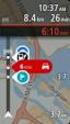 TomTom GO Mobile app for iphone Οδηγός αναφοράς Περιεχόμενα Καλώς ήλθατε στην πλοήγηση με την TomTom 5 Έναρξη 6 Εκκίνηση της εφαρμογής... 6 Γλώσσα... 6 Λήψη χάρτη... 7 Αποστολή πληροφοριών στην TomTom...
TomTom GO Mobile app for iphone Οδηγός αναφοράς Περιεχόμενα Καλώς ήλθατε στην πλοήγηση με την TomTom 5 Έναρξη 6 Εκκίνηση της εφαρμογής... 6 Γλώσσα... 6 Λήψη χάρτη... 7 Αποστολή πληροφοριών στην TomTom...
Ο Οδηγός γρήγορης εκκίνησης
 Ο Οδηγός γρήγορης εκκίνησης του Microsoft Project 2013 έχει διαφορετική εμφάνιση από προηγούμενες εκδόσεις. Γι αυτό το λόγο, δημιουργήσαμε αυτόν τον οδηγό για να ελαχιστοποιήσουμε την καμπύλη εκμάθησης.
Ο Οδηγός γρήγορης εκκίνησης του Microsoft Project 2013 έχει διαφορετική εμφάνιση από προηγούμενες εκδόσεις. Γι αυτό το λόγο, δημιουργήσαμε αυτόν τον οδηγό για να ελαχιστοποιήσουμε την καμπύλη εκμάθησης.
Οδηγός γρήγορης εκκίνησης
 Χρήση του Office 365 σε τηλέφωνο Windows Phone Οδηγός γρήγορης εκκίνησης Έλεγχος ηλεκτρονικού ταχυδρομείου Ρυθμίστε το Windows Phone για αποστολή και λήψη ηλεκτρονικού ταχυδρομείου από το λογαριασμό του
Χρήση του Office 365 σε τηλέφωνο Windows Phone Οδηγός γρήγορης εκκίνησης Έλεγχος ηλεκτρονικού ταχυδρομείου Ρυθμίστε το Windows Phone για αποστολή και λήψη ηλεκτρονικού ταχυδρομείου από το λογαριασμό του
TomTom Bridge Οδηγός αναφοράς
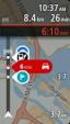 TomTom Bridge Οδηγός αναφοράς 15100 Περιεχόμενα Καλώς ήρθατε στο TomTom Bridge 7 Εκκίνηση του TomTom Bridge 9 Χρήση χειρονομιών 11 Εφαρμογές στη συσκευή TomTom Bridge 12 Σύνδεση του TomTom Bridge 13 Σχετικά
TomTom Bridge Οδηγός αναφοράς 15100 Περιεχόμενα Καλώς ήρθατε στο TomTom Bridge 7 Εκκίνηση του TomTom Bridge 9 Χρήση χειρονομιών 11 Εφαρμογές στη συσκευή TomTom Bridge 12 Σύνδεση του TomTom Bridge 13 Σχετικά
Πατήστε αυτό το κουμπί στο iphone σας για εκκίνηση του TomTom app.
 TomTom app 1. Έναρξη Έναρξη Πατήστε αυτό το κουμπί στο iphone σας για εκκίνηση του TomTom app. TomTom Η γλώσσα που χρησιμοποιείτε για τα κουμπιά και τα μενού σας στο TomTom app είναι η ίδια με τη γλώσσα
TomTom app 1. Έναρξη Έναρξη Πατήστε αυτό το κουμπί στο iphone σας για εκκίνηση του TomTom app. TomTom Η γλώσσα που χρησιμοποιείτε για τα κουμπιά και τα μενού σας στο TomTom app είναι η ίδια με τη γλώσσα
TomTom Bridge Οδηγός αναφοράς
 TomTom Bridge Οδηγός αναφοράς 15200 Περιεχόμενα Καλώς ήρθατε στο TomTom Bridge 5 Εκκίνηση του TomTom Bridge 7 Χρήση χειρονομιών... 8 Εφαρμογές στη συσκευή TomTom Bridge... 9 Σύνδεση του TomTom Bridge...
TomTom Bridge Οδηγός αναφοράς 15200 Περιεχόμενα Καλώς ήρθατε στο TomTom Bridge 5 Εκκίνηση του TomTom Bridge 7 Χρήση χειρονομιών... 8 Εφαρμογές στη συσκευή TomTom Bridge... 9 Σύνδεση του TomTom Bridge...
LASERJET ENTERPRISE FLOW MFP. Συνοπτικές οδηγίες χρήσης M525
 LASERJET ENTERPRISE FLOW MFP Συνοπτικές οδηγίες χρήσης 2 M525 Εκτύπωση μιας αποθηκευμένης εργασίας Χρησιμοποιήστε την ακόλουθη διαδικασία για να εκτυπώσετε μια εργασία που είναι αποθηκευμένη στη μνήμη
LASERJET ENTERPRISE FLOW MFP Συνοπτικές οδηγίες χρήσης 2 M525 Εκτύπωση μιας αποθηκευμένης εργασίας Χρησιμοποιήστε την ακόλουθη διαδικασία για να εκτυπώσετε μια εργασία που είναι αποθηκευμένη στη μνήμη
TomTom Bridge Οδηγός αναφοράς
 TomTom Bridge Οδηγός αναφοράς 14600 Περιεχόμενα Καλώς ήρθατε στο TomTom Bridge 7 Εκκίνηση του TomTom Bridge 9 Χρήση χειρονομιών 11 Εφαρμογές στη συσκευή TomTom Bridge 12 Σύνδεση του TomTom Bridge 13 Σχετικά
TomTom Bridge Οδηγός αναφοράς 14600 Περιεχόμενα Καλώς ήρθατε στο TomTom Bridge 7 Εκκίνηση του TomTom Bridge 9 Χρήση χειρονομιών 11 Εφαρμογές στη συσκευή TomTom Bridge 12 Σύνδεση του TomTom Bridge 13 Σχετικά
Οι νεότερες εξελίξεις στον GM EPC
 Οι νεότερες εξελίξεις στον GM EPC Πλοήγηση με χρήση γραφικών στοιχείων Ο κατάλογος επόμενης γενιάς GM Next Gen EPC διαθέτει διάφορες λειτουργίες που έχουν σχεδιαστεί για ταχύτερη και ευκολότερη εύρεση
Οι νεότερες εξελίξεις στον GM EPC Πλοήγηση με χρήση γραφικών στοιχείων Ο κατάλογος επόμενης γενιάς GM Next Gen EPC διαθέτει διάφορες λειτουργίες που έχουν σχεδιαστεί για ταχύτερη και ευκολότερη εύρεση
Archive Player Divar Series. Εγχειρίδιο χειρισμού
 Archive Player Divar Series el Εγχειρίδιο χειρισμού Archive Player Πίνακας περιεχομένων el 3 Πίνακας περιεχομένων 1 Εισαγωγή 4 2 Λειτουργία 5 2.1 Εκκίνηση του προγράμματος 5 2.2 Παρουσίαση του κύριου
Archive Player Divar Series el Εγχειρίδιο χειρισμού Archive Player Πίνακας περιεχομένων el 3 Πίνακας περιεχομένων 1 Εισαγωγή 4 2 Λειτουργία 5 2.1 Εκκίνηση του προγράμματος 5 2.2 Παρουσίαση του κύριου
Ενημέρωση σε Windows 8.1 από τα Windows 8
 Ενημέρωση σε Windows 8.1 από τα Windows 8 Τα Windows 8.1 και τα Windows RT 8.1 είναι βασισμένα στα Windows 8 και στα Windows RT, για να σας προσφέρουν βελτιώσεις στην εξατομίκευση, την αναζήτηση, τις εφαρμογές,
Ενημέρωση σε Windows 8.1 από τα Windows 8 Τα Windows 8.1 και τα Windows RT 8.1 είναι βασισμένα στα Windows 8 και στα Windows RT, για να σας προσφέρουν βελτιώσεις στην εξατομίκευση, την αναζήτηση, τις εφαρμογές,
Χρήση του Office 365 σε iphone ή ipad
 Χρήση του Office 365 σε iphone ή ipad Οδηγός γρήγορης εκκίνησης Έλεγχος ηλεκτρονικού ταχυδρομείου Ρυθμίστε το iphone ή το ipad για αποστολή και λήψη ηλεκτρονικού ταχυδρομείου από το λογαριασμό του Office
Χρήση του Office 365 σε iphone ή ipad Οδηγός γρήγορης εκκίνησης Έλεγχος ηλεκτρονικού ταχυδρομείου Ρυθμίστε το iphone ή το ipad για αποστολή και λήψη ηλεκτρονικού ταχυδρομείου από το λογαριασμό του Office
Αλλαγή μεταξύ τρόπων εμφάνισης της σελίδας
 1. 3.1.2.1. Αλλαγή μεταξύ τρόπων εμφάνισης της σελίδας 2. Πλήρης οθόνη Εάν επιθυμείτε να εργάζεστε σε ένα έγγραφο, το οποίο δε θα εμφανίζει τη γραμμή μενού, τις γραμμές εργαλείων και αντικειμένων ή τις
1. 3.1.2.1. Αλλαγή μεταξύ τρόπων εμφάνισης της σελίδας 2. Πλήρης οθόνη Εάν επιθυμείτε να εργάζεστε σε ένα έγγραφο, το οποίο δε θα εμφανίζει τη γραμμή μενού, τις γραμμές εργαλείων και αντικειμένων ή τις
Οδηγός γρήγορης εκκίνησης
 Οδηγός γρήγορης εκκίνησης Το Microsoft Word 2013 έχει διαφορετική εμφάνιση από προηγούμενες εκδόσεις. Γι αυτό το λόγο, δημιουργήσαμε αυτόν τον οδηγό για να ελαχιστοποιήσουμε την καμπύλη εκμάθησης. Γραμμή
Οδηγός γρήγορης εκκίνησης Το Microsoft Word 2013 έχει διαφορετική εμφάνιση από προηγούμενες εκδόσεις. Γι αυτό το λόγο, δημιουργήσαμε αυτόν τον οδηγό για να ελαχιστοποιήσουμε την καμπύλη εκμάθησης. Γραμμή
Σειρά nüvi 2200. εγχειρίδιο γρήγορης εκκίνησης. για χρήση με αυτά τα μοντέλα nüvi: 2200, 2240, 2250
 Σειρά nüvi 2200 εγχειρίδιο γρήγορης εκκίνησης για χρήση με αυτά τα μοντέλα nüvi: 2200, 2240, 2250 Έναρξη χρήσης ΠΡΟΕΙΔΟΠΟΙΗΣΗ Ανατρέξτε στον οδηγό Σημαντικές πληροφορίες για την ασφάλεια και το προϊόν
Σειρά nüvi 2200 εγχειρίδιο γρήγορης εκκίνησης για χρήση με αυτά τα μοντέλα nüvi: 2200, 2240, 2250 Έναρξη χρήσης ΠΡΟΕΙΔΟΠΟΙΗΣΗ Ανατρέξτε στον οδηγό Σημαντικές πληροφορίες για την ασφάλεια και το προϊόν
Τροποποίηση συνδυασμών κίνησης
 Τροποποίηση συνδυασμών κίνησης Σε αυτήν την πρακτική εξάσκηση, θα τροποποιήσετε τους συνδυασμούς που έχουν εφαρμοστεί στην παρουσίαση της εταιρείας σας. Βήμα 1: Αλλαγή του εφέ για το κείμενο του τίτλου
Τροποποίηση συνδυασμών κίνησης Σε αυτήν την πρακτική εξάσκηση, θα τροποποιήσετε τους συνδυασμούς που έχουν εφαρμοστεί στην παρουσίαση της εταιρείας σας. Βήμα 1: Αλλαγή του εφέ για το κείμενο του τίτλου
Η Εγκατάσταση της Μονάδας AVerMedia και του Δέκτη TV στο Windows Media Center
 Εγχειρίδιο Χρήστη Η Εγκατάσταση της Μονάδας AVerMedia και του Δέκτη TV στο Windows Media Center Ελληνική ΑΠΟΠΟΙΗΣΗ ΕΥΘΥΝΩΝ Όλες οι οθόνες σε αυτήν την τεκμηρίωση αποτελούν εικόνες παραδείγματα. Οι εικόνες
Εγχειρίδιο Χρήστη Η Εγκατάσταση της Μονάδας AVerMedia και του Δέκτη TV στο Windows Media Center Ελληνική ΑΠΟΠΟΙΗΣΗ ΕΥΘΥΝΩΝ Όλες οι οθόνες σε αυτήν την τεκμηρίωση αποτελούν εικόνες παραδείγματα. Οι εικόνες
Ο Οδηγός γρήγορης εκκίνησης
 Ο Οδηγός γρήγορης εκκίνησης του Microsoft PowerPoint 2013 έχει διαφορετική εμφάνιση από προηγούμενες εκδόσεις. Γι αυτό το λόγο, δημιουργήσαμε αυτόν τον οδηγό για να ελαχιστοποιήσουμε την καμπύλη εκμάθησης.
Ο Οδηγός γρήγορης εκκίνησης του Microsoft PowerPoint 2013 έχει διαφορετική εμφάνιση από προηγούμενες εκδόσεις. Γι αυτό το λόγο, δημιουργήσαμε αυτόν τον οδηγό για να ελαχιστοποιήσουμε την καμπύλη εκμάθησης.
ΤΟ ΚΟΡΥΦΑΙΟ ΣΥΣΤΗΜΑ ΠΛΟΗΓΗΣΗΣ. εγχειρίδιο χρήσης
 ΤΟ ΚΟΡΥΦΑΙΟ ΣΥΣΤΗΜΑ ΠΛΟΗΓΗΣΗΣ εγχειρίδιο χρήσης MLS Destinator 3 ΕΓΧΕΙΡΙΔΙΟ ΧΡΗΣΗΣ ΠΕΡΙΕΧΟΜΕΝΑ Εισαγωγή 09 Μενού 10 Υπολογισμός διαδρομής 11 Διεύθυνση 11 Τρόποι εισαγωγής διεύθυνσης 12 Επιλέγοντας διασταύρωση
ΤΟ ΚΟΡΥΦΑΙΟ ΣΥΣΤΗΜΑ ΠΛΟΗΓΗΣΗΣ εγχειρίδιο χρήσης MLS Destinator 3 ΕΓΧΕΙΡΙΔΙΟ ΧΡΗΣΗΣ ΠΕΡΙΕΧΟΜΕΝΑ Εισαγωγή 09 Μενού 10 Υπολογισμός διαδρομής 11 Διεύθυνση 11 Τρόποι εισαγωγής διεύθυνσης 12 Επιλέγοντας διασταύρωση
Οδηγός γρήγορης έναρξης CD180
 Οδηγός γρήγορης έναρξης CD180 Σημαντικές οδηγίες ασφαλείας Χρησιμοποιείτε μόνο την τροφοδοσία ρεύματος που αναγράφεται στα τεχνικά στοιχεία. Μην αφήνετε το προϊόν να έρχεται σε επαφή με υγρά. Εάν η μπαταρία
Οδηγός γρήγορης έναρξης CD180 Σημαντικές οδηγίες ασφαλείας Χρησιμοποιείτε μόνο την τροφοδοσία ρεύματος που αναγράφεται στα τεχνικά στοιχεία. Μην αφήνετε το προϊόν να έρχεται σε επαφή με υγρά. Εάν η μπαταρία
Copyright 2017 HP Development Company, L.P.
 Οδηγός χρήσης Copyright 2017 HP Development Company, L.P. Οι πληροφορίες στο παρόν έγγραφο μπορεί να αλλάξουν χωρίς προειδοποίηση. Οι μοναδικές εγγυήσεις για τα προϊόντα και τις υπηρεσίες της HP είναι
Οδηγός χρήσης Copyright 2017 HP Development Company, L.P. Οι πληροφορίες στο παρόν έγγραφο μπορεί να αλλάξουν χωρίς προειδοποίηση. Οι μοναδικές εγγυήσεις για τα προϊόντα και τις υπηρεσίες της HP είναι
Πολυμέσα Οδηγός χρήσης
 Πολυμέσα Οδηγός χρήσης Copyright 2007 Hewlett-Packard Development Company, L.P. Η ονομασία Windows είναι εμπορικό σήμα κατατεθέν της εταιρείας Microsoft Corporation στις Η.Π.Α. Οι πληροφορίες στο παρόν
Πολυμέσα Οδηγός χρήσης Copyright 2007 Hewlett-Packard Development Company, L.P. Η ονομασία Windows είναι εμπορικό σήμα κατατεθέν της εταιρείας Microsoft Corporation στις Η.Π.Α. Οι πληροφορίες στο παρόν
Radio R 4.0 IntelliLink Συχνές Ερωτήσεις (FAQ)
 Περιεχόµενα 1. Audio. 2. Σύστηµα Πλοήγησης... 3. Τηλέφωνο.... 4. Φωνητική Αναγνώριση. 5. Λοιπά. 1. Audio Πώς µπορώ να µεταβαίνω διαδοχικά από το ηχοσύστηµα στις πηγές πολυµέσων, π.χ. από το ραδιόφωνο FM
Περιεχόµενα 1. Audio. 2. Σύστηµα Πλοήγησης... 3. Τηλέφωνο.... 4. Φωνητική Αναγνώριση. 5. Λοιπά. 1. Audio Πώς µπορώ να µεταβαίνω διαδοχικά από το ηχοσύστηµα στις πηγές πολυµέσων, π.χ. από το ραδιόφωνο FM
Εγχειρίδιο Χρήσης Εφαρμογής Συστήματος Διαχείρισης Λογισμικού
 Πανεπιστήμιο Αιγαίου Εγχειρίδιο Χρήσης Εφαρμογής Συστήματος Διαχείρισης Λογισμικού Έκδοση 1.2 Περιεχόμενα 1. Είσοδος και Έξοδος από το Σύστημα... 3 2. Βοήθεια... 3 3. Αλλαγή Συνθηματικού... 3 4. Διαχείριση
Πανεπιστήμιο Αιγαίου Εγχειρίδιο Χρήσης Εφαρμογής Συστήματος Διαχείρισης Λογισμικού Έκδοση 1.2 Περιεχόμενα 1. Είσοδος και Έξοδος από το Σύστημα... 3 2. Βοήθεια... 3 3. Αλλαγή Συνθηματικού... 3 4. Διαχείριση
Σημειώσεις στο PowerPoint
 Σημειώσεις στο PowerPoint Τι είναι το PowerPoint; Το PowerPoint 2010 είναι μια οπτική και γραφική εφαρμογή που χρησιμοποιείται κυρίως για τη δημιουργία παρουσιάσεων. Με το PowerPoint, μπορείτε να δημιουργήσετε
Σημειώσεις στο PowerPoint Τι είναι το PowerPoint; Το PowerPoint 2010 είναι μια οπτική και γραφική εφαρμογή που χρησιμοποιείται κυρίως για τη δημιουργία παρουσιάσεων. Με το PowerPoint, μπορείτε να δημιουργήσετε
Κεφάλαιο 2.3: Ρυθμίσεις των Windows
 Κεφάλαιο 2.3: Ρυθμίσεις των Windows 2.3.1 Βασικές πληροφορίες συστήματος Για να δούμε βασικές πληροφορίες για τον υπολογιστή μας, πατάμε το κουμπί «Έναρξη» και επιλέγουμε διαδοχικά «Πίνακας Ελέγχου», «Σύστημα
Κεφάλαιο 2.3: Ρυθμίσεις των Windows 2.3.1 Βασικές πληροφορίες συστήματος Για να δούμε βασικές πληροφορίες για τον υπολογιστή μας, πατάμε το κουμπί «Έναρξη» και επιλέγουμε διαδοχικά «Πίνακας Ελέγχου», «Σύστημα
Οδηγό γρήγορης έναρξης Vodafone 858 Smart
 Οδηγό γρήγορης έναρξης Vodafone 858 Smart Προφυλάξεις ασφαλείας Πριν ξεκινήσετε να χρησιμοποιείτε το τηλέφωνό σας, διαβάστε προσεκτικά αυτές τις προφυλάξεις ασφαλείας. Διαβάστε τον οδηγό "Πληροφορίες ασφαλείας"
Οδηγό γρήγορης έναρξης Vodafone 858 Smart Προφυλάξεις ασφαλείας Πριν ξεκινήσετε να χρησιμοποιείτε το τηλέφωνό σας, διαβάστε προσεκτικά αυτές τις προφυλάξεις ασφαλείας. Διαβάστε τον οδηγό "Πληροφορίες ασφαλείας"
Πληκτρολογήστε την παρακάτω διεύθυνση στον Internet Explorer ή στον Google Chrome. Η Χρήση του Mozilla Firefox δεν συνιστάται.
 1 Περιεχόμενα Πρόσβαση 3 Προϋποθέσεις Χρήσης...4 Αναζήτηση Περιστατικού.5 Νέες Αναγγελίες και Προβολή Περιστατικού.6 Αποστολή (Upload )& Χαρακτηρισμός φωτογραφιών 7 Διαγραφή φωτογραφιών ή ολόκληρης Λίστας.9
1 Περιεχόμενα Πρόσβαση 3 Προϋποθέσεις Χρήσης...4 Αναζήτηση Περιστατικού.5 Νέες Αναγγελίες και Προβολή Περιστατικού.6 Αποστολή (Upload )& Χαρακτηρισμός φωτογραφιών 7 Διαγραφή φωτογραφιών ή ολόκληρης Λίστας.9
Γνωρίστε το χώρο εργασίας του PowerPoint
 Γνωρίστε το χώρο εργασίας του PowerPoint Για να εκκινήσουμε το Office PowerPoint 2007 ακολουθούμε τα εξής βήματα: Έναρξη à Όλα τα προγράμματα PowerPoint 2007. à Microsoft Office à Microsoft Office Όταν
Γνωρίστε το χώρο εργασίας του PowerPoint Για να εκκινήσουμε το Office PowerPoint 2007 ακολουθούμε τα εξής βήματα: Έναρξη à Όλα τα προγράμματα PowerPoint 2007. à Microsoft Office à Microsoft Office Όταν
Χάρτες Ovi για κινητά
 Χάρτες Ovi για κινητά Τεύχος 1 2 Περιεχόμενα Περιεχόμενα Επισκόπηση Χαρτών 3 Η θέση μου 3 Προβολή της θέσης σας και του χάρτη 3 Αλλαγή της εμφάνισης του χάρτη 5 Λήψη και ενημέρωση χαρτών 5 Χρήση της πυξίδας
Χάρτες Ovi για κινητά Τεύχος 1 2 Περιεχόμενα Περιεχόμενα Επισκόπηση Χαρτών 3 Η θέση μου 3 Προβολή της θέσης σας και του χάρτη 3 Αλλαγή της εμφάνισης του χάρτη 5 Λήψη και ενημέρωση χαρτών 5 Χρήση της πυξίδας
Περιεχόμενα. Αντί προλόγου Πώς να χρησιμοποιήσετε το βιβλίο Κεφάλαιο 1: Πώς δημιουργώ το Προφίλ μου στο Facebook;...
 Περιεχόμενα Αντί προλόγου... 7 Πώς να χρησιμοποιήσετε το βιβλίο... 13 Κεφάλαιο 1: Πώς δημιουργώ το Προφίλ μου στο Facebook;...15 Κεφάλαιο 2: Τι βλέπω στην οθόνη μου όταν ολοκληρώσω τη δημιουργία του Προφίλ
Περιεχόμενα Αντί προλόγου... 7 Πώς να χρησιμοποιήσετε το βιβλίο... 13 Κεφάλαιο 1: Πώς δημιουργώ το Προφίλ μου στο Facebook;...15 Κεφάλαιο 2: Τι βλέπω στην οθόνη μου όταν ολοκληρώσω τη δημιουργία του Προφίλ
LASERJET ENTERPRISE MFP. Συνοπτικές οδηγίες χρήσης
 LASERJET ENTERPRISE MFP Συνοπτικές οδηγίες χρήσης M725dn M725f M725z M725z+ Εκτύπωση μιας αποθηκευμένης εργασίας Χρησιμοποιήστε την ακόλουθη διαδικασία για να εκτυπώσετε μια εργασία που είναι αποθηκευμένη
LASERJET ENTERPRISE MFP Συνοπτικές οδηγίες χρήσης M725dn M725f M725z M725z+ Εκτύπωση μιας αποθηκευμένης εργασίας Χρησιμοποιήστε την ακόλουθη διαδικασία για να εκτυπώσετε μια εργασία που είναι αποθηκευμένη
ΟΔΗΓΟΣ ΓΡΗΓΟΡΗΣ ΕΝΑΡΞΗΣ
 ΟΔΗΓΟΣ ΓΡΗΓΟΡΗΣ ΕΝΑΡΞΗΣ ΟΔΗΓΟΣ ΓΡΗΓΟΡΗΣ ΕΝΑΡΞΗΣ Σημειώσεις και ειδοποιήσεις ΣΗΜΕΙΩΣΗ: Η ΣΗΜΕΙΩΣΗ υποδεικνύει σημαντικές πληροφορίες που σας βοηθούν να χρησιμοποιείτε καλύτερα τον υπολογιστή σας. ΠΡΟΣΟΧΗ:
ΟΔΗΓΟΣ ΓΡΗΓΟΡΗΣ ΕΝΑΡΞΗΣ ΟΔΗΓΟΣ ΓΡΗΓΟΡΗΣ ΕΝΑΡΞΗΣ Σημειώσεις και ειδοποιήσεις ΣΗΜΕΙΩΣΗ: Η ΣΗΜΕΙΩΣΗ υποδεικνύει σημαντικές πληροφορίες που σας βοηθούν να χρησιμοποιείτε καλύτερα τον υπολογιστή σας. ΠΡΟΣΟΧΗ:
Garmin Drive 40/50/60. Εγχειρίδιο κατόχου
 Garmin Drive 40/50/60 Εγχειρίδιο κατόχου Μάρτιος 2016 190-01920-47_0A Με την επιφύλαξη παντός δικαιώματος. Σύμφωνα με τους νόμους περί πνευματικών δικαιωμάτων, απαγορεύεται η αντιγραφή ολόκληρου ή τμήματος
Garmin Drive 40/50/60 Εγχειρίδιο κατόχου Μάρτιος 2016 190-01920-47_0A Με την επιφύλαξη παντός δικαιώματος. Σύμφωνα με τους νόμους περί πνευματικών δικαιωμάτων, απαγορεύεται η αντιγραφή ολόκληρου ή τμήματος
TomTom Bridge Οδηγός αναφοράς
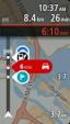 TomTom Bridge Οδηγός αναφοράς 15600 Περιεχόμενα Καλώς ήρθατε στο TomTom Bridge 5 Τι νέο υπάρχει 6 Νέα στοιχεία σε αυτήν την έκδοση... 7 Συσκευή TomTom Bridge 8 Εκκίνηση του TomTom Bridge... 9 Χρήση χειρονομιών...
TomTom Bridge Οδηγός αναφοράς 15600 Περιεχόμενα Καλώς ήρθατε στο TomTom Bridge 5 Τι νέο υπάρχει 6 Νέα στοιχεία σε αυτήν την έκδοση... 7 Συσκευή TomTom Bridge 8 Εκκίνηση του TomTom Bridge... 9 Χρήση χειρονομιών...
ΕΓΧΕΙΡΙΔΙΟ WEBCAM STATION EVOLUTION
 ΕΓΧΕΙΡΙΔΙΟ WEBCAM STATION EVOLUTION ΠΕΡΙΕΧΟΜΕΝΑ Κάνοντας κλικ σε έναν τίτλο σε αυτόν τον πίνακα περιεχομένων, θα εμφανιστεί η αντίστοιχη παράγραφος 1. 2. 3. ΕΙΣΑΓΩΓΗ 3 ΡΥΘΜΙΣΗ ΗΧΟΥ ΚΑΙ ΒΙΝΤΕΟ 4 ΕΜΦΑΝΙΣΗ
ΕΓΧΕΙΡΙΔΙΟ WEBCAM STATION EVOLUTION ΠΕΡΙΕΧΟΜΕΝΑ Κάνοντας κλικ σε έναν τίτλο σε αυτόν τον πίνακα περιεχομένων, θα εμφανιστεί η αντίστοιχη παράγραφος 1. 2. 3. ΕΙΣΑΓΩΓΗ 3 ΡΥΘΜΙΣΗ ΗΧΟΥ ΚΑΙ ΒΙΝΤΕΟ 4 ΕΜΦΑΝΙΣΗ
MyAlarm ifob Control Οδηγίες Χρήσης V1.4
 Διάγραμμα Διαδικασίας Το παρακάτω διάγραμμα, δείχνει τα βασικά βήματα που απαιτούνται για να δημιουργήσετε ένα λογαριασμό MyAlarm και να ρυθμίσετε την εφαρμογή ifob Control για κινητά τηλέφωνα και έξυπνες
Διάγραμμα Διαδικασίας Το παρακάτω διάγραμμα, δείχνει τα βασικά βήματα που απαιτούνται για να δημιουργήσετε ένα λογαριασμό MyAlarm και να ρυθμίσετε την εφαρμογή ifob Control για κινητά τηλέφωνα και έξυπνες
Πίνακας ελέγχου. Xerox AltaLink B8045/B8055/B8065/B8075/B8090 Πολυλειτουργικός εκτυπωτής
 Πίνακας ελέγχου Οι διαθέσιμες εφαρμογές μπορεί να διαφέρουν ανάλογα με τη ρύθμιση του εκτυπωτή σας. Για λεπτομέρειες σχετικά με τις εφαρμογές και τις λειτουργίες, ανατρέξτε στον Οδηγό χρήσης. 5 9 8 7 6
Πίνακας ελέγχου Οι διαθέσιμες εφαρμογές μπορεί να διαφέρουν ανάλογα με τη ρύθμιση του εκτυπωτή σας. Για λεπτομέρειες σχετικά με τις εφαρμογές και τις λειτουργίες, ανατρέξτε στον Οδηγό χρήσης. 5 9 8 7 6
Αναλυτικός οδηγός της ενημέρωσης των Windows 8.1
 Αναλυτικός οδηγός της ενημέρωσης των Windows 8.1 Εγκατάσταση και ενημέρωση των Windows 8.1 Ενημερώστε το BIOS, εφαρμογές, προγράμματα οδήγησης και εκτελέστε το Windows Update Επιλέξτε τον τύπο εγκατάστασης
Αναλυτικός οδηγός της ενημέρωσης των Windows 8.1 Εγκατάσταση και ενημέρωση των Windows 8.1 Ενημερώστε το BIOS, εφαρμογές, προγράμματα οδήγησης και εκτελέστε το Windows Update Επιλέξτε τον τύπο εγκατάστασης
Οδηγός χρήστη. Xperia SmartTags NT1/NT2
 Οδηγός χρήστη Xperia SmartTags NT1/NT2 Περιεχόμενα Εισαγωγή...3 Οδηγός έναρξης...4 Ενεργοποίηση της λειτουργίας NFC...4 Περιοχή εντοπισμού NFC...4 Χρήση του Smart Connect για τη διαχείριση των ετικετών
Οδηγός χρήστη Xperia SmartTags NT1/NT2 Περιεχόμενα Εισαγωγή...3 Οδηγός έναρξης...4 Ενεργοποίηση της λειτουργίας NFC...4 Περιοχή εντοπισμού NFC...4 Χρήση του Smart Connect για τη διαχείριση των ετικετών
Χάρτες Ovi για κινητά. Τεύχος 1
 Χάρτες Ovi για κινητά Τεύχος 1 2 Περιεχόµενα Περιεχόµενα Επισκόπηση Χαρτών 3 Η θέση µου 4 Προβολή της θέσης σας και του χάρτη 4 Προβολή χάρτη 4 Αλλαγή της εµφάνισης του χάρτη 4 Λήψη και ενηµέρωση χαρτών
Χάρτες Ovi για κινητά Τεύχος 1 2 Περιεχόµενα Περιεχόµενα Επισκόπηση Χαρτών 3 Η θέση µου 4 Προβολή της θέσης σας και του χάρτη 4 Προβολή χάρτη 4 Αλλαγή της εµφάνισης του χάρτη 4 Λήψη και ενηµέρωση χαρτών
Εγχειρίδιο χρήσης. Alpine Navigation
 Εγχειρίδιο χρήσης Alpine Navigation Λογισμικό πλοήγησης για το Alpine INE-W977BT Ελληνική (GR) Ευχαριστούμε για την επιλογή σας του Alpine-NAVI ως πλοηγό σας. Αρχίστε να χρησιμοποιείτε τη συσκευή σας αμέσως.
Εγχειρίδιο χρήσης Alpine Navigation Λογισμικό πλοήγησης για το Alpine INE-W977BT Ελληνική (GR) Ευχαριστούμε για την επιλογή σας του Alpine-NAVI ως πλοηγό σας. Αρχίστε να χρησιμοποιείτε τη συσκευή σας αμέσως.
Επανάκληση Διεθνείς κλήσεις Επαφές Άνοιγμα Επαφών Προβολή επαφών Προσθήκη νέας επαφής Αναζήτηση επαφής...
 Περιεχόμενα Ξεκινώντας... 6 Αφαίρεση πίσω καλύμματος... 6 Τοποθέτηση καρτών SIM... 7 Φόρτιση της μπαταρίας... 9 Τοποθέτηση κάρτας μνήμης... 10 Ενεργοποίηση της συσκευής... 10 Απενεργοποίηση της συσκευής...
Περιεχόμενα Ξεκινώντας... 6 Αφαίρεση πίσω καλύμματος... 6 Τοποθέτηση καρτών SIM... 7 Φόρτιση της μπαταρίας... 9 Τοποθέτηση κάρτας μνήμης... 10 Ενεργοποίηση της συσκευής... 10 Απενεργοποίηση της συσκευής...
Εργαλεία. Επικοινωνίας & Συνεργασίας Πανεπιστήμιο Κύπρου
 Εργαλεία Επικοινωνίας & Συνεργασίας Πανεπιστήμιο Κύπρου Ιούλιος 2017 Copyright 2017 Πανεπιστήμιο Κύπρου. Όλα τα πνευματικά δικαιώματα κατοχυρωμένα. Δημιουργός: Λευτέρης Γ. Ζαχαρία Σ ε λ ί δ α 1 Πίνακας
Εργαλεία Επικοινωνίας & Συνεργασίας Πανεπιστήμιο Κύπρου Ιούλιος 2017 Copyright 2017 Πανεπιστήμιο Κύπρου. Όλα τα πνευματικά δικαιώματα κατοχυρωμένα. Δημιουργός: Λευτέρης Γ. Ζαχαρία Σ ε λ ί δ α 1 Πίνακας
TomTom Bridge Οδηγός αναφοράς
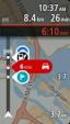 TomTom Bridge Οδηγός αναφοράς 15300 15400 Περιεχόμενα Καλώς ήρθατε στο TomTom Bridge 5 Τι νέο υπάρχει 6 Νέα στοιχεία σε αυτήν την έκδοση... 7 Συσκευή TomTom Bridge 9 Εκκίνηση του TomTom Bridge... 10 Χρήση
TomTom Bridge Οδηγός αναφοράς 15300 15400 Περιεχόμενα Καλώς ήρθατε στο TomTom Bridge 5 Τι νέο υπάρχει 6 Νέα στοιχεία σε αυτήν την έκδοση... 7 Συσκευή TomTom Bridge 9 Εκκίνηση του TomTom Bridge... 10 Χρήση
Πριν εγκαταστήσετε το MLS Destinator, σας προτείνουμε να κάνετε ένα αντίγραφο ασφαλείας των περιεχομένων της κάρτας SD της συσκευής σας στο PC σας
 Πριν εγκαταστήσετε το MLS Destinator, σας προτείνουμε να κάνετε ένα αντίγραφο ασφαλείας των περιεχομένων της κάρτας SD της συσκευής σας στο PC σας ώστε τα δεδομένα να διατηρηθούν σε περίπτωση που η κάρτα
Πριν εγκαταστήσετε το MLS Destinator, σας προτείνουμε να κάνετε ένα αντίγραφο ασφαλείας των περιεχομένων της κάρτας SD της συσκευής σας στο PC σας ώστε τα δεδομένα να διατηρηθούν σε περίπτωση που η κάρτα
Εισαγωγή στην εφαρμογή Βασική Σελίδα (Activity) Αναζήτηση Πελάτη... 6 Προβολή Πελάτη... 7 Επεξεργασία Πελάτη... 10
 Περιεχόμενα Εισαγωγή στην εφαρμογή... 2 Βασική Σελίδα (Activity)... 3 Ρυθμίσεις... 3 Πελάτες... 6 Αναζήτηση Πελάτη... 6 Προβολή Πελάτη... 7 Επεξεργασία Πελάτη... 10 Αποθήκη... 11 Αναζήτηση προϊόντος...
Περιεχόμενα Εισαγωγή στην εφαρμογή... 2 Βασική Σελίδα (Activity)... 3 Ρυθμίσεις... 3 Πελάτες... 6 Αναζήτηση Πελάτη... 6 Προβολή Πελάτη... 7 Επεξεργασία Πελάτη... 10 Αποθήκη... 11 Αναζήτηση προϊόντος...
CAR MULTIMEDIA SERIES 530. Enjoy it. Οδηγίες χειρισμού Πλοήγηση
 CAR MULTIMEDIA SERIES 530 Enjoy it. Οδηγίες χειρισμού Πλοήγηση Ευχαριστούμε για την επιλογή σας του Blaupunkt Navigation ως πλοηγό σας. Αρχίστε να χρησιμοποιείτε τη συσκευή σας αμέσως. Αυτό το έγγραφο
CAR MULTIMEDIA SERIES 530 Enjoy it. Οδηγίες χειρισμού Πλοήγηση Ευχαριστούμε για την επιλογή σας του Blaupunkt Navigation ως πλοηγό σας. Αρχίστε να χρησιμοποιείτε τη συσκευή σας αμέσως. Αυτό το έγγραφο
Εγχειρίδιο χρήσης NX503E. Navigation
 Εγχειρίδιο χρήσης NX503E Navigation Ευχαριστούμε για την επιλογή σας του Clarion NX503E ως πλοηγό σας. Μπορείτε να αρχίστε να χρησιμοποιείτε το Clarion NX503E αμέσως. Αυτό το έγγραφο παρέχει λεπτομερή
Εγχειρίδιο χρήσης NX503E Navigation Ευχαριστούμε για την επιλογή σας του Clarion NX503E ως πλοηγό σας. Μπορείτε να αρχίστε να χρησιμοποιείτε το Clarion NX503E αμέσως. Αυτό το έγγραφο παρέχει λεπτομερή
ΟΔΗΓΌΣ ΓΡΉΓΟΡΗΣ ΕΚΚΊΝΗΣΗΣ
 ΟΔΗΓΌΣ ΓΡΉΓΟΡΗΣ ΕΚΚΊΝΗΣΗΣ KA-PT04 ΟΔΗΓΌΣ ΓΡΉΓΟΡΗΣ ΕΚΚΊΝΗΣΗΣ ΣΑΣ ΕΥΧΑΡΙΣΤΟΎΜΕ ΠΟΥ ΕΠΙΛΈΞΑΤΕ ΑΥΤΌ ΤΟ ΠΡΟΪΌΝ, ΔΙΑΒΆΣΤΕ ΜΕ ΠΡΟΣΟΧΉ ΤΟ ΠΑΡΌΝ ΕΓΧΕΙΡΊΔΙΟ ΠΡΟΤΟΎ ΧΡΗΣΙΜΟΠΟΙΉΣΕΤΕ ΤΟ ΠΡΟΪΌΝ ΚΑΙ ΦΥΛΆΞΤΕ ΤΟ ΓΙΑ ΜΕΛΛΟΝΤΙΚΉ
ΟΔΗΓΌΣ ΓΡΉΓΟΡΗΣ ΕΚΚΊΝΗΣΗΣ KA-PT04 ΟΔΗΓΌΣ ΓΡΉΓΟΡΗΣ ΕΚΚΊΝΗΣΗΣ ΣΑΣ ΕΥΧΑΡΙΣΤΟΎΜΕ ΠΟΥ ΕΠΙΛΈΞΑΤΕ ΑΥΤΌ ΤΟ ΠΡΟΪΌΝ, ΔΙΑΒΆΣΤΕ ΜΕ ΠΡΟΣΟΧΉ ΤΟ ΠΑΡΌΝ ΕΓΧΕΙΡΊΔΙΟ ΠΡΟΤΟΎ ΧΡΗΣΙΜΟΠΟΙΉΣΕΤΕ ΤΟ ΠΡΟΪΌΝ ΚΑΙ ΦΥΛΆΞΤΕ ΤΟ ΓΙΑ ΜΕΛΛΟΝΤΙΚΉ
Εγχειρίδιο χρήσης Alpine Navigation
 Εγχειρίδιο χρήσης Alpine Navigation Λογισμικό πλοήγησης για το Alpine INE-W987D/X800D-U/X800D Ελληνική Ιανουάριος 2014, έκδ. 1.0 Ευχαριστούμε για την επιλογή σας του Alpine INE-W987D/X800D-U/X800D ως πλοηγό
Εγχειρίδιο χρήσης Alpine Navigation Λογισμικό πλοήγησης για το Alpine INE-W987D/X800D-U/X800D Ελληνική Ιανουάριος 2014, έκδ. 1.0 Ευχαριστούμε για την επιλογή σας του Alpine INE-W987D/X800D-U/X800D ως πλοηγό
TomTom VIA Εγχειρίδιο χρήσης 16.2
 TomTom VIA Εγχειρίδιο χρήσης 16.2 Περιεχόμενα Καλώς ορίσατε στην πλοήγηση με την TomTom 6 Έναρξη 7 Εγκατάσταση στο αυτοκίνητο... 7 Τοποθέτηση της συσκευής... 7 Ενεργοποίηση και απενεργοποίηση... 8 Ρύθμιση...
TomTom VIA Εγχειρίδιο χρήσης 16.2 Περιεχόμενα Καλώς ορίσατε στην πλοήγηση με την TomTom 6 Έναρξη 7 Εγκατάσταση στο αυτοκίνητο... 7 Τοποθέτηση της συσκευής... 7 Ενεργοποίηση και απενεργοποίηση... 8 Ρύθμιση...
CJB1JM0LCAKA. Οδηγός γρήγορης εκκίνησης
 CJB1JM0LCAKA Οδηγός γρήγορης εκκίνησης Γνωριμία με το ρολόι σας Ηχείο Θύρα φόρτισης Πλήκτρο λειτουργίας Πιέστε παρατεταμένα για 3 δευτ. για ενεργοποίηση/ απενεργοποίηση. Πιέστε παρατεταμένα για 10 δευτ.
CJB1JM0LCAKA Οδηγός γρήγορης εκκίνησης Γνωριμία με το ρολόι σας Ηχείο Θύρα φόρτισης Πλήκτρο λειτουργίας Πιέστε παρατεταμένα για 3 δευτ. για ενεργοποίηση/ απενεργοποίηση. Πιέστε παρατεταμένα για 10 δευτ.
Ενημερώσεις λογισμικού Οδηγός χρήσης
 Ενημερώσεις λογισμικού Οδηγός χρήσης Copyright 2008 Hewlett-Packard Development Company, L.P. Η ονομασία Windows είναι σήμα κατατεθέν της εταιρείας Microsoft Corporation στις Η.Π.Α. Οι πληροφορίες στο
Ενημερώσεις λογισμικού Οδηγός χρήσης Copyright 2008 Hewlett-Packard Development Company, L.P. Η ονομασία Windows είναι σήμα κατατεθέν της εταιρείας Microsoft Corporation στις Η.Π.Α. Οι πληροφορίες στο
Οδηγός αναφοράς TomTom Start 20 σειρές
 Οδηγός αναφοράς TomTom Start 20 σειρές Περιεχόμενα Περιεχόμενα συσκευασίας 6 Περιεχόμενα συσκευασίας... 6 Διαβάστε πρώτα αυτό 7 Εγκατάσταση στο αυτοκίνητο... 7 Ενεργοποίηση και απενεργοποίηση... 7 Διαμόρφωση...
Οδηγός αναφοράς TomTom Start 20 σειρές Περιεχόμενα Περιεχόμενα συσκευασίας 6 Περιεχόμενα συσκευασίας... 6 Διαβάστε πρώτα αυτό 7 Εγκατάσταση στο αυτοκίνητο... 7 Ενεργοποίηση και απενεργοποίηση... 7 Διαμόρφωση...
Ενημερώσεις λογισμικού Οδηγός χρήσης
 Ενημερώσεις λογισμικού Οδηγός χρήσης Copyright 2009 Hewlett-Packard Development Company, L.P. Η ονομασία Windows είναι σήμα κατατεθέν της Microsoft Corporation στις Η.Π.Α. Οι πληροφορίες στο παρόν έγγραφο
Ενημερώσεις λογισμικού Οδηγός χρήσης Copyright 2009 Hewlett-Packard Development Company, L.P. Η ονομασία Windows είναι σήμα κατατεθέν της Microsoft Corporation στις Η.Π.Α. Οι πληροφορίες στο παρόν έγγραφο
Οδηγός αναβάθμισης των Windows 8 βήμα προς βήμα ΕΜΠΙΣΤΕΥΤ ΚΟ 1/53
 Οδηγός αναβάθμισης των Windows 8 βήμα προς βήμα ΕΜΠΙΣΤΕΥΤ ΚΟ 1/53 Περιεχόμενα 1. 1. Διαδικασία των Windows 8 2. Απαιτήσεις συστήματος 3. Προετοιμασία 2. 3. 4. 5. με τη 6. 1. Εξατομίκευση 2. Ασύρματο 3.
Οδηγός αναβάθμισης των Windows 8 βήμα προς βήμα ΕΜΠΙΣΤΕΥΤ ΚΟ 1/53 Περιεχόμενα 1. 1. Διαδικασία των Windows 8 2. Απαιτήσεις συστήματος 3. Προετοιμασία 2. 3. 4. 5. με τη 6. 1. Εξατομίκευση 2. Ασύρματο 3.
Xerox WorkCentre 5845 / 5855 / 5865 / 5875 / 5890 Πίνακας ελέγχου
 8 / 8 / 86 / 87 / 890 Πίνακας ελέγχου Οι διαθέσιμες υπηρεσίες μπορεί να διαφέρουν ανάλογα με τη ρύθμιση του εκτυπωτή σας. Για λεπτομέρειες σχετικά με τις υπηρεσίες και τις ρυθμίσεις, ανατρέξτε στον Oδηγό
8 / 8 / 86 / 87 / 890 Πίνακας ελέγχου Οι διαθέσιμες υπηρεσίες μπορεί να διαφέρουν ανάλογα με τη ρύθμιση του εκτυπωτή σας. Για λεπτομέρειες σχετικά με τις υπηρεσίες και τις ρυθμίσεις, ανατρέξτε στον Oδηγό
